Page 1
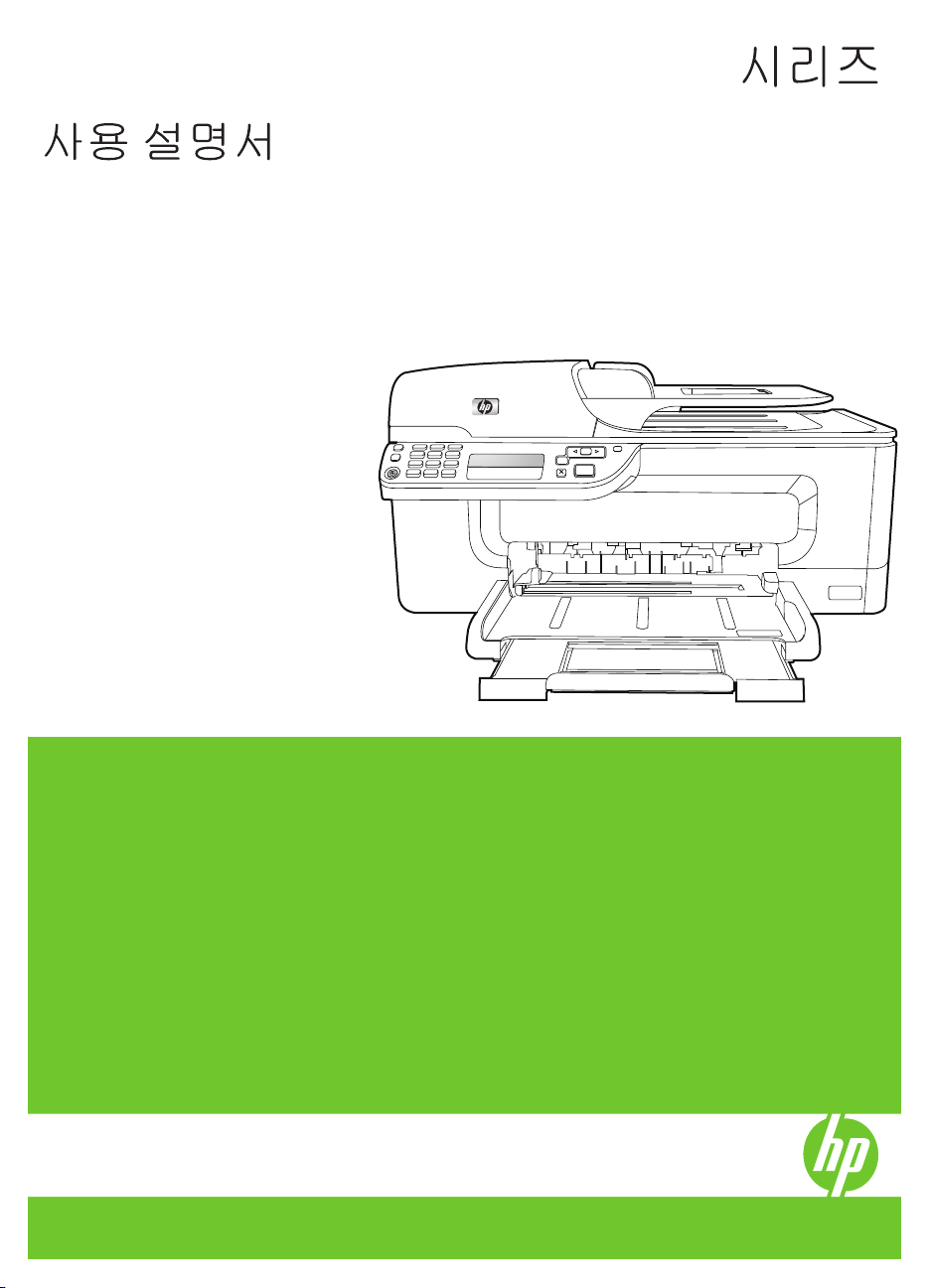
HP Officejet J4500 All-in-One
1
3 def
4 ghi
7 pqrs 8 tuv
#
*
2 abc
5 jkl
6 mno
9 wxyz
#
0
-
OK
Podręcznik użytkownika
Page 2
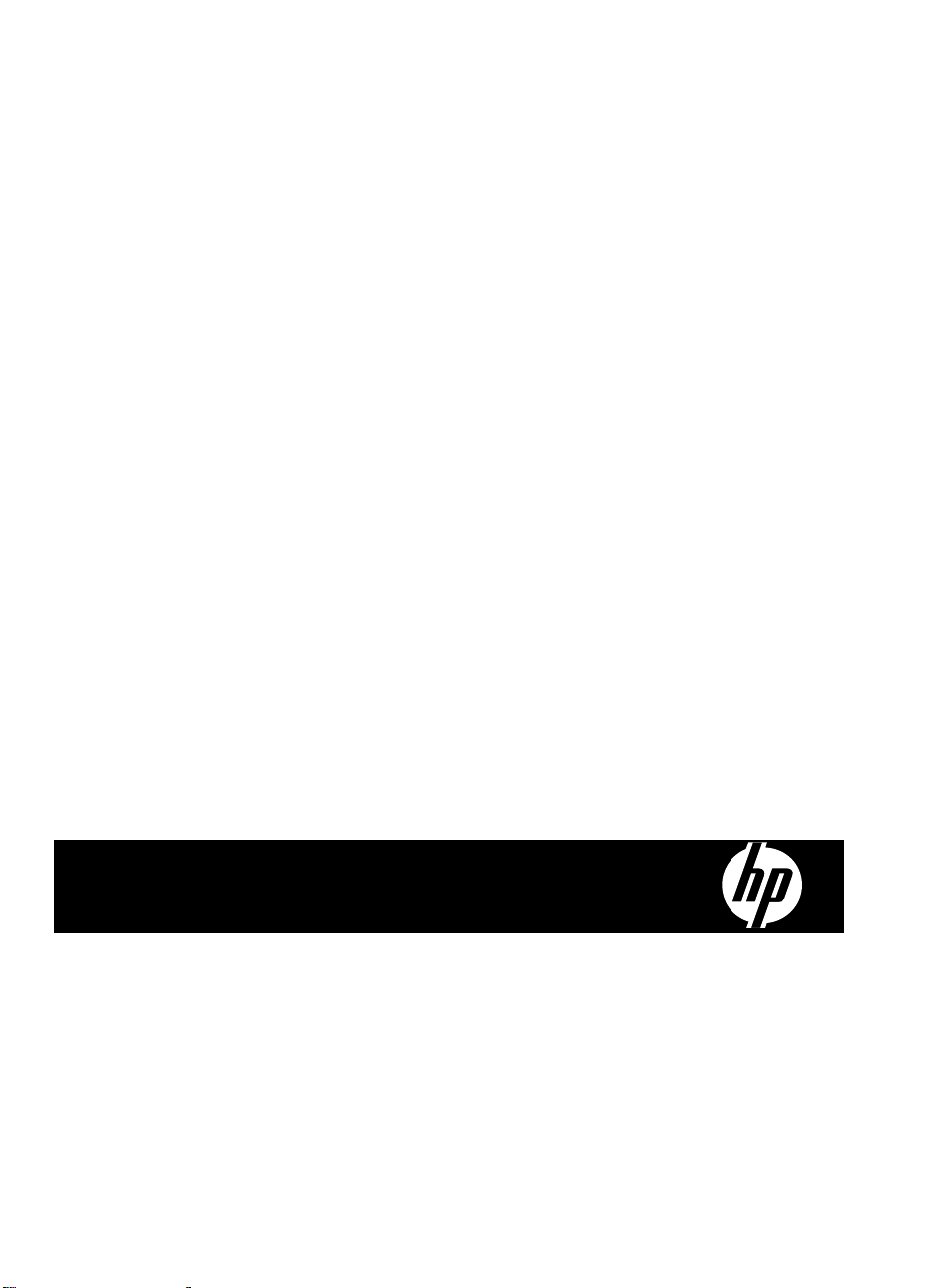
HP Officejet J4500 All-in-One 시리즈
사용 설명서
Page 3
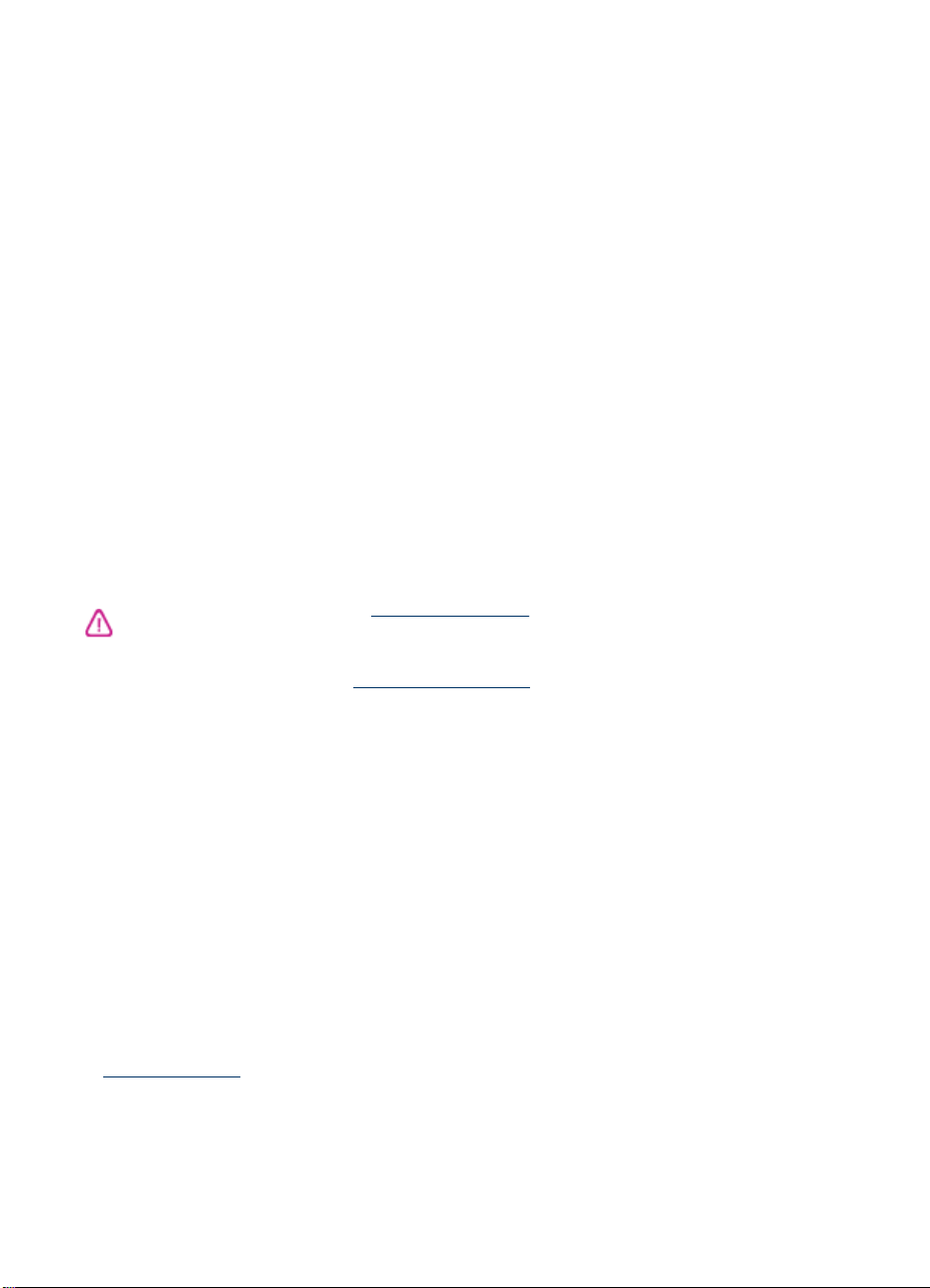
저작권 정보
© 2008 Copyright Hewlett-Packard
Development Company, L.P.
Hewlett-Packard Company
고지 사항
이 문서에 포함된 정보는 별도의 통보
없이 변경될 수 있습니다.
All rights reserved. 저작권법에 의해 허
용되는 경우를 제외하고 HewlettPackard의 사전 서면 동의 없이 본 자
료를 복제, 개작, 번역할 수 없습니다.
HP 제품과 서비스의 유일한 보증은 그
러한 제품과 서비스에 동봉되어 있는
명시적인 보증서에서 설명되어 있습니
다. 이곳에서 설명하는 내용을 추가 보
증으로 해석해서는 안 됩니다
곳에 포함된 기술적 또는 편집상의 오
류나 누락에 대해서는 책임을 지지 않
습니다.
. HP는 이
통지
Windows, Windows XP 및 Windows
Vista는 Microsoft Corporation의 미국
등록 상표입니다.
ENERGY STAR 및 ENERGY STAR 상
표는 미국 등록 상표입니다.
안전 정보
화재나 감전으로 인한 부상의 위험을
줄이기 위해 본 제품을 사용할 때는 반
드시 기본 안전 주의사항을 따르십시
오.
1. 장치와 함께 제공되는 설명서의 모
든 지침을 읽고 이해하십시오.
2. 해당 제품을 전원에 연결할 때는 접
지된 전원 콘센트만을 사용하십시오.
전원 콘센트가 접지되었는지 확실하지
않은 경우 자격을 갖춘 기술자에게 문
의하여 확인하십시오.
3. 제품에 표시된 모든 경고
준수하십시오.
4. 청소하기 전에는 콘센트에서 제품의
플러그를 뽑으십시오.
5. 본 제품을 물가나 몸이 젖은 상태에
서 설치 또는 사용하지 마십시오.
6. 바닥이 평평한 장소에 제품을 설치하
십시오.
7. 전원 코드를 밟거나 발에 걸리지 않
으며 손상을 입지 않는 보호된 장소에
제품을 설치하십시오.
8. 제품이 정상적으로 작동하지 않을 경
유지보수 및 문제 해결을 참조하십
우
시오.
9. 프린터 내부에는 사용자가 수리할
수 있는 부품이 없습니다. 지정 서비스
직원에게 수리를 받으십시오.
및 지시를
장애인을 위한 옵션
이 장치에는 장애가 있는 사용자를 위
한 다양한 편의 기능이 있습니다.
시각 장애
시각 장애가 있거나 시력이 매우 낮은
사용자도 운영 체제의 장애인을 위한
옵션과 기능을 통해 장치 소프트웨어
를 사용할 수 있습니다. 화면 판독기, 브
라유 점자 판독기, 음성을 문자로 변환
하는 응용 프로그램 등과 같은 많이 사
용되는 보조 기술도 지원합니다. 색맹
있는 사용자를 위해 소프트웨어 및
이
장치 제어판에 사용된 컬러 버튼과 탭
에는 해당 의미를 나타내는 간단한 텍
스트 또는 아이콘 레이블이 있습니다.
이동 장애
이동 장애가 있는 사용자를 위해 장치
소프트웨어 기능을 키보드 명령으로 실
행할 수 있도록 하였습니다. 또한 이 소
프트웨어는 고정키, 토글키, 필터키 및
마우스키와 같은 Windows 장애인을 위
한 옵션을 지원합니다. 장치
튼, 용지함 및 용지 가이드는 팔힘이 약
하거나 팔뻗기가 제한된 사용자도 조작
할 수 있습니다.
지원
이 제품의 장애인을 위한 옵션 및 장애
인의 편리한 이용을 위한 HP의 노력에
대한 자세한 내용을 보려면 HP 웹 사이
트
www.hp.com/accessibility를 방문하
십시오.
Mac OS의 장애인을 위한 옵션에 대한
자세한 내용을 보려면 Apple 웹 사이트
www.apple.com/accessibility를 방문하
십시오.
덮개, 버
Page 4
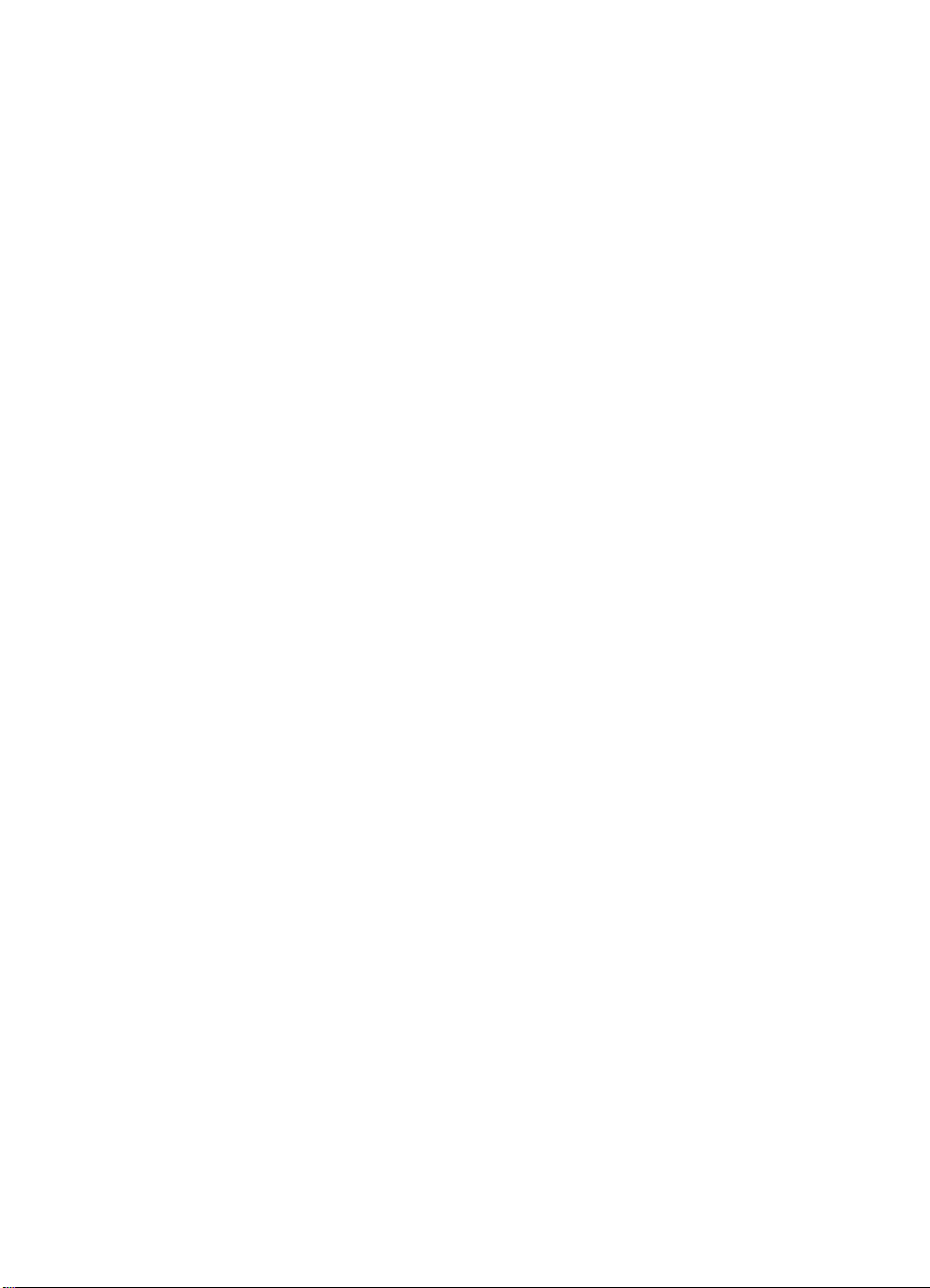
Page 5
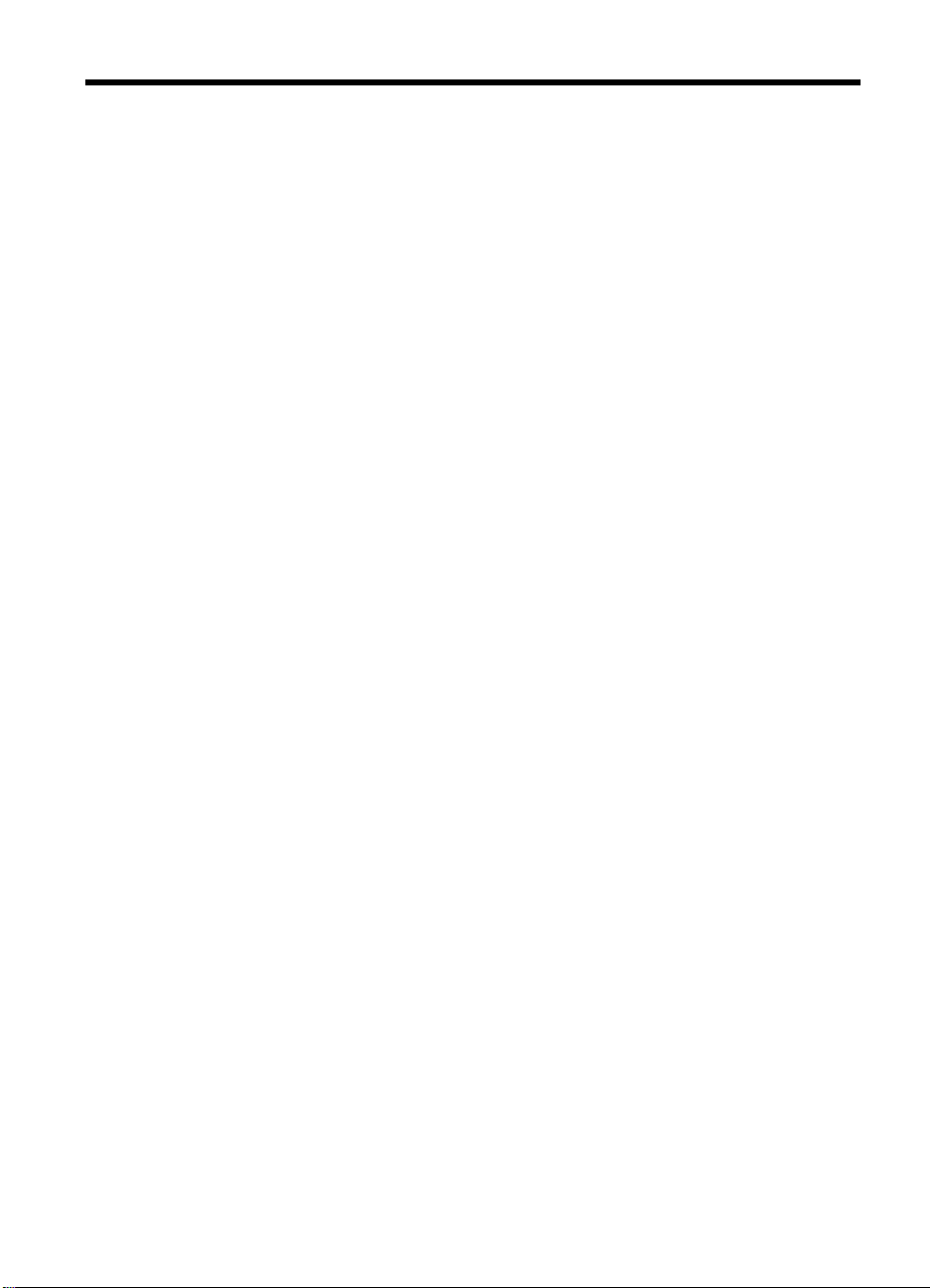
목차
1
시작하기
제품에 대한 기타 리소스 찾기 .....................................................................................9
장치 부품 이해 ...........................................................................................................10
전면도 ...................................................................................................................10
인쇄 소모품 영역 ..................................................................................................11
후면도 ...................................................................................................................11
장치 제어판 버튼 및 표시등 ..................................................................................12
연결 정보 ..............................................................................................................13
2
장치 사용
장치 제어판 메뉴 사용 ...............................................................................................14
장치 제어판 메시지 종류 ............................................................................................14
상태 메시지 ..........................................................................................................15
경고 메시지 ..........................................................................................................15
오류 메시지 ..........................................................................................................15
중요 오류 메시지 ..................................................................................................15
장치 설정 변경 ...........................................................................................................15
HP Solution Center (Windows) 사용 .........................................................................16
HP 사진 및 이미지 소프트웨어 사용 ..........................................................................16
원본
넣기 ...................................................................................................................18
원본을 스캐너 유리에 놓기 ...................................................................................18
자동 문서 공급기(ADF)에 원본 넣기 ....................................................................19
인쇄 용지 선택 ...........................................................................................................20
용지 선택 및 사용 정보 .........................................................................................20
지원되는 용지의 사양 이해 ...................................................................................22
지원되는 크기 이해 .........................................................................................22
지원되는 용지 종류 및 무게 설명 ....................................................................24
최소 여백 설정 ......................................................................................................25
용지 넣기 ...................................................................................................................26
특수 용지 및 사용자 정의 크기 용지에 인쇄 ..............................................................27
경계선 없는 인쇄 ........................................................................................................28
단축 다이얼
팩스 번호를 단축 다이얼 항목 또는 그룹으로 설정 ..............................................30
단축 다이얼 항목 목록 인쇄 및 보기 .....................................................................31
항목 설정 ...............................................................................................30
단축 다이얼 항목 설정 ....................................................................................30
단축 다이얼 그룹 설정 ....................................................................................30
단축 다이얼 항목 목록 보기 ............................................................................31
1
Page 6
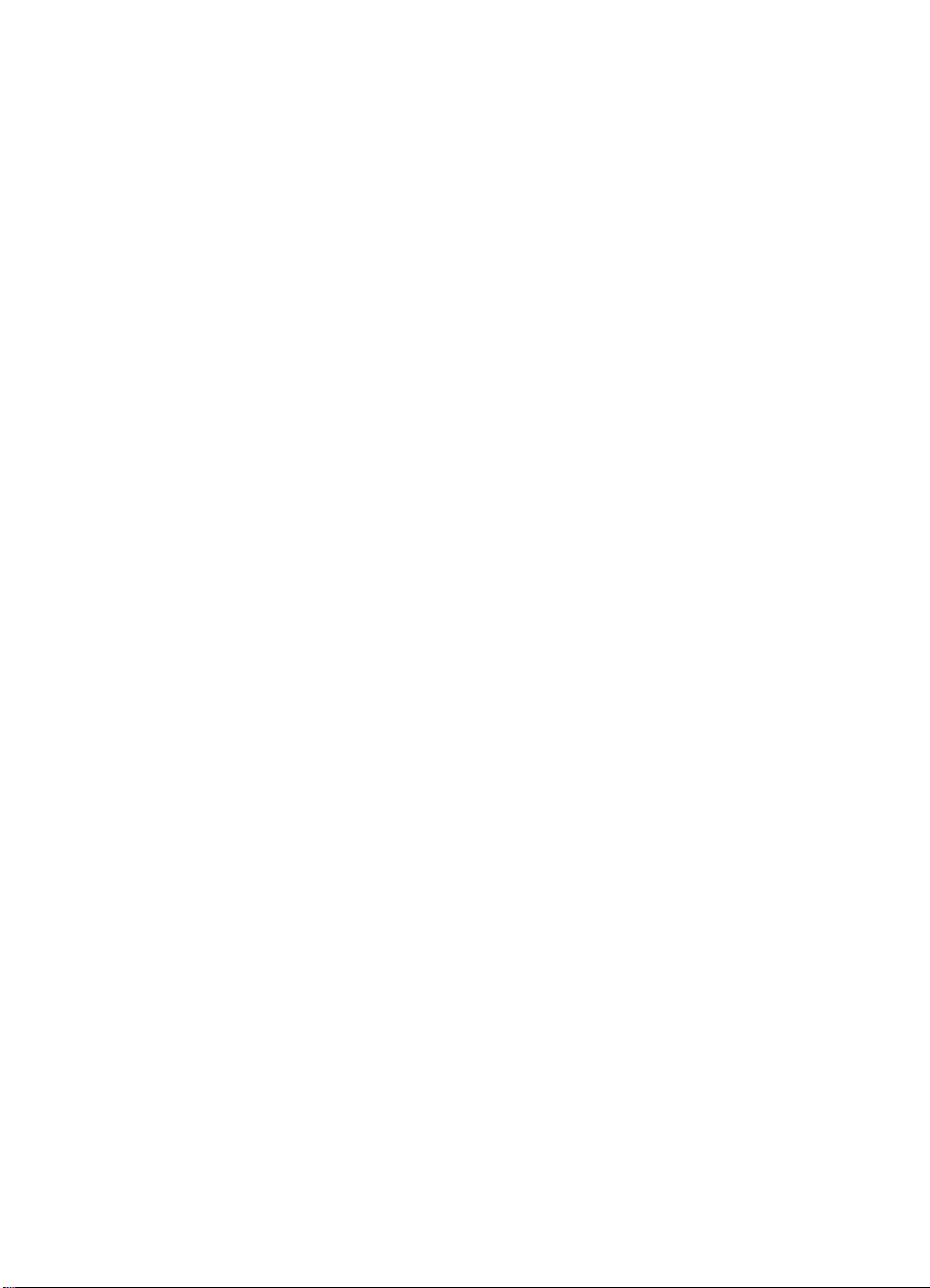
3
인쇄
인쇄 설정 변경 ...........................................................................................................32
응용 프로그램에서 현재 작업에 대한 설정 변경(Windows) .................................32
향후 모든 작업에 대한 기본 설정 변경(Windows) ................................................32
설정 변경(Mac OS) ..............................................................................................33
인쇄 작업 취소 ...........................................................................................................33
4
복사
장치 제어판에서 복사 ................................................................................................34
복사 설정 변경 ...........................................................................................................35
복사 매수 설정 ...........................................................................................................35
복사 용지 크기 설정 ...................................................................................................36
복사 용지 종류 설정 ...................................................................................................36
복사 속도 또는 품질 변경 ...........................................................................................37
레터 또는
A4 용지에 맞춰 원본 크기 조정 .................................................................38
레터 용지에 리갈 크기 문서 복사 ...............................................................................39
복사본의 명암 조정 ....................................................................................................39
복사본의 흐린 영역 품질 향상 ...................................................................................40
복사본의 밝은 영역 향상 ............................................................................................41
복사 작업 취소 ...........................................................................................................41
5
스캔
원본 스캔 ...................................................................................................................42
원본을 컴퓨터의 프로그램으로 스캔(직접 연결) ..................................................43
TWAIN 호환 또는 WIA 호환 프로그램에서 스캔 .......................................................43
TWAIN 호환 프로그램에서 스캔 ..........................................................................43
WIA 호환 프로그램에서 스캔 ...............................................................................44
스캔한 원본 편집
........................................................................................................44
스캔한 사진 또는 그래픽 편집 ..............................................................................44
광학 문자 인식(OCR) 소프트웨어를 사용하여 스캔한 문서 편집 ........................44
스캔 설정 변경 ...........................................................................................................45
스캔 작업 취소 ...........................................................................................................45
2
Page 7
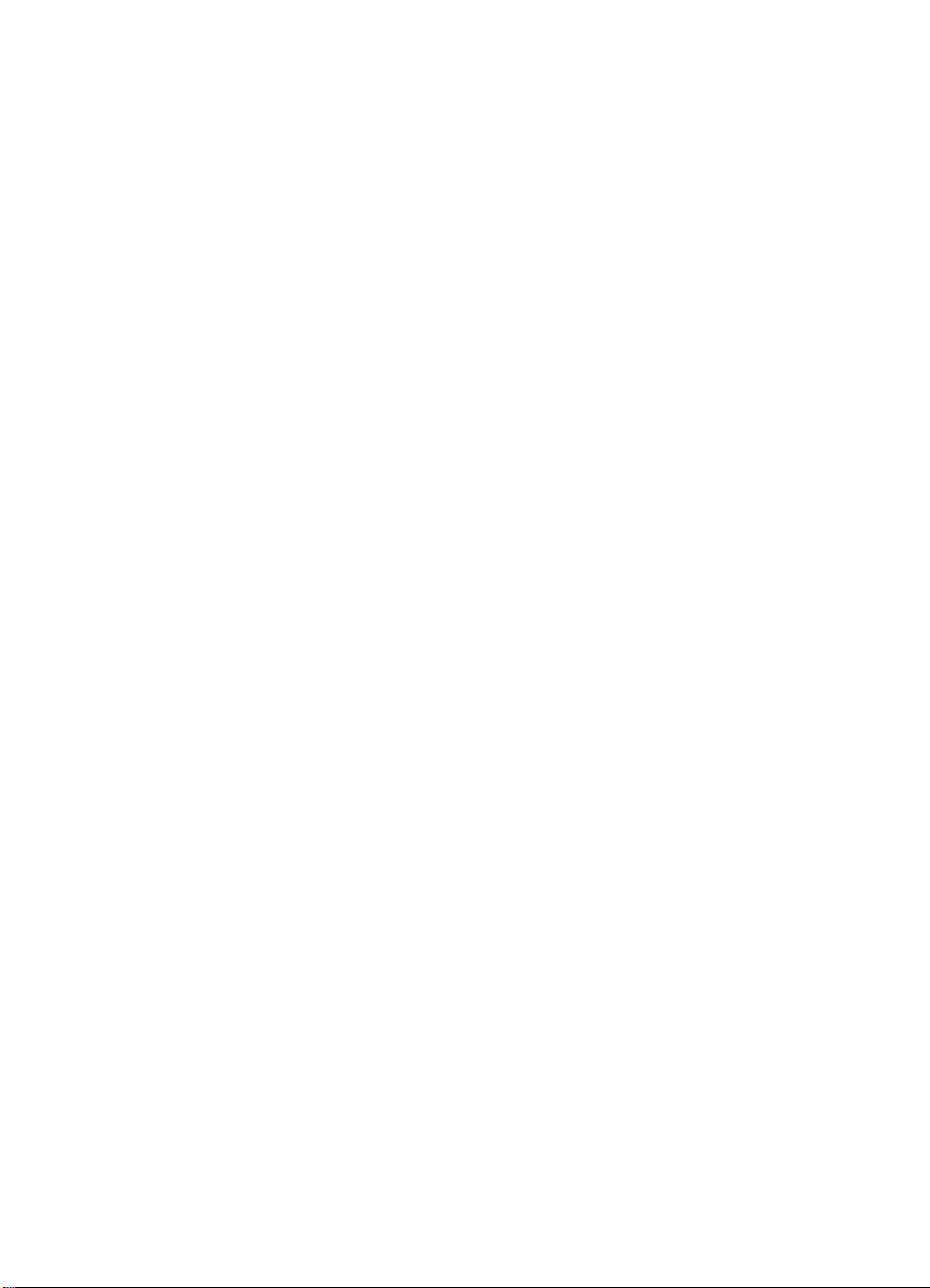
목차
6
팩스
팩스 보내기 ................................................................................................................46
기본 팩스 보내기 ..................................................................................................47
전화에서 수동으로 팩스 보내기 ...........................................................................47
모니터 다이얼을 사용하여 팩스 보내기 ...............................................................48
메모리에서 팩스 보내기 .......................................................................................49
팩스를 나중에 보내도록 예약 ...............................................................................50
여러 수신자에게 팩스 보내기 ...............................................................................51
장치 제어판에서 여러 수신자에게 팩스 보내기 ..............................................51
컬러 원본 또는 사진 팩스 보내기 .........................................................................51
팩스 해상도 및 밝게/어둡게 설정 변경 .................................................................52
팩스 해상도 변경 .............................................................................................52
밝게/어둡게 설정
변경 .....................................................................................53
새 기본값 설정 ................................................................................................54
오류 수정 모드로 팩스 보내기 ..............................................................................54
팩스 받기 ...................................................................................................................55
수동으로 팩스 받기 ..............................................................................................55
팩스 백업 설정 ......................................................................................................56
메모리에서 수신 팩스 다시 인쇄 ..........................................................................57
팩스 폴링하여 받기 ..............................................................................................58
다른 번호로 팩스 전달 ..........................................................................................58
수신 팩스의 용지 크기 설정 ..................................................................................59
수신 팩스에 자동 축소 설정 ..................................................................................59
정크 팩스 번호 차단 .............................................................................................60
정크 팩스 목록에 번호 추가 ............................................................................60
정크 팩스
목록에서 번호 제거 ........................................................................61
컴퓨터로 팩스 수신 ..............................................................................................61
팩스를 PC로 전송 활성화 ...............................................................................62
팩스를 PC로 전송 설정 수정 ...........................................................................63
팩스 설정 변경 ...........................................................................................................63
팩스 머리글 구성 ..................................................................................................64
응답 모드 설정(자동 응답) ....................................................................................64
응답 전 벨 횟수 설정 ............................................................................................64
다른 벨소리에 대한 응답 벨소리 패턴 변경 ..........................................................65
팩스 오류 수정 모드 설정 .....................................................................................66
전화 거는 방식 설정 .............................................................................................66
재다이얼 옵션 설정 ..............................................................................................66
팩스
속도 설정 ......................................................................................................67
인터넷 팩스 ................................................................................................................67
팩스 설정 테스트 ........................................................................................................68
3
Page 8
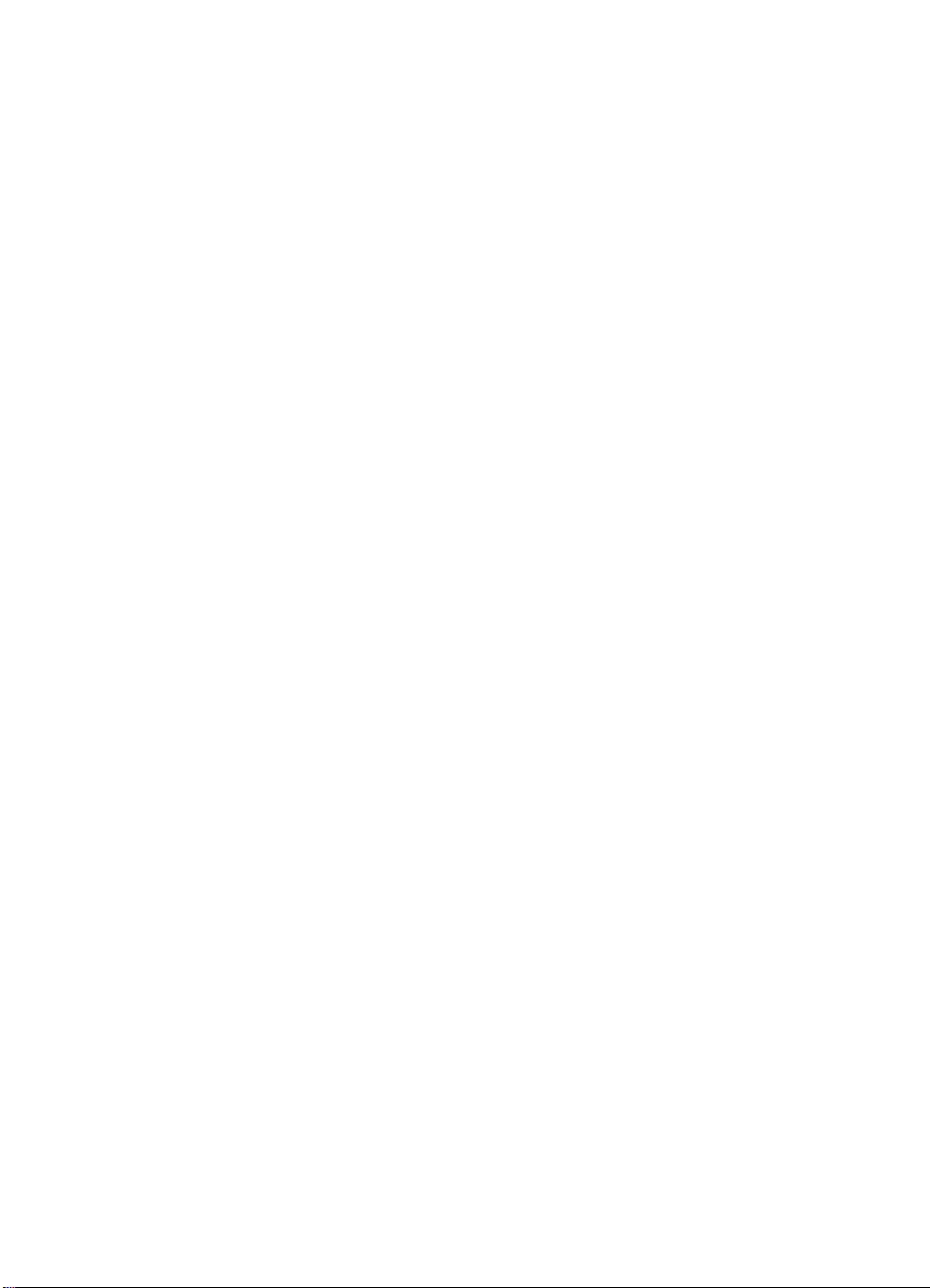
보고서 사용 ................................................................................................................69
팩스 확인 보고서 인쇄 ..........................................................................................69
팩스 오류 보고서 인쇄 ..........................................................................................70
팩스 로그 인쇄 및 보기 .........................................................................................70
팩스 취소 ...................................................................................................................71
7
구성 및 관리
장치 관리 ...................................................................................................................72
장치 모니터 ..........................................................................................................72
장치 관리 ..............................................................................................................73
장치 관리 도구 사용 ...................................................................................................73
도구 상자(Windows) .............................................................................................73
도구 상자 열기 ................................................................................................74
도구 상자 탭 ....................................................................................................74
HP 프린터 유틸리티(Mac OS) ..............................................................................75
HP 프린터 유틸리티 열기 ...............................................................................75
HP 프린터 유틸리티 패널 ...............................................................................75
자체 검사 보고서
이해 ...............................................................................................75
장치의 팩스 기능 설정 ...............................................................................................76
팩스 기능 설치(병렬 전화 시스템) ........................................................................77
집이나 사무실에 적합한 팩스 설정 선택 .........................................................78
팩스 설정 사례 선택 ........................................................................................79
사례 A: 별도의 팩스 회선(음성 전화를 받지 않음) ..........................................81
사례 B: DSL로 장치 설정 ................................................................................81
사례 C: PBX 전화 시스템이나 ISDN 회선으로 장치 설정 ...............................83
사례 D: 동일 회선에서 다른 벨소리 서비스를 사용하여 팩스 전송 ................84
사례 E: 공유 음성
/팩스 회선 ...........................................................................85
사례 F: 음성/팩스 회선과 음성 메일 공유 .......................................................86
사례 G: 컴퓨터 모뎀과 공유되는 팩스 회선(음성 전화 받지 않음) .................87
사례 H: 컴퓨터 모뎀과 음성/팩스 회선 공유 ...................................................89
사례 I: 자동 응답기와 음성/팩스 회선 공유 .....................................................93
사례 J: 컴퓨터 모뎀 및 자동 응답기와 음성/팩스 회선 공유 ...........................94
사례 K: 컴퓨터 전화 접속 모뎀 및 음성
메일과 음성/팩스 회선 공유 ..............99
직렬 팩스 설정 ....................................................................................................101
장치 구성(Windows) ................................................................................................101
장치를 연결하기 전에 소프트웨어 설치(권장) ....................................................102
소프트웨어를 설치하기 전에 장치 연결 .............................................................102
로컬로 공유되는 네트워크에서 장치 공유 ..........................................................103
장치 구성(Mac OS) ..................................................................................................104
소프트웨어를 설치하려면 ...................................................................................104
로컬로 공유되는 네트워크에서 장치 공유 ..........................................................104
소프트웨어 제거 및 다시 설치 .................................................................................105
4
Page 9
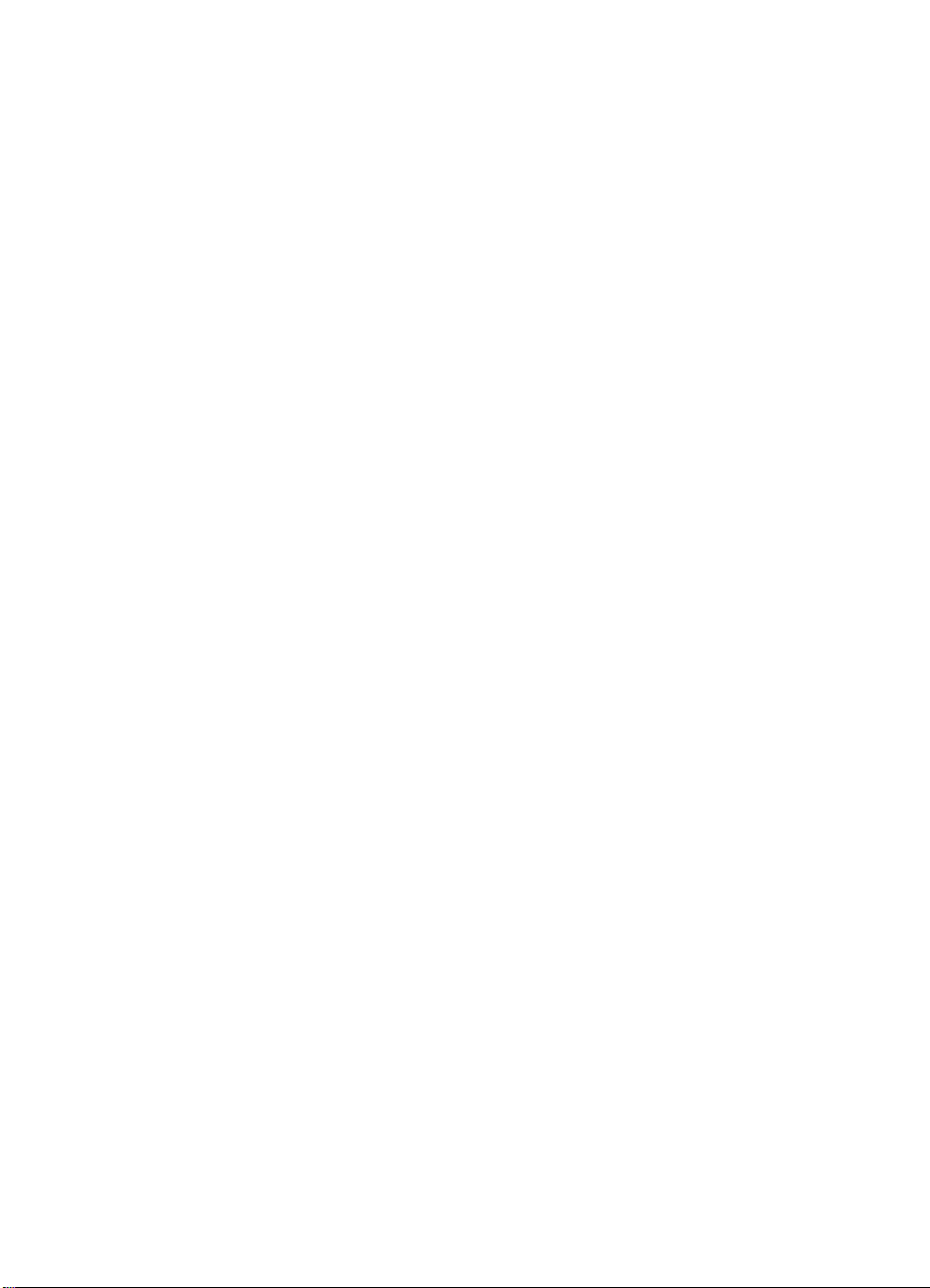
목차
8
유지보수 및 문제 해결
잉크 카트리지 사용 ..................................................................................................108
지원되는 잉크 카트리지 .....................................................................................108
잉크 카트리지 취급 ............................................................................................109
잉크 카트리지 교체 ............................................................................................110
잉크 카트리지 정렬 ............................................................................................113
잉크 카트리지 청소 ............................................................................................115
잉크 카트리지 접점 청소 ....................................................................................116
잉크 노즐 주변 영역 청소 ...................................................................................118
인쇄 소모품 보관 ................................................................................................120
장치 청소 .................................................................................................................121
스캐너 유리 청소 ................................................................................................122
외관 청소 ............................................................................................................122
자동 문서 공급기 ................................................................................................122
일반적인 문제 해결 팁 및 리소스 .............................................................................125
인쇄
문제 해결 .........................................................................................................126
장치가 비정상적으로 종료되었습니다 ...............................................................126
제어판 디스플레이에 오류 메시지가 나타납니다 ...............................................127
장치가 응답하지 않습니다(아무것도 인쇄되지 않음) .........................................127
인쇄하는 데 시간이 오래 걸립니다 .....................................................................127
빈 페이지 또는 일부 페이지가 인쇄됩니다 .........................................................128
페이지 일부가 누락되거나 잘못된 페이지가 인쇄된 경우 ..................................128
텍스트 또는 그래픽의 위치가 틀린 경우 ............................................................129
페이지 절반이 인쇄되고 용지가 배출됩니다 ......................................................129
인쇄 품질 및 예상치 못한
인쇄 결과 문제 ................................................................130
일반적인 낮은 인쇄 품질 문제 ............................................................................130
의미없는 문자가 인쇄되는 경우 .........................................................................131
잉크가 번지는 경우 ............................................................................................131
문자나 그래픽이 잉크로 완전히 채워지지 않습니다 ..........................................132
출력물이 바래거나 흐린 경우 .............................................................................132
컬러가 흑백으로 인쇄되는 경우 .........................................................................133
잘못된 컬러가 인쇄되는 경우 .............................................................................133
출력물의 컬러가 번지는 경우 .............................................................................133
컬러가 적절하게 구성되지 않는 경우 .................................................................134
텍스트나 그래픽에서 선이나 점이 누락되는 경우 ..............................................134
용지 공급 문제
.........................................................................................................134
5
Page 10
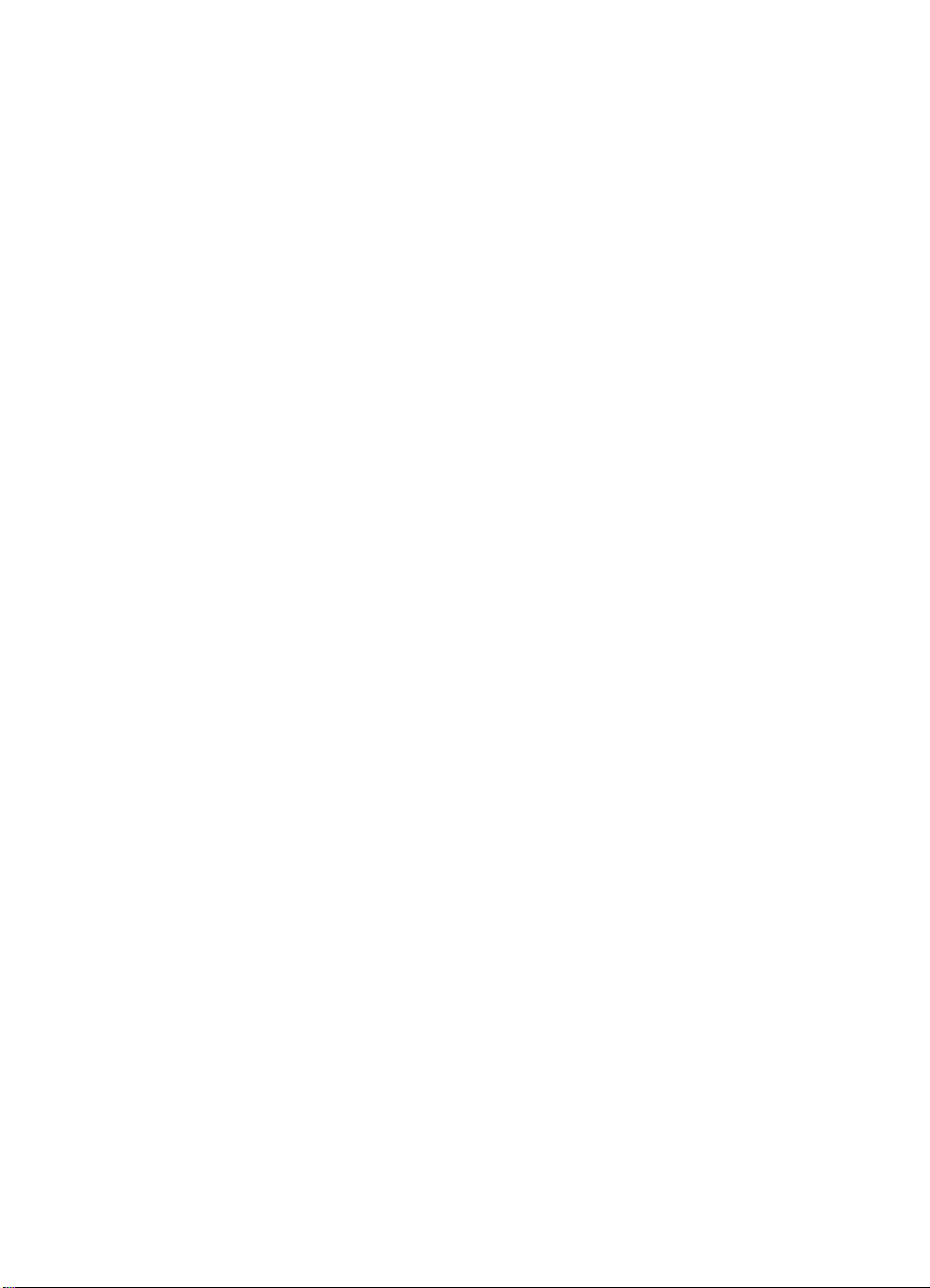
복사 문제 해결 .........................................................................................................136
복사본이 나오지 않는 경우 .................................................................................137
복사본에 아무것도 없는 경우 .............................................................................137
문서가 누락되거나 흐린 경우 .............................................................................137
크기가 줄어드는 경우 .........................................................................................138
복사 품질이 좋지 않습니다 .................................................................................138
복사 결함이 눈에 띄는 경우 ................................................................................138
페이지 절반이 인쇄되고 용지가 배출됩니다 ......................................................139
오류 메시지가 나타나는 경우 .............................................................................139
용지가 일치하지 않음 .........................................................................................139
스캔 문제 해결 .........................................................................................................139
스캐너가 아무 작업도 수행하지 않습니다 ..........................................................140
스캔에 시간이 너무 오래
걸립니다 .....................................................................140
문서의 일부분이 스캔되지 않거나 텍스트가 누락되었습니다 ............................141
텍스트를 편집할 수 없습니다 .............................................................................141
오류 메시지가 나타나는 경우 .............................................................................142
스캔한 이미지 품질이 좋지 않습니다 .................................................................142
스캔 결함이 눈에 띄는 경우 ................................................................................143
팩스 문제 해결 .........................................................................................................144
팩스 테스트 실패 ................................................................................................144
설치 문제 해결 .........................................................................................................157
하드웨어 설치 제안 ............................................................................................157
소프트웨어 설치 제안 .........................................................................................158
걸림 제거 .................................................................................................................159
용지 걸림 제거 ....................................................................................................159
용지 걸림 방지 ....................................................................................................161
A
HP 소모품
및 부속품
인쇄 소모품 온라인 주문 ..........................................................................................162
소모품 ......................................................................................................................162
HP 용지 ..............................................................................................................162
B
지원 및 보증
Hewlett-Packard 제한 보증 조항 .............................................................................164
전자 지원 이용 .........................................................................................................165
6
Page 11
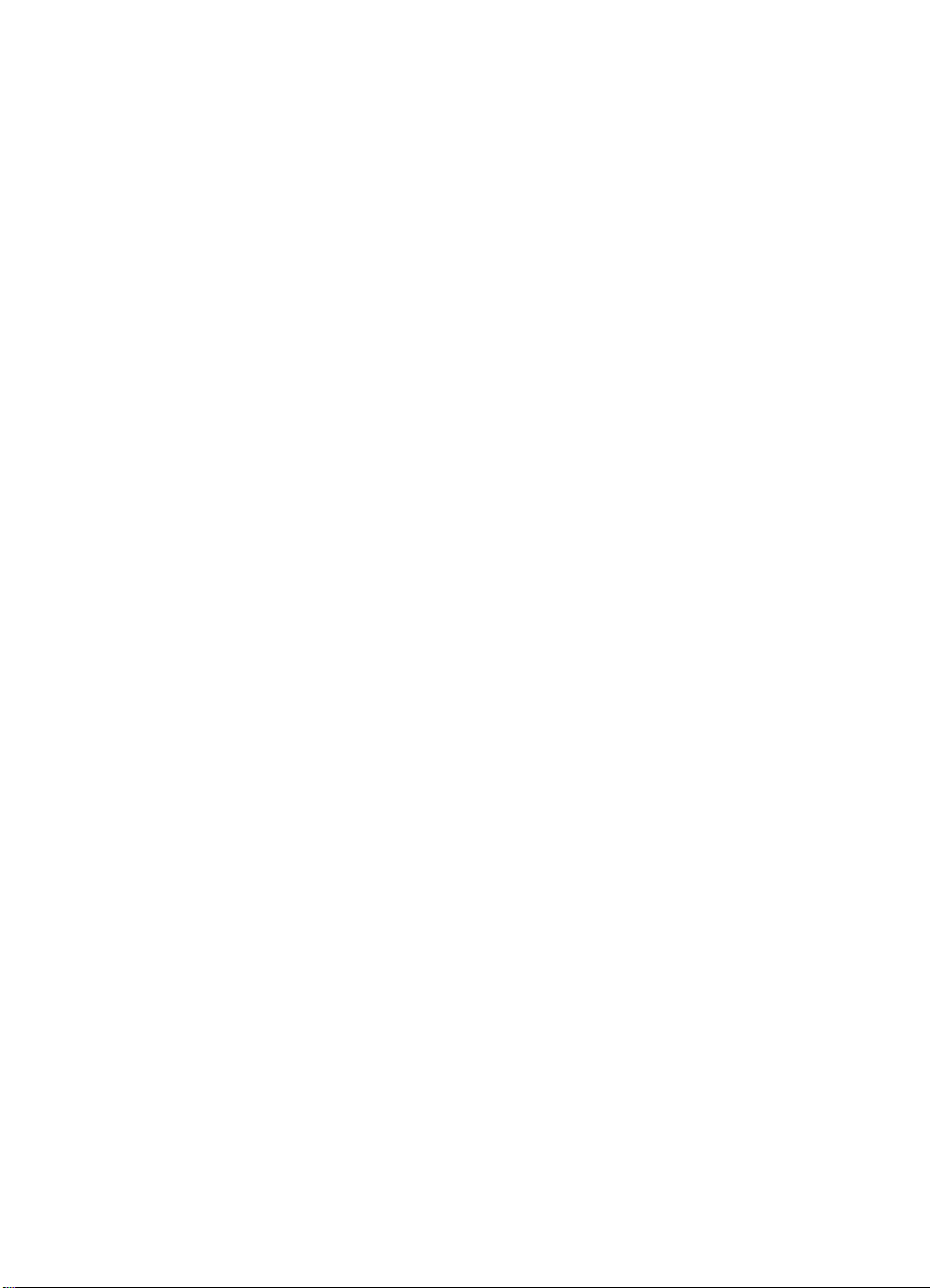
목차
HP 전화 지원 이용 ...................................................................................................165
전화하기 전에 다음을 확인하십시오 ..................................................................165
지원 프로세스 .....................................................................................................166
HP 전화 지원 ......................................................................................................166
전화 지원 기간 ..............................................................................................166
전화 지원 번호 ..............................................................................................166
전화하기 ........................................................................................................166
전화 지원 기간 이후 ......................................................................................167
추가 보증 옵션 ....................................................................................................167
HP Quick Exchange Service(일본) ....................................................................167
HP 한국 고객 지원 센터에 전화 .........................................................................168
장치 발송 준비 .........................................................................................................168
발송 전에 잉크 카트리지 제거 ............................................................................168
장치 포장 .................................................................................................................170
C
장치 사양
실제 사양 .................................................................................................................171
제품 기능 및 용량
.....................................................................................................171
프로세서 및 메모리 사양 ..........................................................................................172
시스템 요구사항 .......................................................................................................172
인쇄 사양 .................................................................................................................173
복사 사양 .................................................................................................................173
팩스 사양 .................................................................................................................173
스캔 사양 .................................................................................................................174
환경 사양 .................................................................................................................174
전기 사양 .................................................................................................................174
소음 방출 사양(절약 모드에서 인쇄, ISO 7779에 의거한 소음 수준) ......................175
D
형식 승인 정보
FCC 규정 .................................................................................................................177
한국 사용자에 대한 고지 사항 .................................................................................177
일본 사용자를 위한 VCCI(Class B) 호환 규정 .........................................................178
전원 코드 정보에 대해 일본 사용자에게 고지 ..........................................................178
RoHS
고지 사항(중국에만 해당) ..............................................................................178
Germany독일의 경우 소음 방출 관련 진술문 ..........................................................178
Notice to users of the U.S. telephone network: FCC requirements ........................179
캐나다 전화망 사용자에 대한 통지 ..........................................................................180
유럽 경제 특구 사용자에 대한 통지 사항 .................................................................181
Notice to users of the German telephone network ..................................................181
Australia wired fax statement ..................................................................................181
형식 승인 모델 번호 .................................................................................................182
준수 선언 .................................................................................................................182
7
Page 12

환경 보호 프로그램 ..................................................................................................183
용지 사용 ............................................................................................................183
플라스틱 .............................................................................................................183
물질안전보건자료 ..............................................................................................183
재활용 프로그램 .................................................................................................183
HP 잉크젯 소모품 재활용 프로그램 ...................................................................183
EU 국가/지역 내 일반 사용자에 의한 폐장비 처리 .............................................184
Energy Star® 고지 사항 .....................................................................................185
색인................................................................................................................................186
8
Page 13
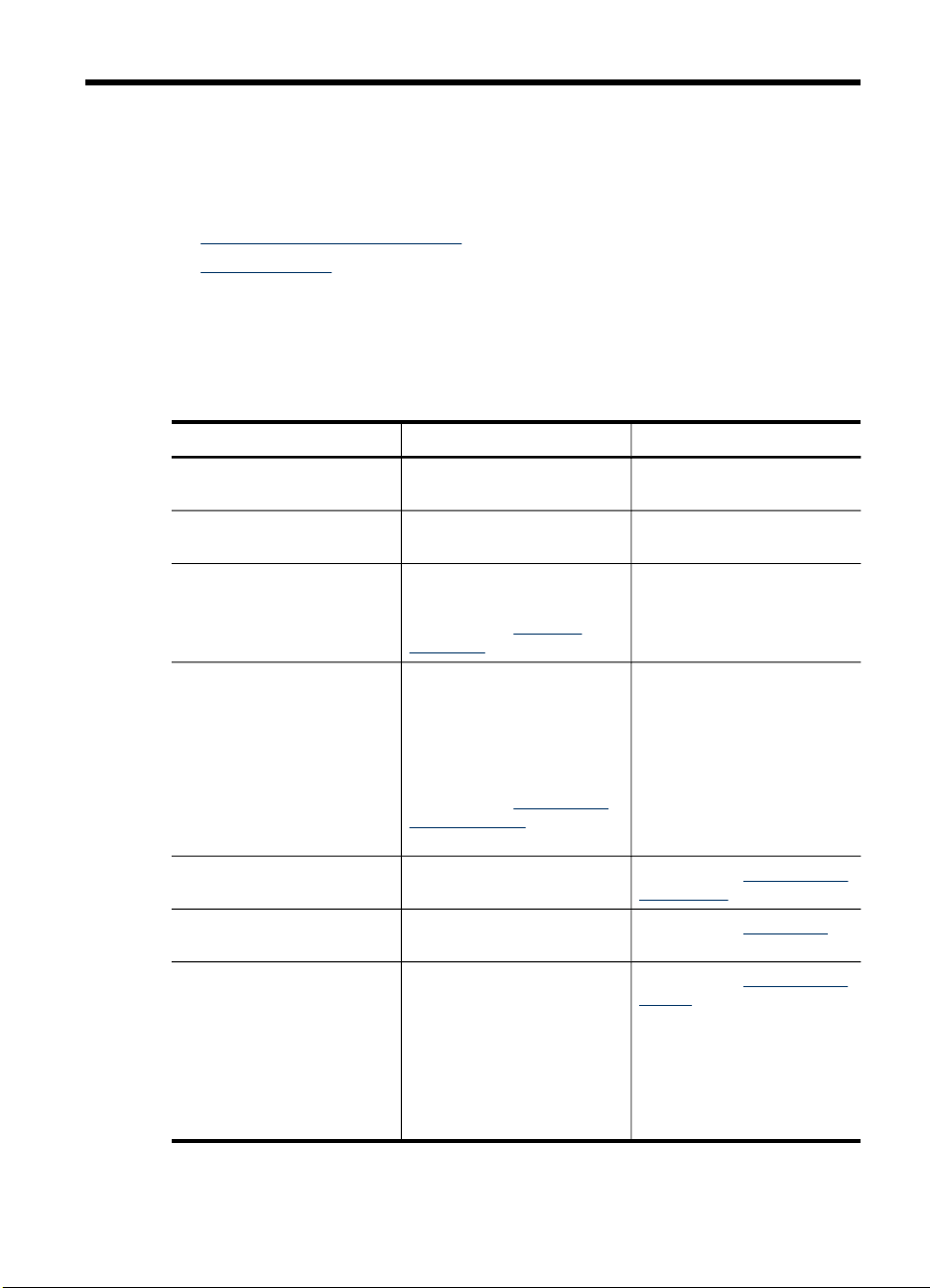
1
시작하기
이 설명서는 장치 사용 방법과 인쇄 문제 해결에 대한 자세한 정보를 제공합니
다.
•
제품에 대한 기타 리소스 찾기
•
장치 부품 이해
제품에 대한 기타 리소스 찾기
이 설명서에 포함되어 있지 않은 제품 정보와 자세한 문제 해결 정보는 다음 자
료를 참조하십시오.
리소스 설명 위치
설치 포스터 설정 정보를 그림으로 보여줍
Readme 파일 및 릴리스 노트 최신 정보와 문제 해결 팁을 제
도구 상자(Microsoft
Windows®)
HP 프린터 유틸리티(Mac OS) 인쇄 설정 구성, 장치 보정, 잉
장비 조절판 작동에 대한 상태, 오류 및 경
로그 및 보고서 발생한 이벤트에 대한 정보를
자가 진단 페이지
®
니다.
공합니다.
유지보수 서비스에 대한 액세
스를 제공합니다.
자세한 내용은
(Windows)을 참조하십시오.
크 카트리지 청소, 프린터의 구
성 페이지 인쇄, 온라인으로 소
모품 주문 및 웹 사이트에서 지
원 정보를 찾을 수 있는 도구
가 포함되어 있습니다.
자세한 내용은
틸리티(Mac OS)을 참조하십
시오.
고 정보를 제공합니다.
제공합니다.
장치 정보:
•
◦
◦
◦
◦
용지함 및 부속품에서 인
•
쇄된 페이지 수
도구 상자
HP 프린터 유
제품 이름
모델 번호
일련 번호
펌웨어 버전 번호
이 문서의 인쇄 버전은 장치와
함께 제공됩니다.
Starter CD에 포함되어 있습니
다.
도구 상자는 일반적으로 사용
가능한 옵션으로 장치 소프트
웨어와 함께 설치됩니다.
HP 프린터 유틸리티는 일반적
으로 장치 소프트웨어와 함께
설치됩니다.
자세한 내용은 장치 제어판 버
튼 및 표시등을 참조하십시오.
자세한 내용은 장치 모니터을
참조하십시오.
자세한 내용은 자체 검사 보고
서 이해을 참조하십시오.
시작하기
9
Page 14
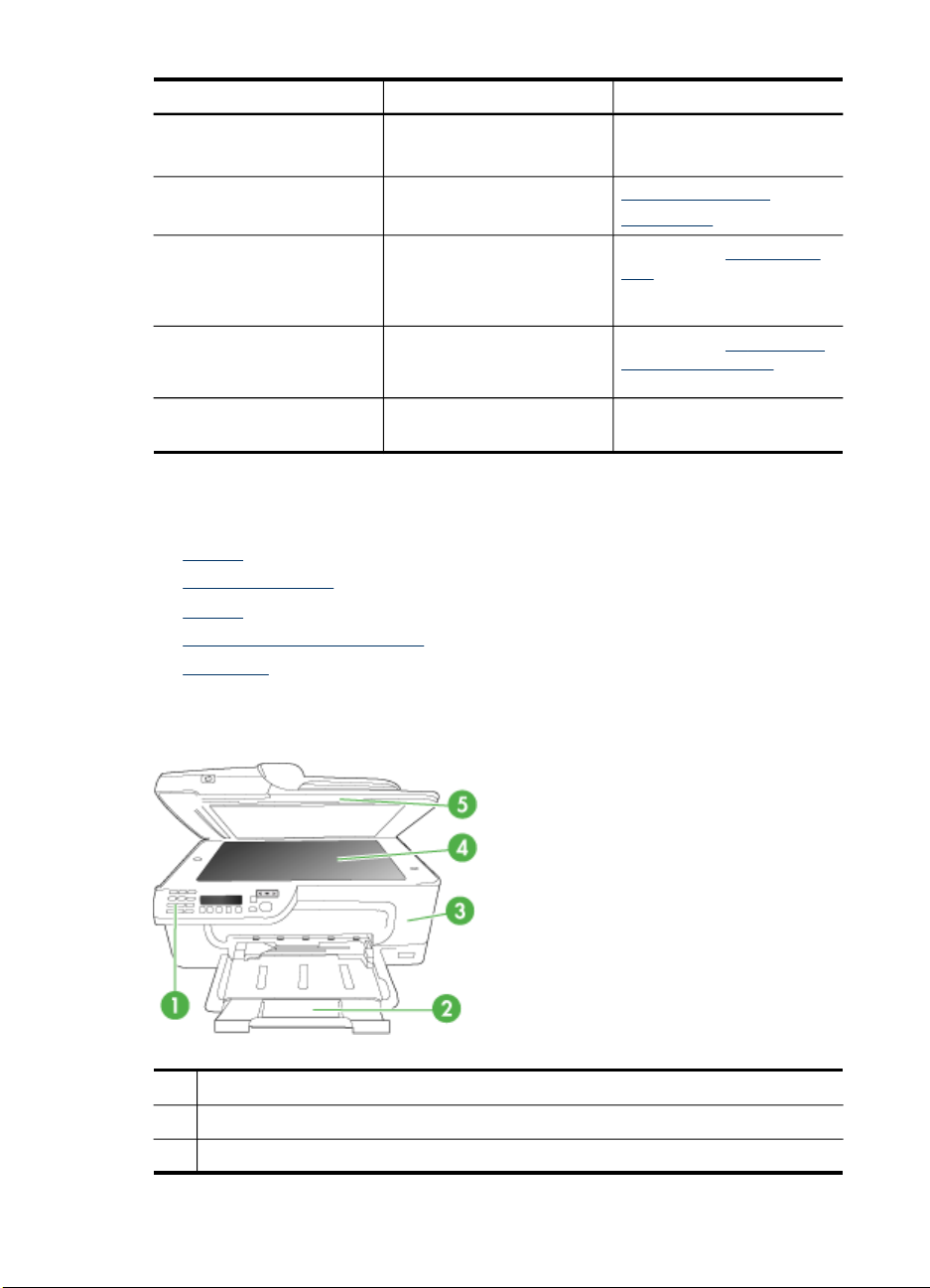
제 1 장
(계속)
리소스 설명 위치
잉크량
•
잉크 카트리지 상태
•
HP 웹사이트 최신 프린터 소프트웨어, 제품
및 지원 정보를 제공합니다.
www.hp.com/support
www.hp.com
HP 전화 지원 HP에 연락하는 방법에 대한
HP 사진 및 이미지 소프트웨
어 도움말
제어판 설명서 장치 제어판 사용 지침 솔루션 센터 및 도구 상자에서
장치 부품 이해
•
전면도
•
인쇄 소모품 영역
•
후면도
•
장치 제어판 버튼 및 표시등
•
연결 정보
전면도
정보를 표시합니다. 보증 기간
중에는 지원 서비스가 무료로
제공되는 경우가 많습니다.
소프트웨어 사용에 대한 정보
를 제공합니다.
자세한 내용은 HP 전화 지원
이용을 참조하십시오.
자세한 내용은 HP 사진 및 이
미지 소프트웨어 사용을 참조
하십시오.
사용 가능합니다(Windows).
10
1
2
3
시작하기
장비 조절판
기본 용지함
전면 액세스 덮개
Page 15
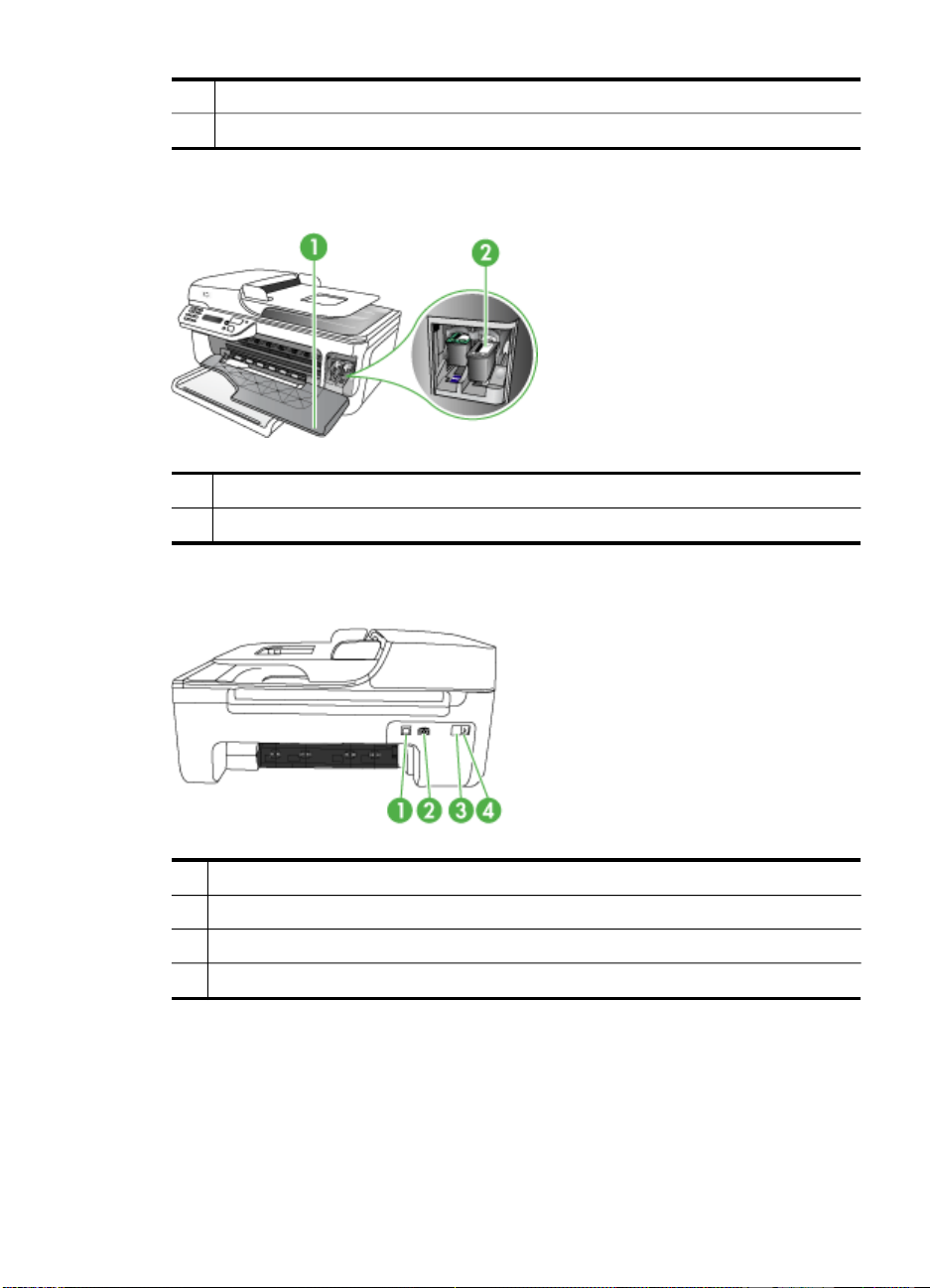
(계속)
4
5
인쇄 소모품 영역
1
2
후면도
스캐너 유리
자동 문서 공급기
전면 액세스 덮개
잉크 카트리지
1
뒤쪽 USB 포트
2
전원 입력
3
1-LINE(팩스)
4
2-EXT(전화)
장치 부품 이해
11
Page 16
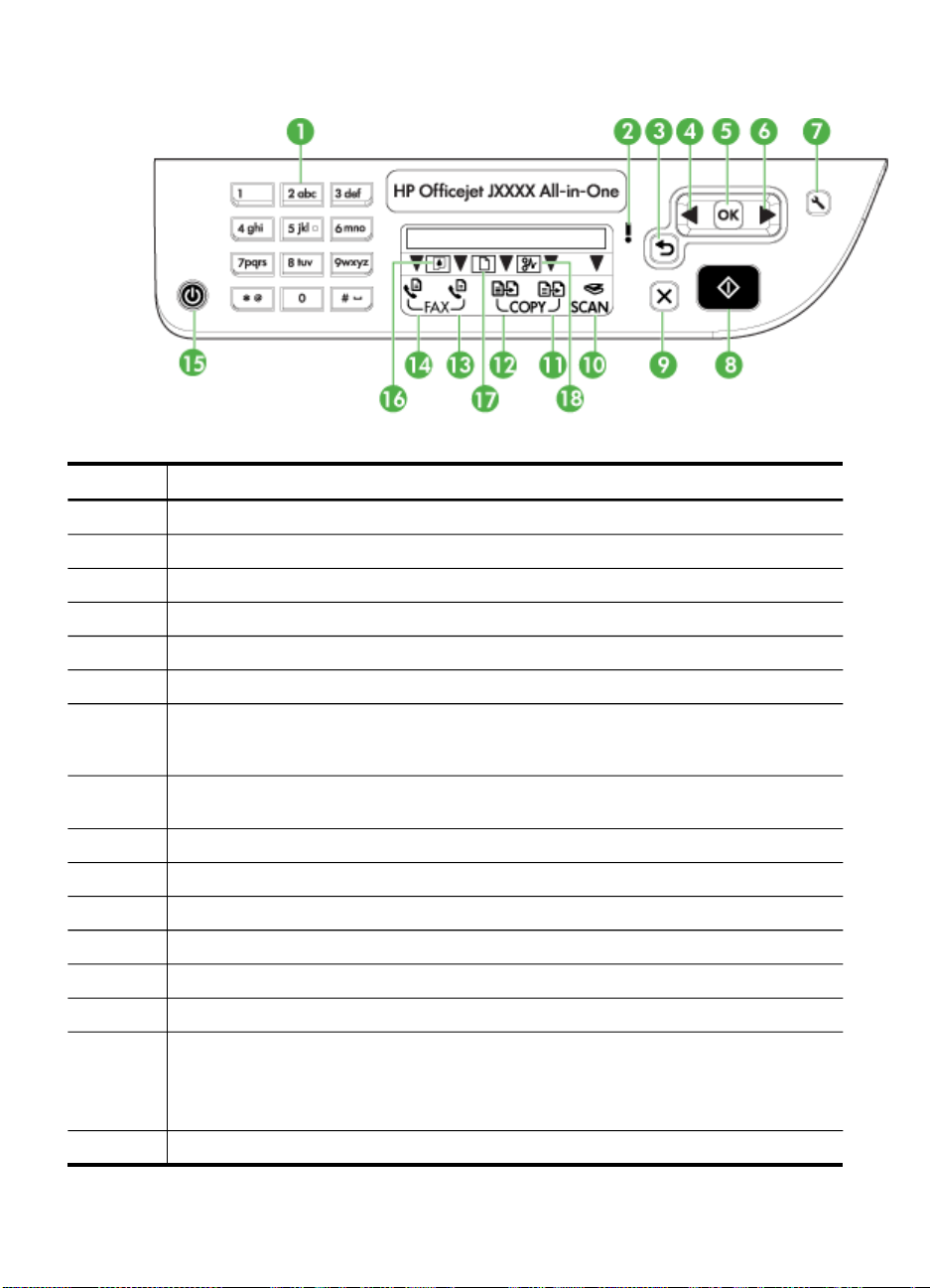
제 1 장
장치 제어판 버튼 및 표시등
다음 다이어그램 및 연관된 표는 장치 제어판 기능을 간략히 설명합니다.
레이블 이름 및 설명
1
2
3
4
5
6
7
8
9
10
11
12
13
14
15
16
키패드: 값을 입력합니다.
주의 표시등: 오류 상태를 나타냅니다.
뒤로 버튼: 이전 설정이나 상위 메뉴로 되돌아갑니다.
왼쪽 화살표 버튼: 메뉴의 설정을 통해 다음 항목으로 이동합니다.
확인 버튼: 현재 메뉴 또는 설정을 선택합니다.
오른쪽 화살표 버튼: 메뉴의 설정을 통해 이전 항목으로 이동합니다.
설정: 보고서를 생성하고, 기타 유지보수 설정을 변경하고, 도움말 메뉴에 액세스하는 데 필요
한 설정 메뉴를 표시합니다. 도움말 메뉴에서 항목을 선택하면 컴퓨터 화면에 도움말 창이 열
립니다.
시작: 복사, 팩스 또는 스캔을 시작합니다. 시작 버튼을 누르면 선택한 기능에 따라 작업이 처리
됩니다.
취소: 작업을 중지하거나 메뉴를 종료하거나 설정을 종료합니다.
스캔 기능 표시등
컬러 복사 기능 표시등
흑백 복사 기능 표시등
컬러 팩스 기능 표시등
흑백 팩스 기능 표시등
전원: 장치를 켜거나 끕니다. 장치의 전원을 켜면 전원 버튼이 켜집니다. 이 표시등은 작업을 수
행하는 동안에는 깜박입니다.
장치의 전원을 꺼도 아주 적은 양의 전원이 여전히 공급됩니다. 전원 공급을 완전히 차단하려
면 장치를 끈 다음 전원 코드를 뽑아야 합니다.
잉크 부족 표시기
12
시작하기
Page 17
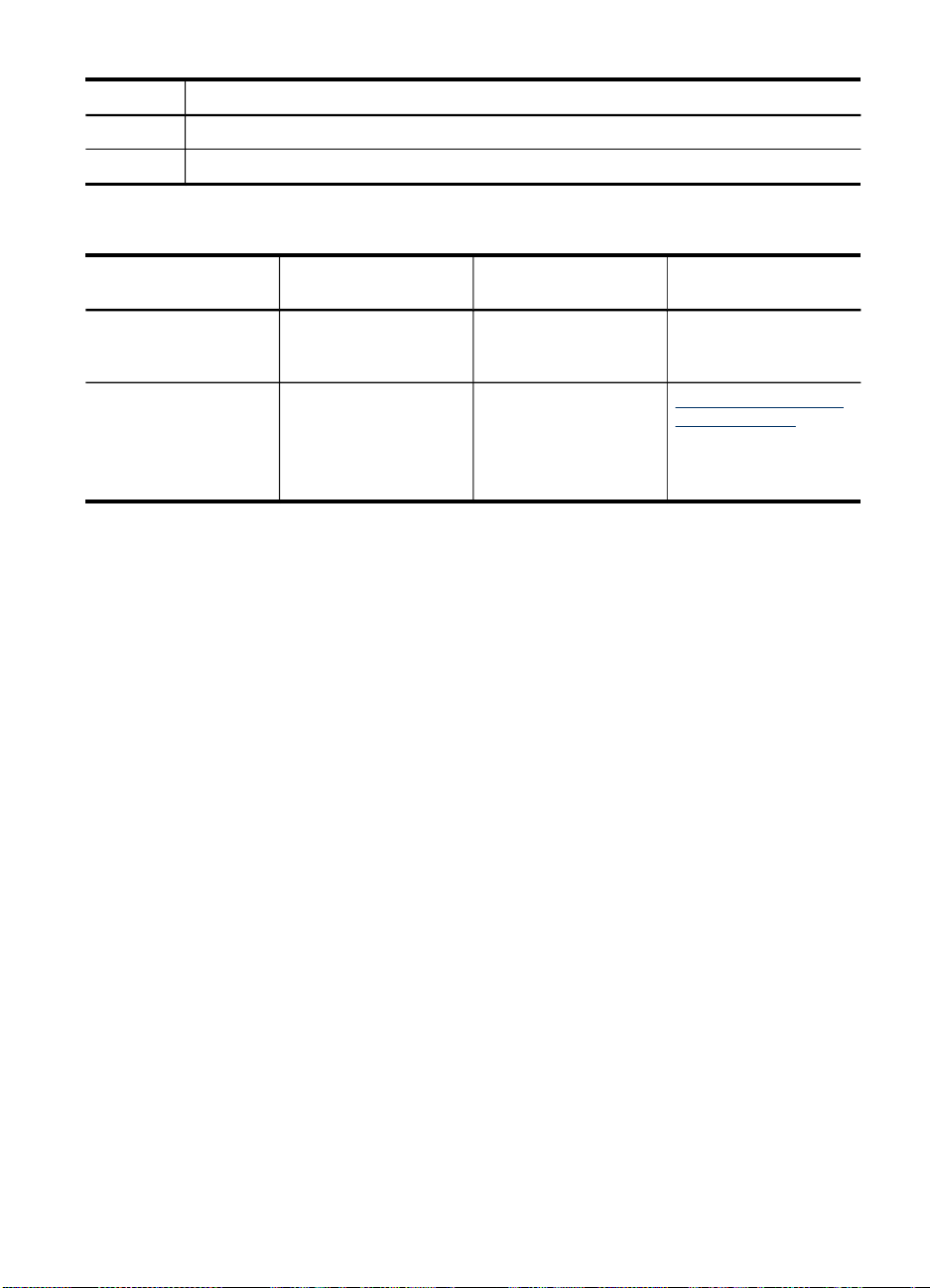
(계속)
레이블 이름 및 설명
17
18
원본 로드됨 표시기
용지 걸림 표시기
연결 정보
설명 최상의 성능을 위해 권장
되는 연결된 컴퓨터 수
USB 연결 USB 케이블을 통해 장치
의 후면 USB 2.0 고속 포
트에 연결된 컴퓨터 1대.
프린터 공유 최대 5대의 컴퓨터.
호스트 컴퓨터는 항상 켜
져 있어야 하며 그렇지 않
으면 다른 컴퓨터에서 장
치로 인쇄할 수 없습니다.
지원되는 소프트웨어 기능설치 방법
모든 기능이 지원됩니다. 자세한 내용은 설치 포스
호스트 컴퓨터의 모든 기
능을 지원합니다. 다른 컴
퓨터에서 인쇄만 지원합
니다.
터 설명서를 참조하십시
오.
로컬로 공유되는 네트워
크에서 장치 공유의 지침
을 따릅니다.
장치 부품 이해
13
Page 18
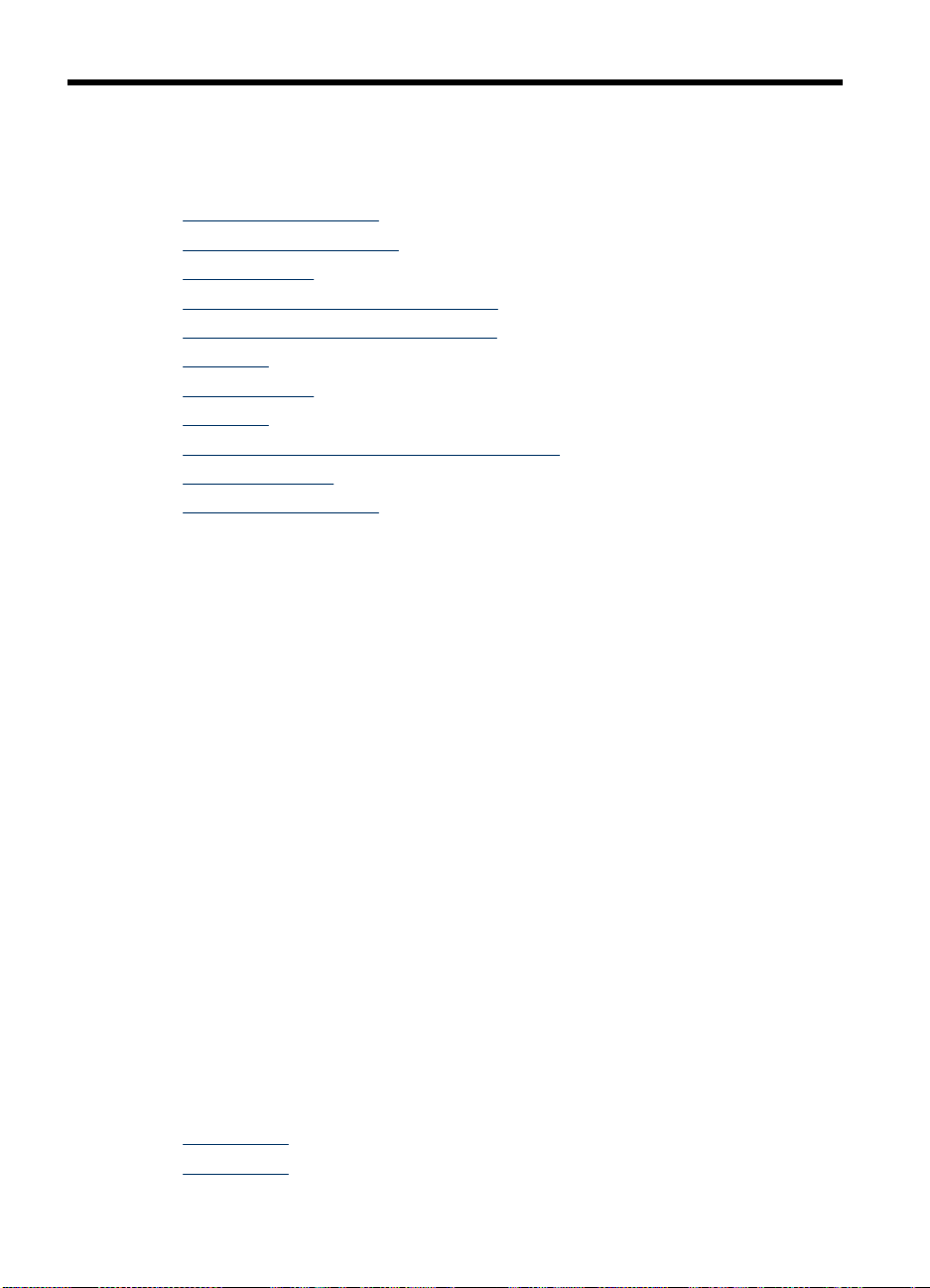
2
장치 사용
이 단원에서는 다음 항목을 다룹니다.
•
장치 제어판 메뉴 사용
•
장치 제어판 메시지 종류
•
장치 설정 변경
•
HP Solution Center (Windows) 사용
•
HP 사진 및 이미지 소프트웨어 사용
•
원본 넣기
•
인쇄 용지 선택
•
용지 넣기
•
특수 용지 및 사용자 정의 크기 용지에 인쇄
•
경계선 없는 인쇄
•
단축 다이얼 항목 설정
장치 제어판 메뉴 사용
다음 단원에서는 제어판 디스플레이에 표시되는 상위 메뉴를 간단히 살펴볼
수 있습니다. 메뉴를 표시하려면 사용할 기능에 해당하는 메뉴 버튼을 누르십
시오.
•
스캔 메뉴: 대상 목록을 표시합니다. 일부 대상에서는 HP Photosmart 소프
트웨어를 로드해야 합니다.
•
복사 메뉴: 메뉴 옵션:
◦
복사 수량 선택
◦
축소/확대
◦
용지 종류 및 크기 선택
•
팩스 메뉴: 팩스 또는
수 있습니다. 메뉴 옵션:
◦
해상도 수정
◦
밝게/어둡게
◦
지연된 팩스 보내기
◦
새 기본값 설정
단축 다이얼 번호를 입력하거나 팩스 메뉴를 표시할
장치 제어판 메시지 종류
이 단원에서는 다음 항목을 다룹니다.
•
상태 메시지
•
경고 메시지
14
장치 사용
Page 19
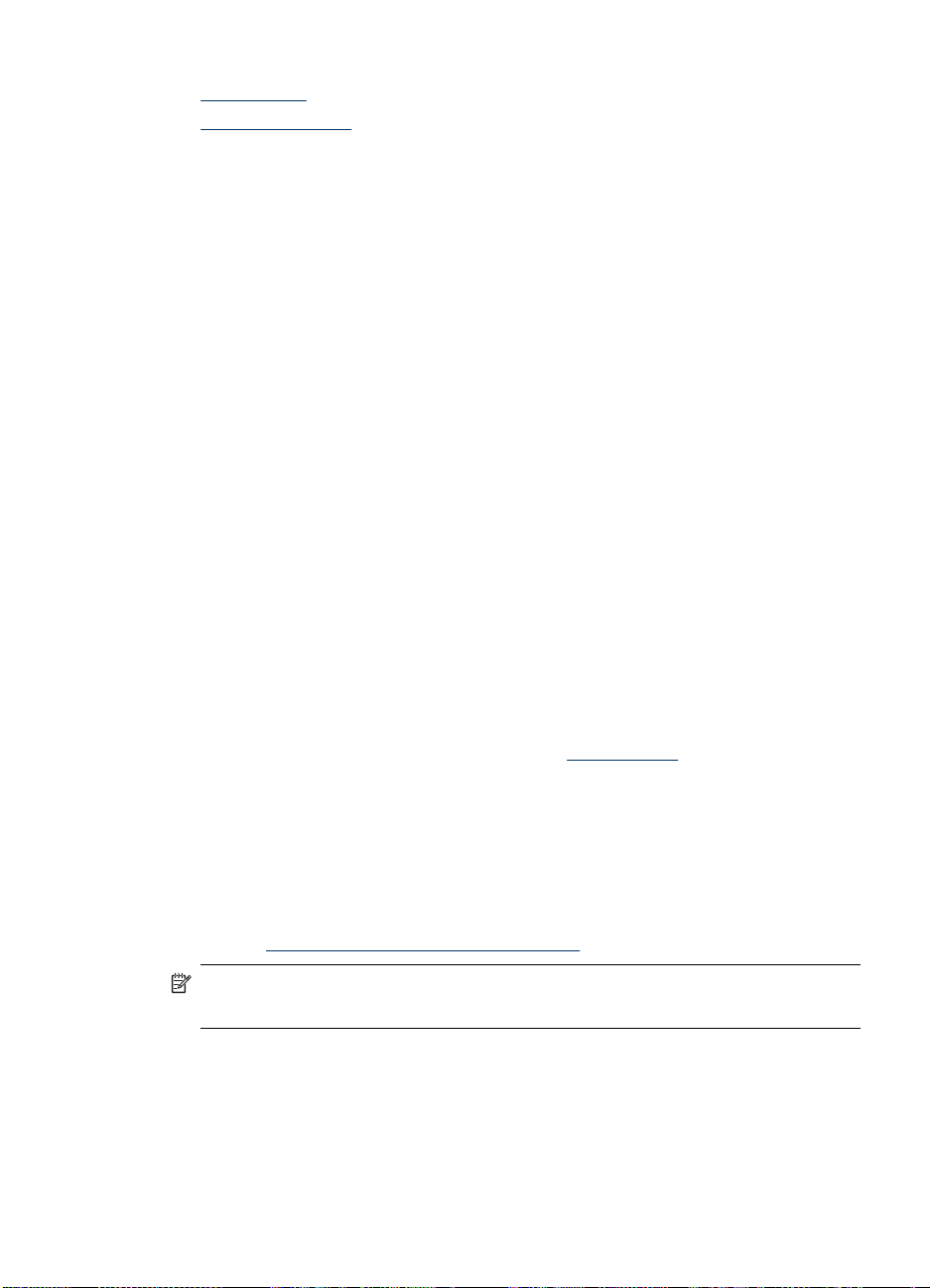
•
•
상태 메시지
상태 메시지는 장치의 현재 상태를 반영합니다. 정상적인 작동을 알려주며 지
울 필요는 없습니다. 장치 상태가 변함에 따라 상태 메시지는 변합니다. 장치가
준비되고 사용 중이지 않으며 대기 중인 경고 메시지가 없다면 장치가 켜져 있
을 경우 날짜와 시간이 표시됩니다.
경고 메시지
경고 메시지는 주의가 필요한 이벤트를 알려 주지만 장치 작동을 방해하지는
않습니다.
오류 메시지
오류 메시지는 용지 추가나 용지 걸림 제거 등의 작업을 수행해야 한다는 것을
알려줍니다. 메시지가 나타날 때는 대개 빨간색 주의 표시등이 깜박입니다. 적
절한 조치를 취하고 인쇄를 계속하십시오.
오류 메시지에 오류 코드가 표시되지 않으면 전원 버튼을 눌러 장치를 껐다가
다시 켜십시오. 대부분의 경우 이런 조치로 문제가
나타나면 장치를 서비스 받아야 합니다.
오류 메시지
중요 오류 메시지
경고 메시지 예제는 잉크 부족입니다.
해결됩니다. 메시지가 계속
중요 오류 메시지
중요 오류 메시지는 장치 결함을 알려줍니다. 이러한 메시지 중 일부는 전원 버
튼을 눌러 장치를 껐다가 다시 켜면 사라질 수 있습니다. 중요 오류가 계속 나타
나면 서비스를 받아야 합니다. 자세한 내용은
장치 설정 변경
다음 위치에서 장치 설정을 변경할 수 있습니다.
•
장치 제어판에서.
•
HP Solution Center (Windows) 또는 HP 장치 관리자(Mac OS)에서. 자세한
내용은
참고 HP Solution Center 또는 HP 장치 관리자에서 설정을 구성할 때 장치
제어판에서 구성한 설정(예: 복사 설정)이 나타나지 않을 수 있습니다.
지원 및 보증을 참조하십시오.
HP 사진 및 이미지 소프트웨어 사용을 참조하십시오.
장치 설정 변경
15
Page 20
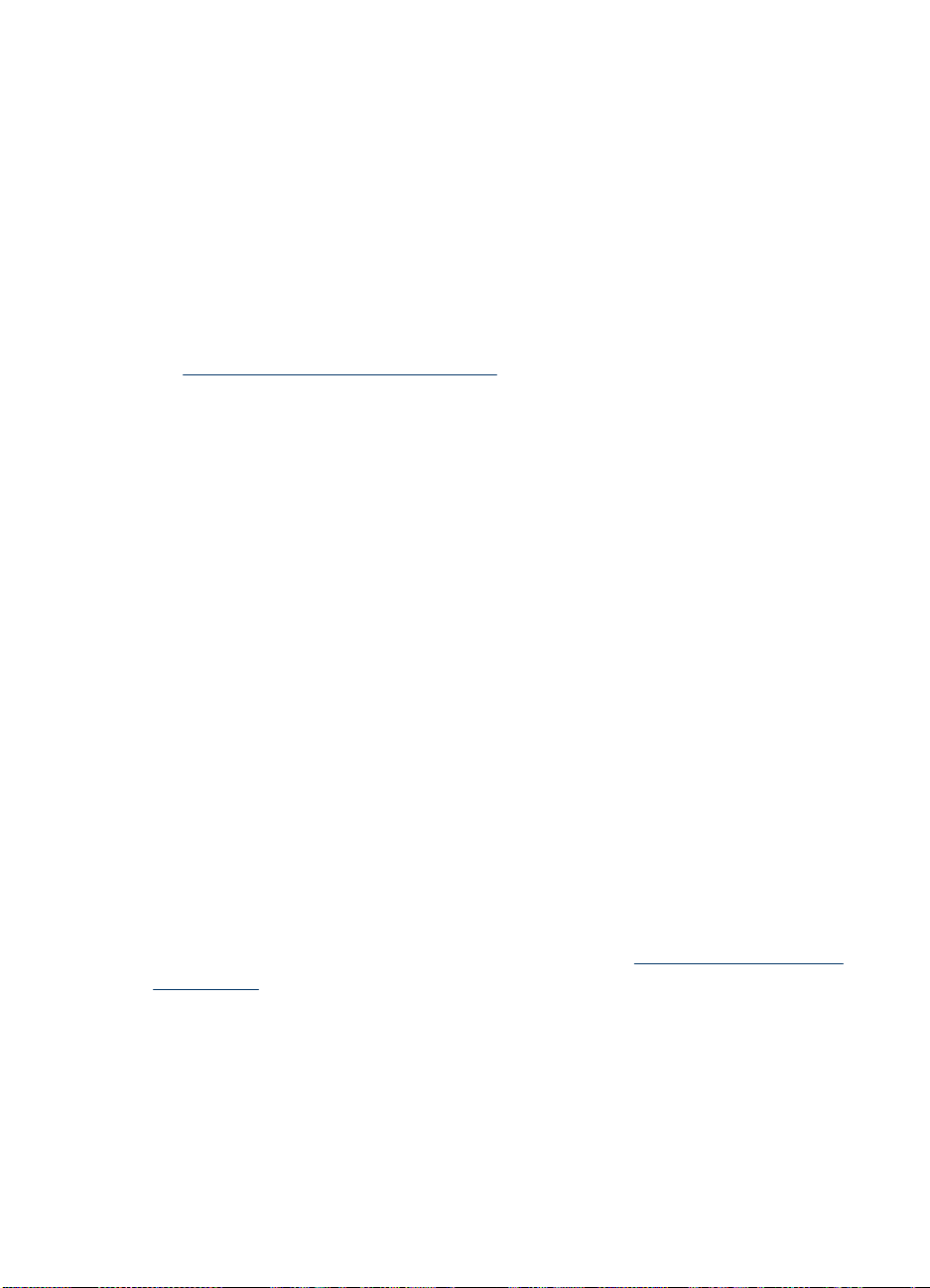
제 2 장
장치 제어판에서 설정을 변경하려면
1.
장치 제어판에서 왼쪽 또는 오른쪽 화살표 키를 사용하여 사용 중인 기능
(예: 컬러 복사)으로 이동합니다. 확인를 눌러 해당 기능을 선택합니다.
2.
변경할 옵션을 찾아 가려면 다음 방법 중 하나를 사용합니다.
•
제어판 버튼을 누른 다음 왼쪽이나 오른쪽 화살표 키를 사용하여 값을
조정합니다.
•
제어판 디스플레이의 메뉴에서 옵션을 선택합니다.
3.
원하는 값을
HP Solution Center에서 설정을 변경하려면(Windows)
▲
HP 사진 및 이미지 소프트웨어 사용 항목을 참조하십시오.
HP 사진 및 이미지 소프트웨어에서 설정을 변경하려면(Mac OS)
1.
도크에서 HP Device Manager(HP 장치 관리자) 아이콘을 클릭합니다.
2.
Device(장치) 드롭다운 메뉴에서 장치를 선택합니다.
3.
Information and Setting(정보 및 설정) 메뉴에서 변경할 항목을 클릭합니
선택한 다음 확인를 누릅니다.
다.
HP Solution Center (Windows) 사용
Windows 컴퓨터에서는 HP Solution Center가 HP Photosmart 소프트웨어의
입력 지점입니다. HP Solution Center를 사용하여 인쇄 설정을 변경하고 소모
품을 주문하고 화면 도움말에 액세스합니다.
HP Solution Center에서 사용할 수 있는 기능은 설치된 장치에 따라 다릅니다.
선택 장치와 연결된 아이콘을 표시하도록 HP Solution Center를 사용자 정의
할 수 있습니다. 선택된 장치에 특정 기능이 없으면 HP Solution Center에는 해
당 기능에 대한 아이콘이 표시되지 않습니다.
사용자 컴퓨터의 HP Solution Center에
웨어 설치 도중 오류가 발생한 것일 수 있습니다. 이를 수정하려면 Windows의
제어판에서 HP Photosmart 소프트웨어 완전히 제거한 다음 소프트웨어를 다
시 설치하십시오. 자세한 내용은 장치와 함께 제공된 화면 도움말을 참조하십
시오.
HP Solution Center를 여는 방법에 대한 자세한 내용은
트웨어 사용을 참조하십시오.
HP 사진 및 이미지 소프트웨어 사용
HP 사진 및 이미지 소프트웨어를 사용하여 장치 제어판에서 사용할 수 없는 여
러 기능에 액세스할 수 있습니다.
소프트웨어는 설치하는 동안 컴퓨터에 설치됩니다. 자세한 내용은 장치와 함
께 제공된 설치 설명서를 참조하십시오.
아무 아이콘도 나타나지 않으면 소프트
HP 사진 및 이미지 소프
16
장치 사용
Page 21

HP 사진 및 이미지 소프트웨어에 대한 액세스는 운영 체제(OS)마다 다릅니다.
예를 들어, Windows 컴퓨터를 사용하는 경우 HP 사진 및 이미지 소프트웨어
는 HP Photosmart 소프트웨어 창을 통해서 들어갑니다. Macintosh 컴퓨터를
사용하는 경우 HP 사진 및 이미지 소프트웨어는 HP Photosmart Studio 창을
통해서 들어갑니다. 둘 모두의 경우에 입력 지점은 HP 사진 및 이미지 소프트웨
어와 서비스 이용을 위한 출발점으로 작용합니다.
Windows 컴퓨터에서 HP Photosmart 소프트웨어를 열려면
1.
다음 중 하나를 수행합니다.
•
Windows 바탕 화면에서 HP Photosmart 소프트웨어 아이콘을 두 번 클
릭합니다.
•
Windows 작업 표시줄의 맨 오른쪽에 있는 시스템 트레이에서 HP
Digital Imaging Monitor 아이콘을 두 번 클릭합니다.
•
작업 표시줄에서 시작을 클릭하고 프로그램이나 모든 프로그램을 가리키
고 HP를 선택한 다음 HP Photosmart 소프트웨어을 클릭합니다.
2.
HP 장치가 두 개 이상 설치되어 있으면
제품 이름이 있는 탭을 선택합니다.
참고 Windows 컴퓨터에서, HP Photosmart 소프트웨어에서 사용할 수
있는 기능은 설치한 장치에 따라 다릅니다. 선택 장치와 연결된 아이콘
을 표시하도록 소프트웨어를 사용자 정의할 수 있습니다. 선택된 장치에
특정 기능이 없으면 소프트웨어에는 해당 기능에 대한 아이콘이 표시되
지 않습니다.
추가 정보 사용자 컴퓨터의 HP Photosmart 소프트웨어에 아무 아이콘
도 나타나지 않으면 소프트웨어 설치 도중 오류가 발생한 것일 수 있습니
다. 이를 수정하려면 Windows의 제어판에서 HP Photosmart 소프트웨어
를 완전히 제거한 다음 소프트웨어를 다시 설치하십시오. 자세한 내용은
장치와 함께 제공되는 설치 포스터를 참조하십시오.
HP 사진 및 이미지 소프트웨어 사용
17
Page 22
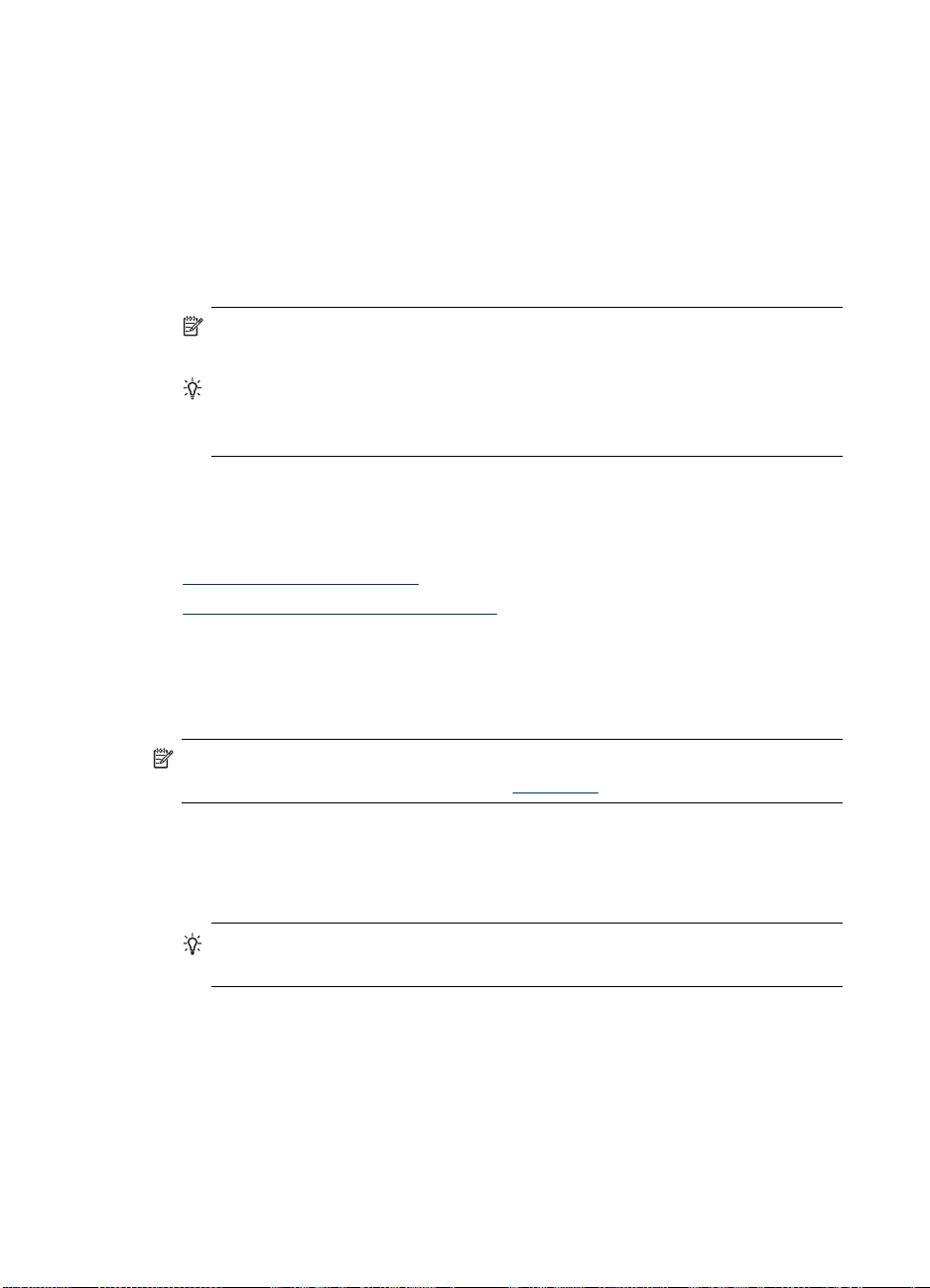
제 2 장
Macintosh 컴퓨터에서 HP Photosmart Studio 소프트웨어를 열려면
1.
2.
3.
원본 넣기
복사 또는 스캔 작업을 수행할 원본을 스캐너 유리에 넣을 수 있습니다.
•
•
도크에서 HP Photosmart Studio 아이콘을 클릭합니다.
HP Photosmart Studio 창이 나타납니다.
HP Photosmart Studio 작업 표시줄에서 Devices(장치)를 클릭합니다.
HP Device Manager(HP 장치 관리자) 창이 나타납니다.
Device(장치) 드롭다운 메뉴에서 장치를 선택합니다.
여기에서 스캔, 문서 가져오기 및 잉크 카트리지의 잉크량 확인 등의 유지보
수 절차를 수행할 수 있습니다.
참고 Macintosh에서 선택한 장치에 따라 HP Photosmart Studio 소프트
웨어에서 사용할 수 있는 기능이 다릅니다.
추가 정보 HP Photosmart Studio 소프트웨어가 열린 후 도크에 있는
HP Photosmart Studio 아이콘을 마우스 단추로 누르고 있으면 도크 메
뉴 바로가기에 액세스할 수 있습니다.
원본을 스캐너 유리에 놓기
자동 문서 공급기(ADF)에 원본 넣기
원본을 스캐너 유리에 놓기
레터나 A4 크기의 원본을 유리에 놓아서 복사, 스캔하거나 팩스로 보낼 수 있습
니다.
참고 유리와 덮개 안쪽이 깨끗하지 않은 경우 여러 가지 특수 기능이 제대
로 작동하지 않습니다. 자세한 내용은
원본을 스캐너 유리에 놓으려면
1.
스캐너 덮개를 들어 올립니다.
2.
유리의 전면 오른쪽 모서리에 원본을 인쇄면이 아래로 향하게 놓습니다.
추가 정보 원본을 넣는 방법에 대한 자세한 내용은 유리의 테두리를 따
라 표시되어 있는 지침을 참조하십시오.
18
장치 사용
장치 청소을 참조하십시오.
Page 23
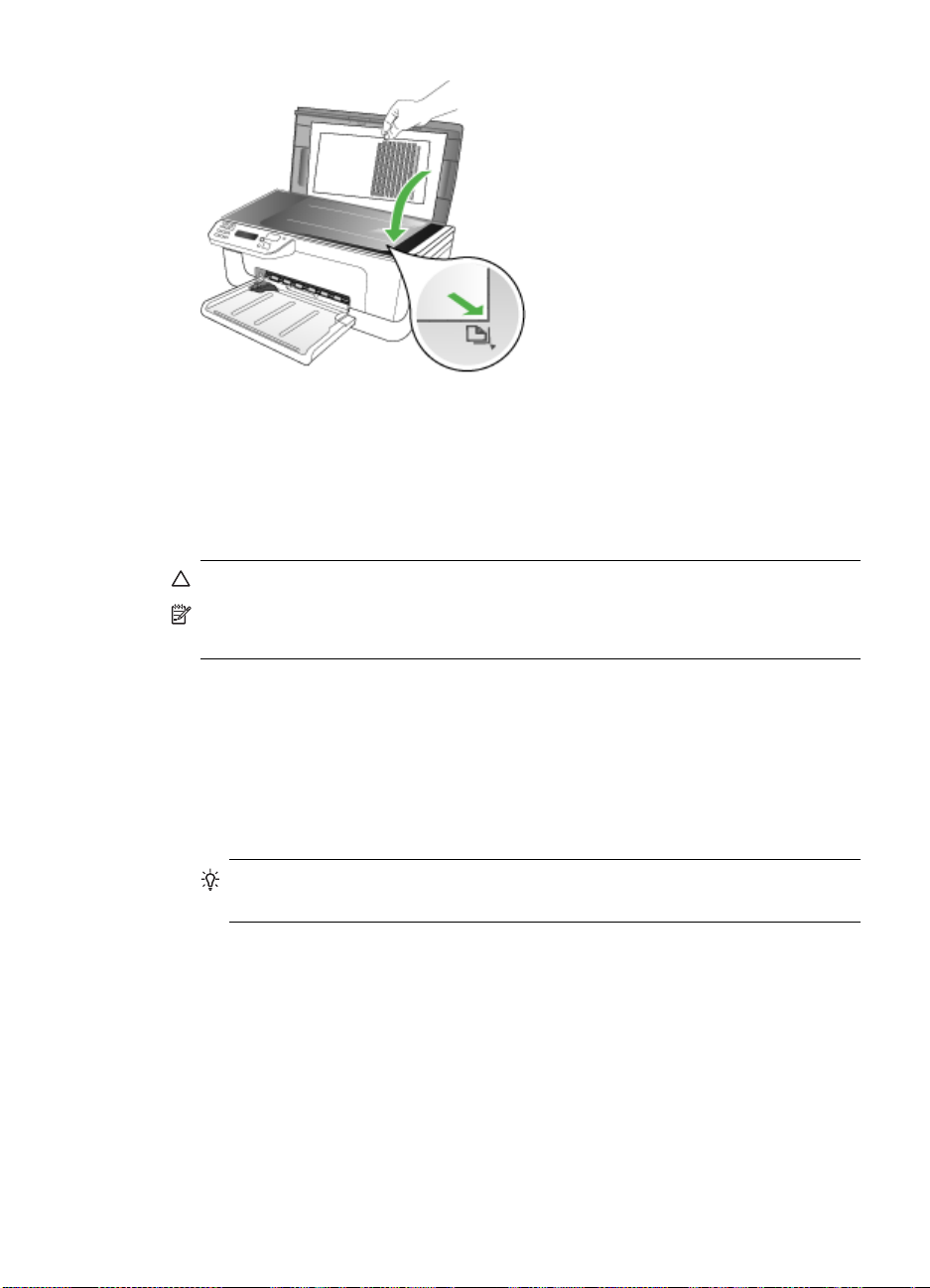
3.
덮개를 닫습니다.
자동 문서 공급기(ADF)에 원본 넣기
용지를 문서 공급기 용지함에 넣으면 낱장이나 여러 페이지로 된 단면 A4 또는
레터 크기 문서를 복사, 스캔 또는 팩스 전송할 수 있습니다.
주의 ADF에는 사진을 넣지 마십시오. 사진이 손상될 수 있습니다.
참고 페이지에 맞추기 복사 기능과 같은 일부 기능은 ADF에 원본을 넣을
때 작동하지 않을 수 있습니다. 원본을 유리 위에 놓아야 합니다.
문서 공급기에는 최대 50장까지 일반 용지를 넣을 수 있습니다.
문서 공급기에 원본을 넣으려면
1.
인쇄면이 위로 오도록 원본을 문서 공급기에 넣습니다. 문서의 상단 모서리
가 먼저 들어가도록 용지를 넣으십시오. 경고음이 들리거나 넣은 용지를 감
지했음을 나타내는 메시지가 디스플레이에 표시될 때까지 자동 문서 공급기
에 용지를 밀어 넣습니다.
추가 정보 자동 문서 공급기에 원본을 넣는 방법에 대한 자세한 내용은
문서 공급기 용지함에 새겨진 그림을 참조하십시오.
원본 넣기
19
Page 24
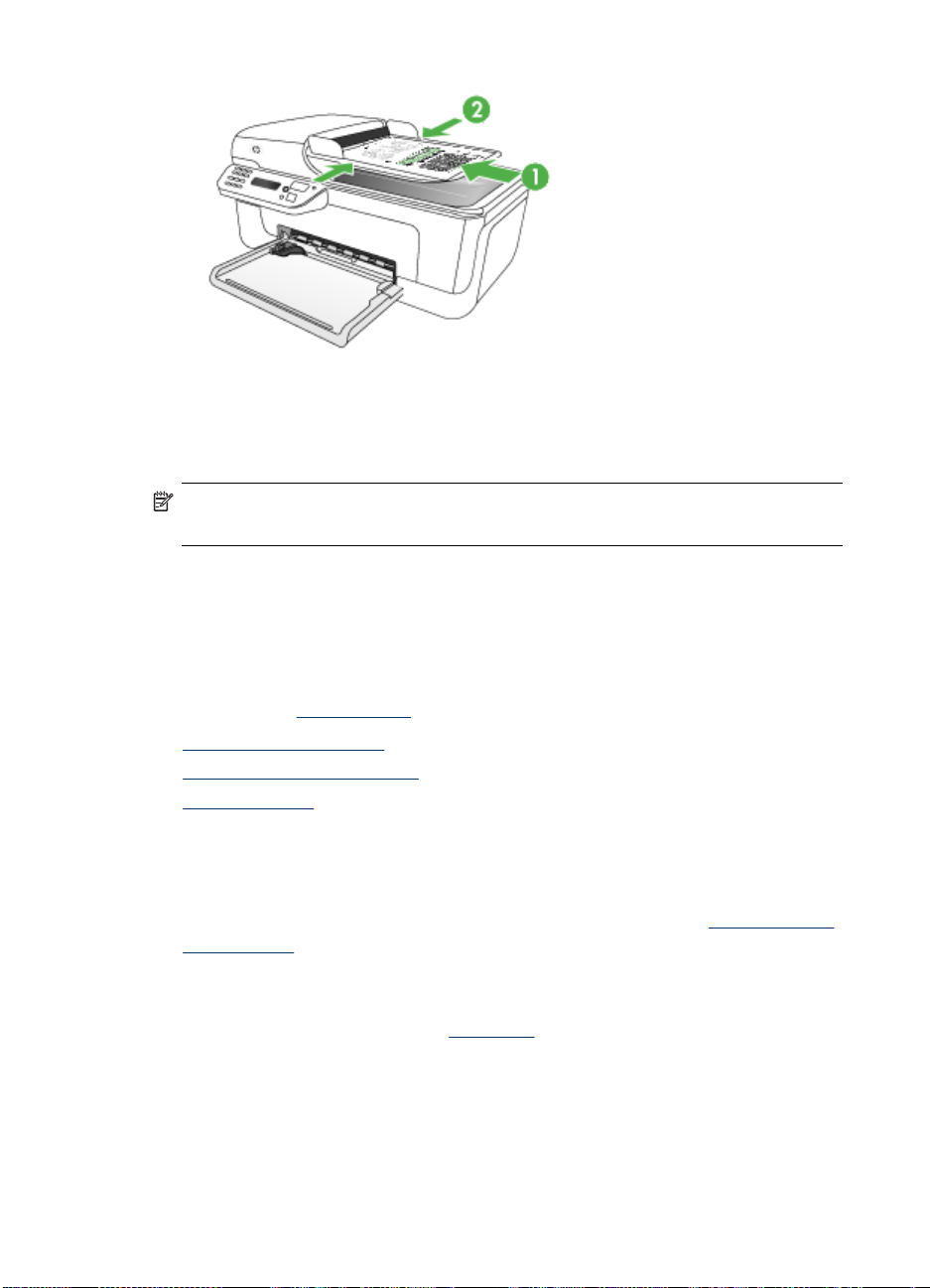
제 2 장
2.
너비 조정기가 용지의 왼쪽과 오른쪽 가장자리에서 멈출 때까지 안으로 밀
어 넣습니다.
참고 장치의 덮개를 들어 올리기 전에 문서 공급기 용지함에서 원본을 모
두 빼내십시오.
인쇄 용지 선택
이 장치는 대부분의 사무 용지를 사용할 수 있도록 설계되었습니다. 용지를 대
량으로 구입하기 전에 여러 종류의 용지를 테스트해 보는 것이 좋습니다. 최적
의 인쇄 품질을 위해 HP 용지를 사용하십시오. HP 용지에 대한 자세한 내용은
HP 웹 사이트인
•
용지 선택 및 사용 정보
•
지원되는 용지의 사양 이해
•
최소 여백 설정
용지 선택 및 사용 정보
최상의 결과를 얻으려면 다음 지침을 따르십시오.
•
항상 프린터 규격에 맞는 용지를 사용합니다. 자세한 내용은
의 사양 이해을 참조하십시오.
•
용지함에 한 번에 한 종류의 용지만 넣습니다.
•
인쇄면을 아래로 향하도록 넣고 용지함의 오른쪽과 뒤쪽 가장자리에 맞추
어 정렬합니다. 자세한 내용은
www.hp.com을 방문하십시오.
지원되는 용지
용지 넣기를 참조하십시오.
20
장치 사용
Page 25
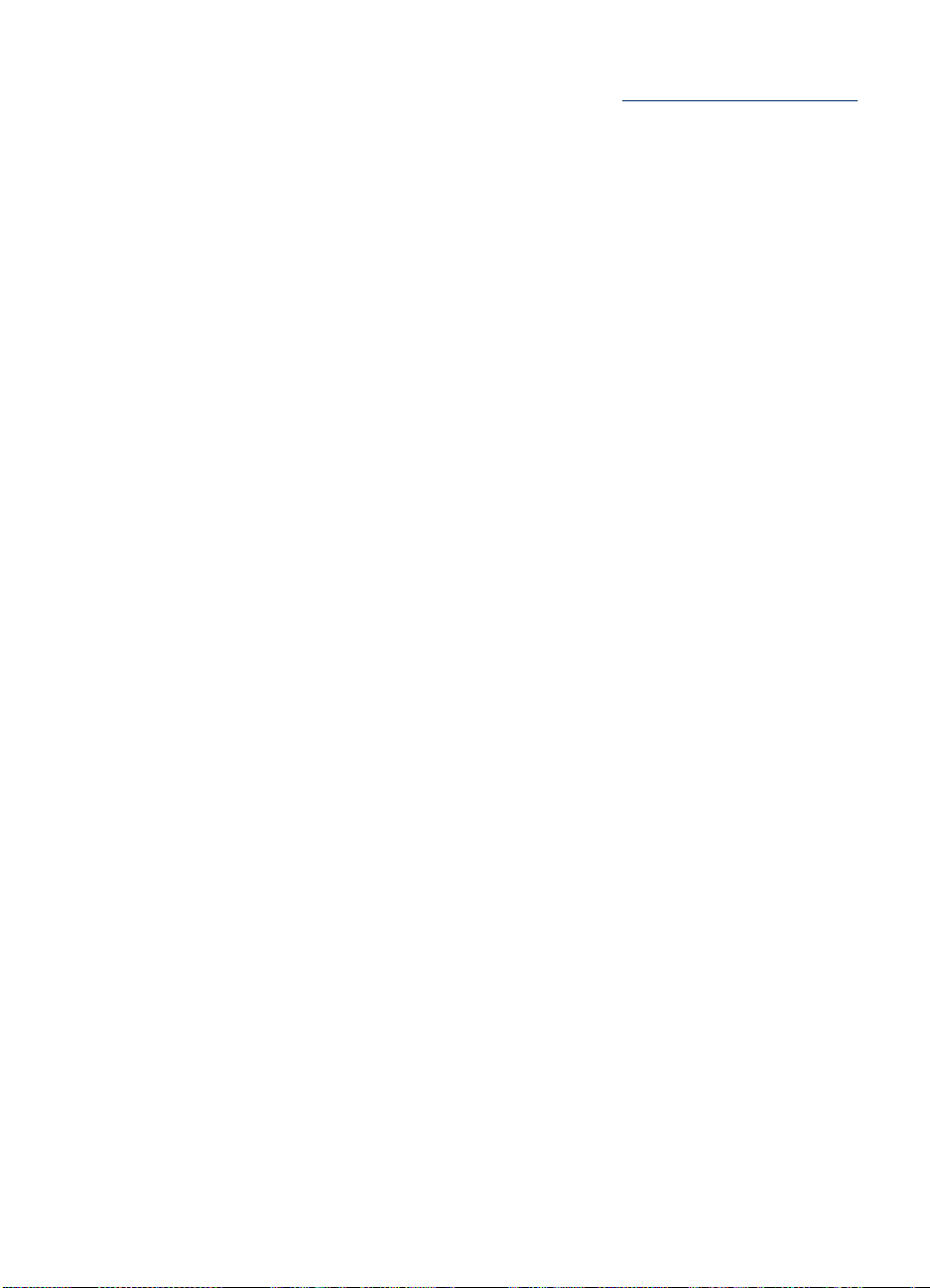
•
용지를 너무 많이 넣지 마십시오. 자세한 내용은
지원되는 용지의 사양 이해
을 참조하십시오.
•
걸림, 인쇄 품질 문제 및 기타 인쇄 문제를 방지하려면 다음과 같은 용지 사
용을 피하십시오.
◦
여러 부분으로 된 양식
◦
손상되었거나 말려있거나 구겨진 용지
◦
잘렸거나 구멍이 뚫린 용지
◦
너무 두껍거나 엠보싱이 있거나 잉크를 잘 흡수하지 못하는 용지
◦
너무 가볍거나 쉽게 늘어나는 용지
카드 및 봉투
•
너무 얇거나 접착제가 발라져 있거나 또는 버클이 부착되어 있거나 내용물
을 볼 수 있는 구조의 봉투는 사용할 수 없습니다. 가장자리가 두껍거나 불
규칙하거나 말려있거나 일부분이 구겨지거나 찢어지거나 손상된 카드 또는
봉투 역시 사용할 수 없습니다.
•
규격 봉투를 사용하고 접는 부분이 깨끗하게 접혔는지 확인하십시오.
•
접는 부분이 위로 오도록 봉투를 넣습니다.
인화지
•
고품질 모드를 사용하여 사진을 인쇄합니다. 이 모드에서 인쇄 작업을 하려
면 시간이 더 소요되고 더 많은 컴퓨터 메모리가 필요합니다.
•
용지가 인쇄되는 대로 꺼내어 말립니다. 마르지 않은 투명 필름이 쌓이면 잉
크가 번질 수 있습니다.
투명 필름
•
거친 면이 아래로 향하고 접착 띠가 앞쪽을 향하도록 투명 필름을 넣습니다.
•
보통 모드를 사용하여 투명 필름을 인쇄합니다. 이 모드를 사용하면 건조 시
간이 더 길어지지만 다음 페이지가 인쇄된 후 주 용지함으로 배출되기 전에
잉크가 완전히 건조됩니다.
•
용지가 인쇄되는 대로 꺼내어 말립니다. 마르지 않은 투명 필름이 쌓이면 잉
크가 번질 수 있습니다
사용자 정의 크기 용지
•
장치가 지원하는 사용자 정의 크기 용지만 사용합니다.
•
응용 프로그램이 사용자 정의 크기 용지를 지원하는 경우 문서를 인쇄하기
.
전에 응용 프로그램에서 용지 크기를 설정합니다. 아니면 장치 드라이버에
서 크기를 설정합니다. 기존 문서를 사용자 정의 용지에 올바르게 인쇄하려
면 형식을 변경해야 합니다.
인쇄 용지 선택
21
Page 26
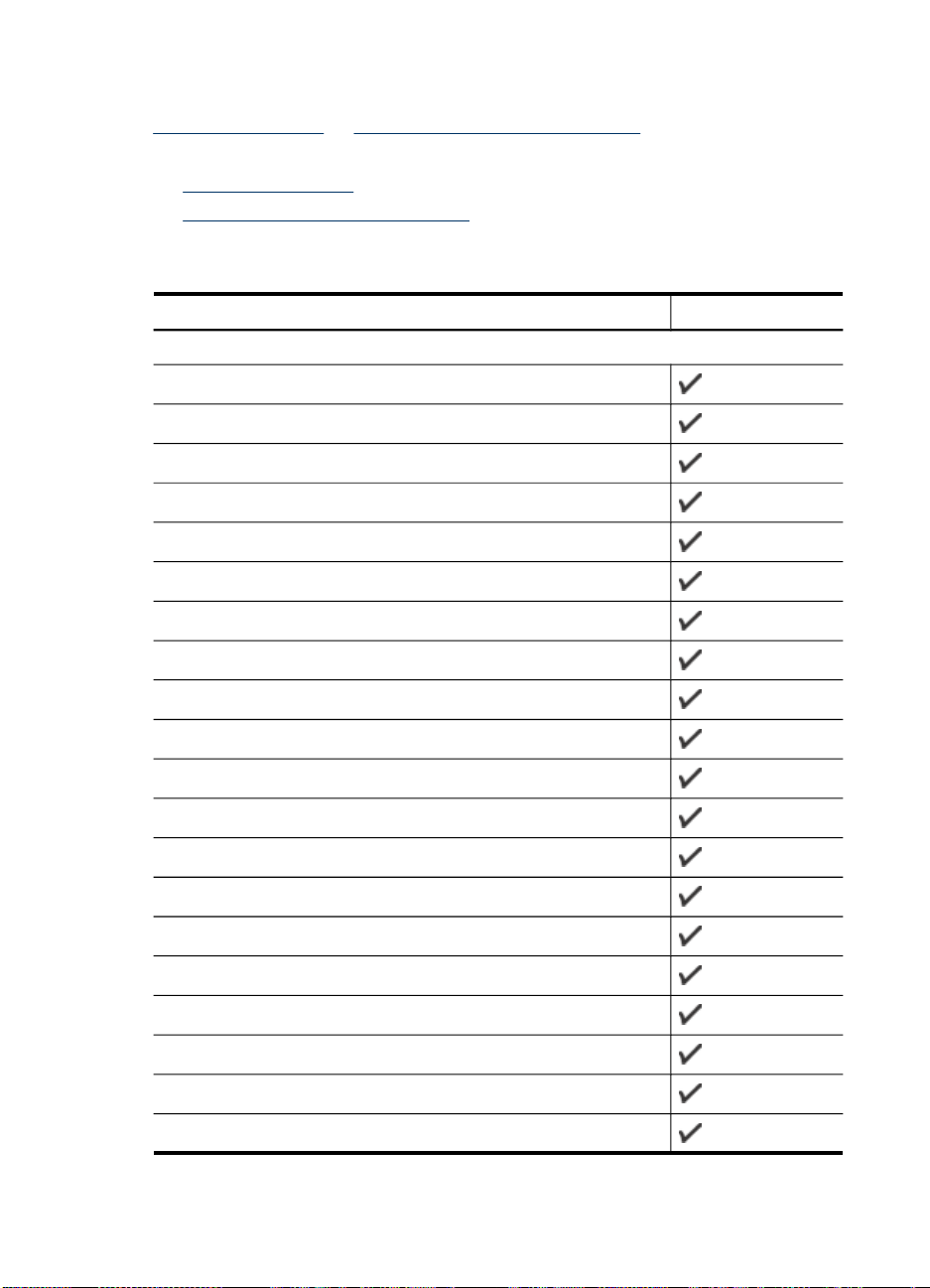
제 2 장
지원되는 용지의 사양 이해
지원되는 크기 이해 및 지원되는 용지 종류 및 무게 설명 표를 사용하여 장치에
사용할 올바른 용지를 결정하고 용지에 어떤 용지를 사용할지 결정합니다.
•
지원되는 크기 이해
•
지원되는 용지 종류 및 무게 설명
지원되는 크기 이해
용지 크기 기본 용지함
표준 용지 크기
216 x 330 mm(8.5 x 13인치)
U.S. 리갈(216 x 356 mm, 8.5 x 14인치)
A4(210 x 364mm, 8.3 x 11.7인치)
U.S. Executive(184 x 267 mm, 7.25 x 10.5인치)
B5(182 x 364mm, 7.17 x 10.12인치)
A5(148 x 364mm, 5.8 x 8.3인치)
B7 JIS
22
B7 JIS 경계선 없음
A4 경계선 없음(210 x 297 mm, 8.3 x 11.7인치)
A5 경계선 없음(148 X 210 mm, 5.8 X 8.3인치)
B5 경계선 없음(182 x 257 mm, 7.17 x 10.12인치)
Ofuku hagaki
B7 ISO 경계선 없음
Hagaki 경계선 없음(100 x 148mm)
경계선 없음(10 x 15cm, 탭)
경계선 없음(10.16 x15.24cm, 탭)
경계선 없음(10.16 x15.24cm, 탭)
경계선 없음(10 x 20cm, 탭)
경계선 없음(10.16 x 20.32cm, 탭)
HV 경계선 없음
장치 사용
Page 27
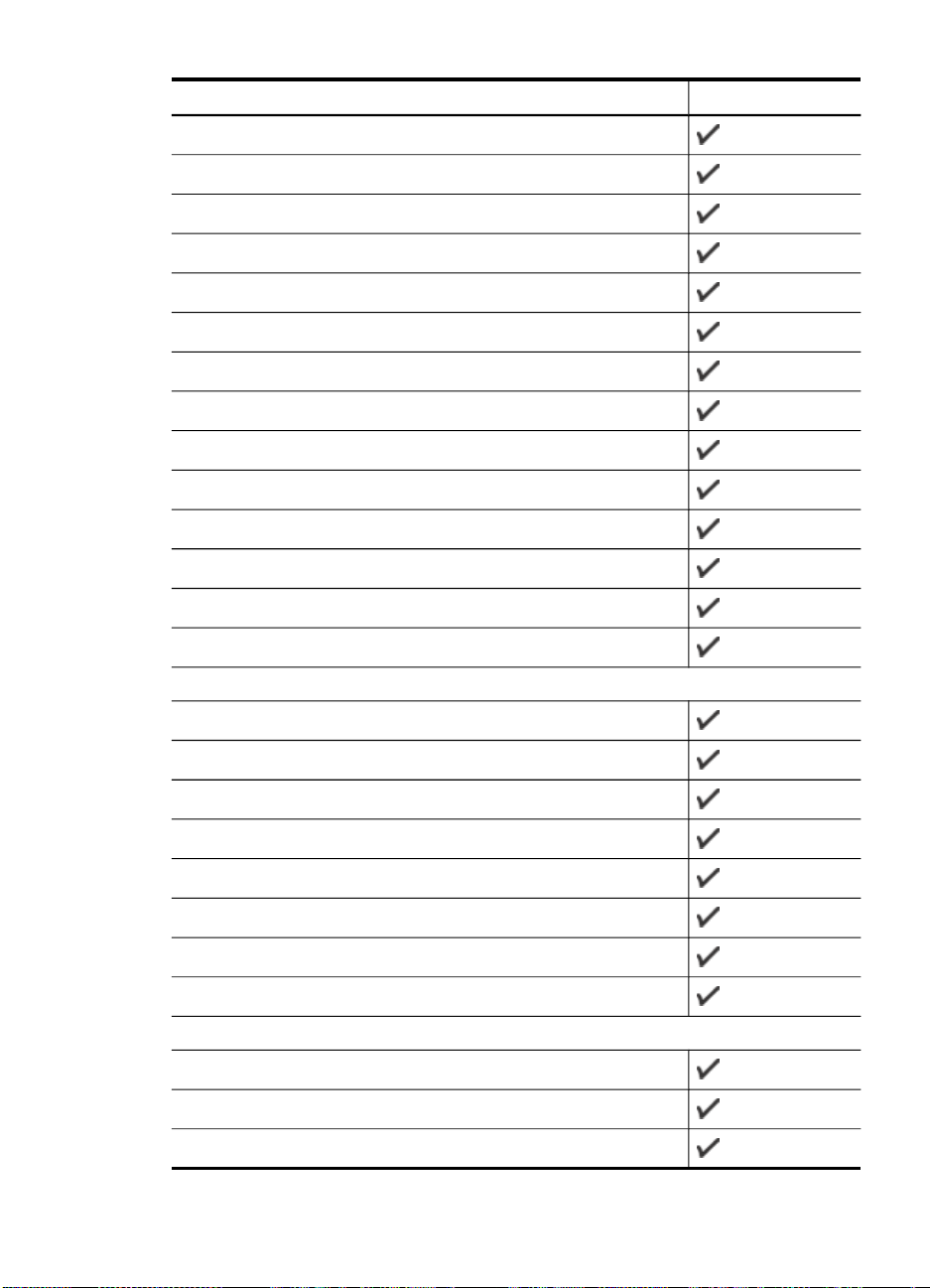
(계속)
용지 크기 기본 용지함
A6 경계선 없음
캐비넷 경계선 없음
2L 경계선 없음(12.7 x 17.78cm와 크기 동일)
경계선 없음(13 x 18cm)
경계선 없음(21.59 x 27.94cm)
B7 ISO
10 x 15cm(탭)
10.16 x 15.24cm(탭)
10 x 20cm(탭)
10.16 x 20.32cm(탭)
HV
캐비넷
2L(12.7 x 17.78cm와 크기 동일)
13 x 18cm
봉투
U.S. #10 Envelope(105 x 241mm, 4.12 x 9.5인치)
Monarch 봉투(98 x 191 mm, 3.88 x 7.5인치)
카드 봉투(111 x 152mm)
A2 봉투(111 x 146 mm, 4.37 x 5.75인치)
DL 봉투(110 x 220 mm, 4.3 x 8.7인치)
C6 봉투(114 x 162 mm, 4.5 x 6.4인치)
일본 봉투 Chou #3(120 x 235 mm, 4.7 x 9.3인치)
일본 봉투 Chou #4(90 x 205 mm, 3.5 x 8.1인치)
카드
색인 카드(76.2 x 127 mm, 3 x 5인치)
색인 카드(102 x 152 mm, 4 x 6인치)
색인 카드(127 x 203 mm, 5 x 8인치)
인쇄 용지 선택
23
Page 28
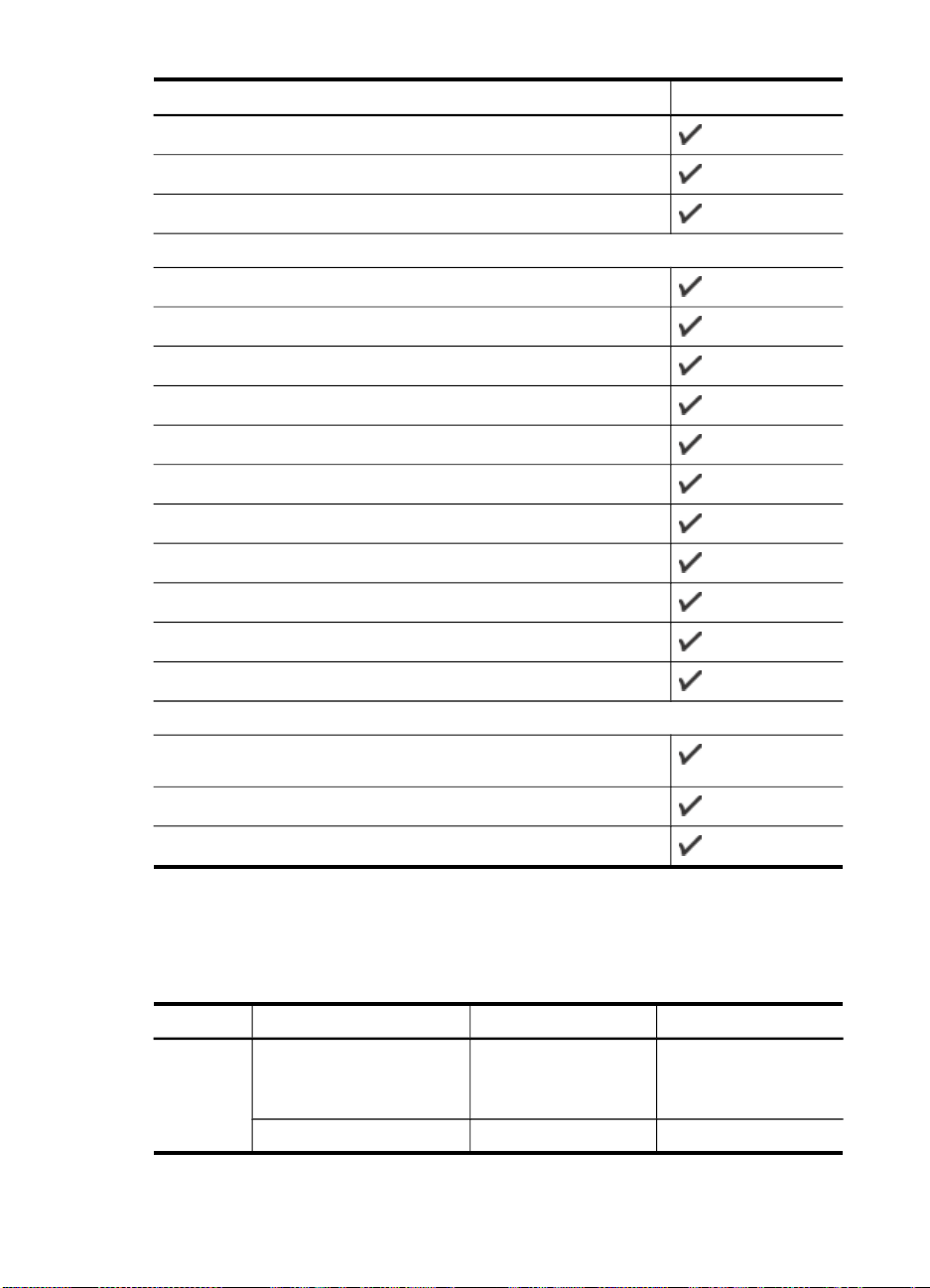
제 2 장
(계속)
용지 크기 기본 용지함
A6 카드(105 x 148.5 mm, 4.13 x 5.83인치)
A6 카드 경계선 없음(105 x 148.5 mm, 4.13 x 5.83인치)
Hagaki**(100 x 148mm; 3.9 x 5.8인치)
인화지
인화지(102 x 152 mm, 4 x 6인치)
인화지(5 x 7인치)
인화지(8 x 10인치)
인화지(10 x 15 cm)
Photo L(89 x 127mm, 3.5 x 5인치)
인화지 경계선 없음(102 x 152 mm, 4 x 6인치)
인화지 경계선 없음(5 x 7인치)
인화지 경계선 없음(8 x 10인치)
인화지 경계선 없음(8.5 x 11인치)
인화지 경계선 없음(10 x 15 cm)
Borderless Photo L(89 x 127mm, 3.5 x 5인치)
기타 용지
가로 76.20 ~ 210.06mm, 세로 101.60 ~ 762.00mm의 사용자 정의 크기
용지
파노라마(10.16 x 30.48cm)
파노라마 경계선 없음(10.16 x 30.48cm)
** 장치는 일본 우편의 일반 및 잉크젯 Hagaki와만 호환됩니다. 일본 우편의 사
진 Hagaki와는 호환되지 않습니다.
지원되는 용지 종류 및 무게 설명
용지함 종류 무게 용량
기본 용지함용지
투명 필름
60 ~ 105 g/m
(16 ~ 28 lb 본드지)
2
최대 100매의 일반 용지
(25 mm 또는 1인치 높
이)
최대 70매
24
장치 사용
Page 29
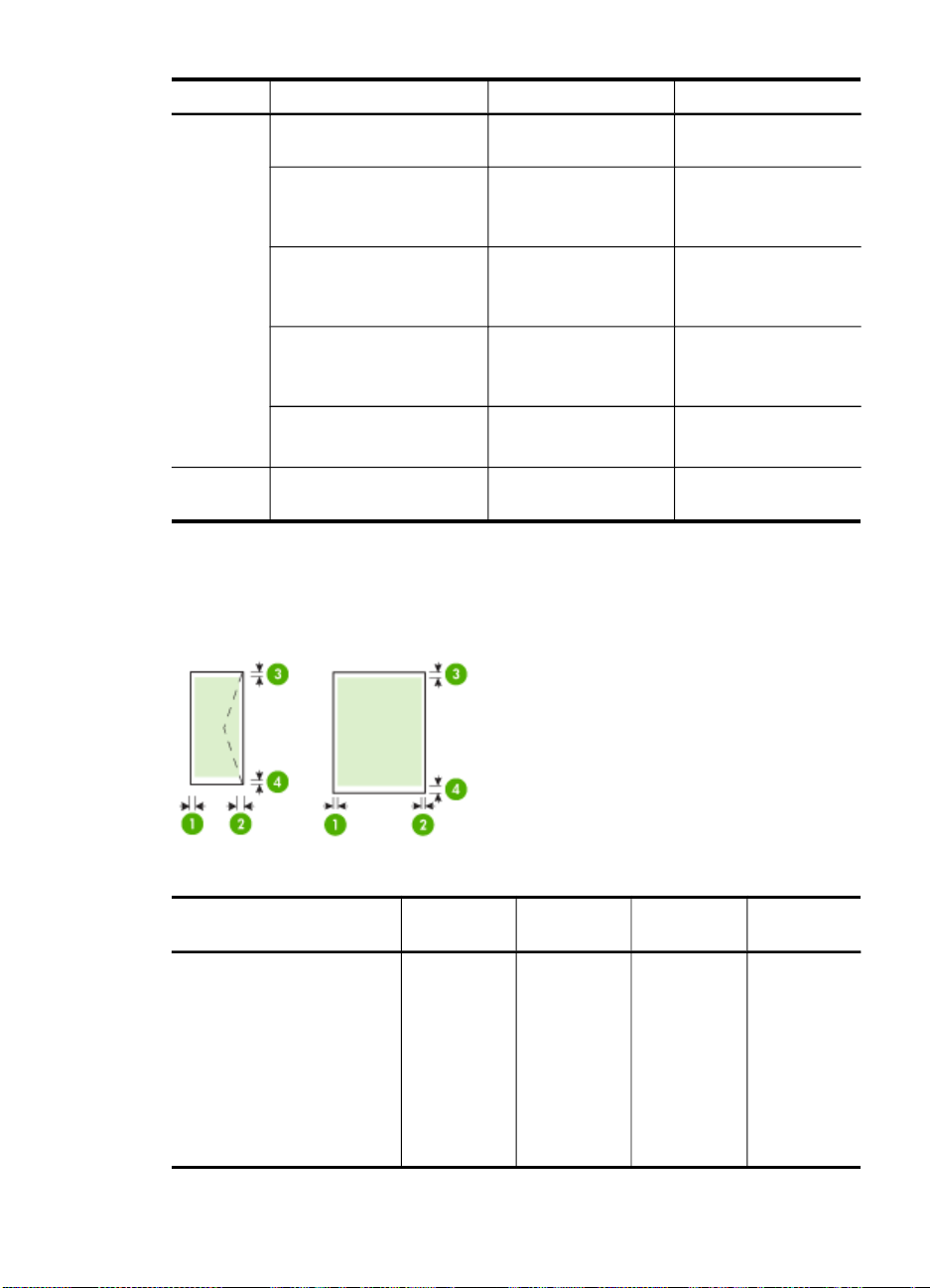
(계속)
용지함 종류 무게 용량
기본 용지함지원되는 모든 용지
최소 여백 설정
문서 여백은 세로 방향에서 이 여백 설정 이상이어야 합니다.
2
포토 용지
280g/m
(75lb 본드지)
레이블
봉투
75 ~ 90 g/m
(20 ~ 24lb 본드지 봉투)
카드 최대 200 g/m
(110 lb 색인)
(17 mm 또는 0.67인치
높이)
최대 100매
(17 mm 또는 0.67인치
높이)
최대 100매
(17 mm 또는 0.67인치
높이)
2
최대 30매
(17 mm 또는 0.67인치
높이)
2
최대 80매
최대 100매의 일반 용지
(텍스트 인쇄)
용지 (1) 왼쪽 여백 (2) 오른쪽 여백(3) 위쪽 여백 (4) 아래쪽 여
백*
U.S. 레터
U.S. Legal
3.0mm (0.118
인치)
3.0mm (0.118
인치)
3.0mm (0.118
인치)
3.0mm (0.118
인치)
A4
U.S. Executive
U.S. Statement
B5
A5
카드
인쇄 용지 선택
25
Page 30
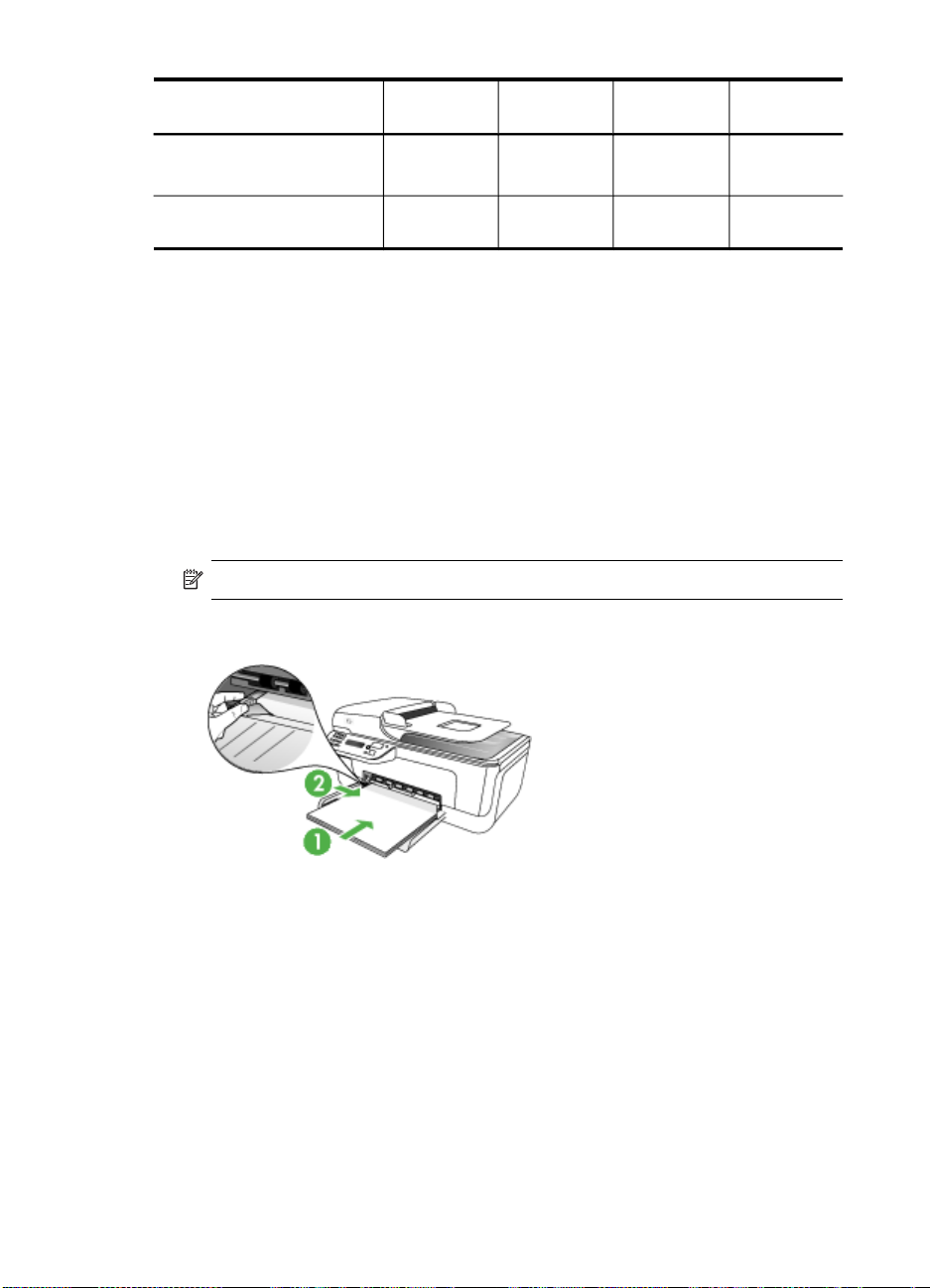
제 2 장
(계속)
용지 (1) 왼쪽 여백 (2) 오른쪽 여백(3) 위쪽 여백 (4) 아래쪽 여
사용자 정의 크기 용지
포토 용지
봉투
* Windows를 사용하는 컴퓨터에서 이 여백 설정을 수행하려면 인쇄 드라이버
의 고급 탭을 클릭하고 여백 최소화를 선택합니다.
용지 넣기
이 단원에서는 장치에 용지를 넣는 방법에 대해 설명합니다.
기본 용지함 넣기
1.
2.
백*
3.0mm (0.118
인치)
3.0mm (0.118
인치)
3.0mm (0.118
인치)
14.3mm
(0.563인치)
기본 용지함의 오른쪽을 따라 인쇄 면을 아래로 하여 용지를 삽입합니다. 용
지 더미를 용지함의 오른쪽 및 뒤쪽 가장자리에 맞추고 용지함에 표시된 선
을 넘지 않도록 하십시오.
참고 장치에서 인쇄하는 동안에는 용지를 넣지 마십시오.
공급하는 용지 크기에 맞게 용지함의 용지 조정대를 밀어 조절합니다.
26
장치 사용
Page 31

3.
용지함 받침대를 잡아 당깁니다.
특수 용지 및 사용자 정의 크기 용지에 인쇄
특수 용지 또는 사용자 정의 크기 용지에 인쇄하는 방법(Windows)
1.
적절한 용지를 넣습니다. 자세한 내용은
2.
문서를 연 상태에서 파일 메뉴에 있는 인쇄를 클릭한 다음 설정, 속성 또는
기본 설정을 클릭합니다.
3.
용지/기능 탭을 클릭합니다.
4.
크기 드롭다운 목록에서 용지 크기를 선택합니다.
용지 넣기을 참조하십시오.
사용자 정의 용지 크기를 설정하려면:
a.
사용자 정의 버튼을 클릭합니다.
b.
새 사용자 정의 용지 크기의 이름을 입력합니다.
c.
너비 및 높이 상자에 치수를 입력하고 저장을 클릭합니다.
d.
OK를 두 번 클릭해 속성 또는 기본 설정 대화 상자를 닫습니다. 대화 상
자를 다시 엽니다.
e.
새로운 사용자 정의 크기를 선택합니다.
5.
용지 종류를 선택하려면:
a.
b.
6.
용지함 드롭다운 목록에서 용지함을 선택합니다.
7.
원하는 기타 설정을 변경하고 OK를 클릭합니다.
8.
문서를 인쇄합니다.
특수 용지 또는 사용자 정의 크기 용지에 인쇄하는 방법(Mac OS)
1.
적절한 용지를 넣습니다. 자세한 내용은
2.
파일 메뉴에서 페이지 설정을 클릭합니다.
3.
올바른 프린터가 선택되었는지를 확인하십시오.
드롭다운 목록에서 추가를 클릭합니다.
용지
원하는 용지 종류를 클릭하고 OK를 클릭합니다.
용지 넣기를 참조하십시오.
특수 용지 및 사용자 정의 크기 용지에 인쇄
27
Page 32

제 2 장
4.
용지 크기를 선택합니다.
5.
사용자 정의 용지 크기를 설정하려면:
a.
Paper Size(용지 크기) 풀 다운 메뉴에서 Manage Custom Sizes(사용
자 정의 크기 관리)를 클릭합니다.
b.
New(신규) 를 클릭한 다음 Paper Size Name(용지 크기 이름) 상자에 용
지 크기 이름을 입력합니다.
c.
Width(너비) 및 Height(높이) 상자에 치수를 입력하고 원하는 여백을 설
정합니다.
d.
Done(완료) 또는 OK를 클릭한 다음 Save(저장)를 클릭합니다.
6.
File(파일) 메뉴에서 Page Setup(페이지 설정)을 클릭하고 새 사용자 정의
크기를 선택합니다.
7.
OK(확인)를 클릭합니다.
8.
File(파일) 메뉴에서 Print(인쇄)를 클릭합니다.
9.
Paper Handling(용지 처리) 창을 엽니다.
10.
Destination Paper Size(대상 용지 크기)에서 Scale to fit paper size(용지
크기에 맞춤) 버튼을 클릭하고
11.
원하는 기타 설정을 변경하고 OK 또는 Print(인쇄)를 클릭합니다.
경계선 없는 인쇄
사용자 정의 용지 크기를 선택합니다.
경계선 없는 인쇄를 사용하면 특정 용지 종류와 다양한 표준 용지 크기의 가장
자리에 인쇄할 수 있습니다.
참고 소프트웨어 응용 프로그램에서 파일을 열고 이미지 크기를 지정합니
다. 크기가 이미지를 인쇄하는 용지 크기에 해당하는지 확인합니다.
인쇄 바로 가기 탭에서 이 기능에 액세스할 수도 있습니다. 프린터 드라이버
를 열고 인쇄 바로 가기 탭을 선택하고 이 인쇄 작업 드롭다운 목록에 대한
인쇄 바로 가기를 선택합니다.
참고 경계선 없는 인쇄는 일반 용지에서 지원되지 않습니다.
경계 없는 문서를 인쇄하는 방법(Windows)
1.
적절한 용지를 넣습니다. 자세한 내용은
2.
인쇄할 파일을 엽니다.
3.
응용 프로그램에서 인쇄 드라이버를 엽니다.
a.
파일을 누른 다음 Print(인쇄)를 누릅니다.
b.
등록 정보 또는 설정을 클릭합니다.
4.
용지/품질 탭을 누릅니다.
5.
크기 드롭다운 목록에서 용지 크기를 선택합니다.
6.
경계선 없이 인쇄 확인란을 선택합니다.
7.
용지함 드롭다운 목록에서 용지함을 선택합니다.
용지 넣기을 참조하십시오.
28
장치 사용
Page 33

8.
용지 드롭다운 목록에서 용지 종류를 선택합니다.
참고 경계선 없는 인쇄는 일반 용지에서 지원되지 않습니다.
9.
사진을 인쇄 중인 경우, 인쇄 품질 드롭다운 목록에서 고품질을 선택합니다.
또는 최적의 인쇄 품질을 위해 최대 4800 x 1200의 최적화된 dpi*를 제공하
는 최대 dpi를 선택할 수 있습니다.
*컬러 인쇄에 최대 4800 x 1200 최적 dpi 및 1200 입력 dpi. 이렇게 설정하
면 일시적으로 대용량(400MB 이상)의 하드 디스크 공간이 사용되어 인쇄
속도가 느려집니다.
10.
다른 인쇄 설정을 변경한
11.
문서를 인쇄합니다.
12.
분리 탭이 있는 사진 용지에 인쇄한 경우 탭을 제거하여 문서에 경계선이 없
다음 OK를 클릭합니다.
도록 하십시오.
경계선 없는 문서를 인쇄하려면(Mac OS)
1.
적절한 용지를 넣습니다. 자세한 내용은
2.
인쇄할 파일을 엽니다.
3.
파일을 누른 다음 페이지 설정을 누릅니다.
4.
올바른 프린터가 선택되었는지를 확인하십시오.
5.
경계선 없는 용지 크기를 선택한 다음 OK를 클릭합니다.
6.
파일을 누른 다음 Print(인쇄)를 누릅니다.
7.
Paper Type/Quality(용지 종류/품질) 패널을 엽니다.
8.
Paper tab(용지 탭)을 클릭한 후 Paper type(용지 종류) 드롭
용지 넣기를 참조하십시오.
다운 목록에
서 용지 종류를 선택합니다.
참고 경계선 없는 인쇄는 일반 용지에서 지원되지 않습니다.
9.
사진을 인쇄하는 경우 Quality(품질) 드롭다운 목록에서 Best(고품질)를 선
택합니다. 또는 최대 4800 x 1200 최적화 dpi*를 제공하는 Maximum(최대)
dpi를 선택합니다.
*컬러 인쇄에 최대 4800 x 1200 최적 dpi 및 1200 입력 dpi. 이렇게 설정하
면 일시적으로 대용량(400MB 이상)의 하드 디스크 공간이 사용되어 인쇄
속도가 느려집니다.
10.
용지 소스를 선택합니다. 두꺼운 용지나 인화지에 인쇄하는 경우 수동 공급
옵션을
11.
필요하면 다른 인쇄 설정을 변경한 뒤, Print(인쇄)를 클릭합니다.
12.
분리 탭이 있는 사진 용지에 인쇄한 경우 탭을 제거하여 문서에 경계선이 없
선택합니다.
도록 하십시오.
경계선 없는 인쇄
29
Page 34

제 2 장
단축 다이얼 항목 설정
자주 사용하는 팩스 번호를 단축 다이얼 항목으로 설정할 수 있습니다. 그러면
장치 제어판에서 신속하게 번호를 입력할 수 있습니다.
•
팩스 번호를 단축 다이얼 항목 또는 그룹으로 설정
•
단축 다이얼 항목 목록 인쇄 및 보기
팩스 번호를 단축 다이얼 항목 또는 그룹으로 설정
팩스 번호나 팩스 번호 그룹을 단축 다이얼 항목으로 저장할 수 있습니다. 설정
된 단축 다이얼 항목 목록 인쇄에 대한 자세한 내용은
쇄 및 보기를 참조하십시오.
•
단축 다이얼 항목 설정
•
단축 다이얼 그룹 설정
단축 다이얼 항목 설정
•
HP Solution Center(Windows): HP Solution Center를 열고 화면 도움말
의 지침을 따릅니다.
•
HP 장치 관리자(Mac OS): HP Device Manager(HP 장치 관리자)를 시작하
고 Information and Setting(정보 및 설정)을 클릭한 다음 드롭다운 목록에
서 Fax Speed-Dial Setting(팩스 단축 다이얼 설정)을 선택합니다.
•
장치 제어판: 설정을 눌러 단축 다이얼 옵션을 선택한 다음 확인를 누릅니다.
◦
항목을 추가하거나 변경하려면: 새 단축 다이얼
을 선택한 다음 화살표 키를 눌러 사용하지 않는 항목 번호로 이동하거
나 키패드에서 번호를 입력합니다. 팩스 번호를 입력한 다음 확인를 누릅
니다. 일시 중지나 지역 번호, PBX 시스템 외부 번호에 대한 액세스 코드
(대개 9), 장거리 지역 번호와 같은 필요한 번호를 입력하십시오. 이름을
입력한 다음 확인를 누릅니다.
◦
한 항목
살표 키를 눌러 삭제할 단축 다이얼 항목을 강조 표시한 다음 확인를 누
릅니다.
또는 모든 항목을 삭제하려면: 단축 다이얼 삭제를 선택하고 화
단축 다이얼 항목 목록 인
또는 그룹 단축 다이얼
30
단축 다이얼 그룹 설정
정기적으로 팩스 번호의 같은 그룹으로 정보를 보내는 경우 작업을 간소화하
기 위해 단축 다이얼 항목을 그룹으로 설정할 수 있습니다. 그룹의 단축 다이얼
항목은 장치 제어판의 단축 다이얼 버튼과 연결할 수 있습니다.
장치 사용
Page 35

그룹 구성원은 구성원을 단축 다이얼 그룹에 추가하기 전에 단축 다이얼 목록
의 구성원이 되어야 합니다. 최대 20개의 팩스 번호를 각 그룹(각 팩스 번호에
대해 최대 50개의 문자)에 추가할 수 있습니다.
•
HP Solution Center(Windows): HP Solution Center를 열고 화면 도움말
의 지침을 따릅니다.
•
HP 장치 관리자(Mac OS): HP Device Manager(HP 장치 관리자)를 시작하
고 Information and Setting(정보 및 설정
)을 클릭한 다음 드롭다운 목록에
서 Fax Speed-Dial Setting(팩스 단축 다이얼 설정)을 선택합니다.
•
장치 제어판: 설정 버튼을 눌러 단축 다이얼 옵션을 선택한 다음 확인를 누릅
니다.
◦
그룹을 추가하려면: 그룹 단축 다이얼을 선택하고 지정되지 않은 단축 다
이얼 항목을 선택한 다음 확인를 누릅니다. 화살표 키를 사용하여 단축
다이얼 항목을 강조 표시한
다음 확인를 누릅니다. 이 단계를 반복하여
이 그룹에 단축 다이얼 항목을 추가합니다. 작업이 완료되면 메뉴를 종
료합니다.
◦
그룹에 항목을 추가하려면: 그룹 단축 다이얼을 선택하고 변경할 그룹 단
축 다이얼 항목을 선택한 다음 확인를 누릅니다. 화살표 키를 사용하여
단축 다이얼 항목을 강조 표시한 다음 확인를 누릅니다. 이 단계를 반복
하여 이 그룹에
단축 다이얼 항목을 추가합니다. 작업이 완료되면 메뉴
를 종료합니다.
◦
그룹에서 항목을 삭제하려면: 그룹 단축 다이얼을 선택하고 변경할 그룹
단축 다이얼 항목을 선택한 다음 확인를 누릅니다. 화살표 키를 사용하
여 단축 다이얼 항목을 강조 표시한 다음 확인를 누릅니다. 이 단계를 반
복하여 이 그룹에서 추가 단축 다이얼 항목을 제거합니다. 작업이 완료
되면
메뉴를 종료합니다.
◦
그룹을 삭제하려면: 단축 다이얼 삭제를 선택하고 화살표 키를 눌러 삭제
할 단축 다이얼 항목을 강조 표시한 다음 확인를 누릅니다.
단축 다이얼 항목 목록 인쇄 및 보기
설정된 모든 단축 다이얼 항목 목록을 인쇄하거나 볼 수 있습니다. 목록에 있는
각 항목에는 다음 정보가 포함되어 있습니다.
•
단축 다이얼 번호
•
•
단축 다이얼 항목 목록 보기
•
번호 또는 팩스 번호 그룹과 관련한 이름
팩스
팩스 단축 다이얼 목록의 경우 팩스 번호(또는 그룹의 모든 팩스 번호)
HP 장치 관리자(Mac OS): HP Device Manager(HP 장치 관리자)를 시작하
고 Information and Setting(정보 및 설정)을 클릭한 다음 드롭다운 목록에
서 Fax Speed-Dial Setting(팩스 단축 다이얼 설정)을 선택합니다.
•
HP Solution Center(Windows): HP Solution Center를 열고 화면 도움말
의 지침을 따릅니다.
단축 다이얼 항목 설정
31
Page 36

3
인쇄
이 단원에서는 다음 항목을 다룹니다.
•
인쇄 설정 변경
•
인쇄 작업 취소
인쇄 설정 변경
응용 프로그램 또는 프린터 드라이버에서 인쇄 설정(예: 용지 크기 또는 종류)
을 변경할 수 있습니다. 프린터 드라이버에서 변경한 내용보다 응용 프로그램
에서 변경한 내용이 우선 적용됩니다. 하지만 응용 프로그램을 닫으면 설정이
드라이버에 구성된 기본 설정으로 다시 바뀝니다.
참고 모든 인쇄 작업에 대한 인쇄 설정을 하려면 프린터 드라이버에서 설정
을 변경하십시오.
Windows 프린터 드라이버의 기능에 대한 자세한 내용은 드라이버의 온라
인 도움말을 참조하십시오. 특정 응용 프로그램에서 인쇄에 대한 자세한 내
용은 응용 프로그램에 동봉된 문서를 참조하십시오.
•
응용 프로그램에서 현재 작업에 대한 설정 변경(Windows)
•
향후 모든 작업에 대한 기본 설정 변경(Windows)
•
설정 변경(Mac OS)
응용 프로그램에서 현재 작업에 대한 설정 변경(Windows)
설정을 변경하려면
1.
인쇄하려는 문서를 엽니다.
2.
파일 메뉴에서 인쇄를 클릭한 다음 설정, 속성 또는 기본 설정을 클릭합니
다. (특정 옵션은 사용하는 응용 프로그램에 따라 다를 수 있습니다.)
3.
원하는 설정을 변경하고 OK, 인쇄 또는 이와 유사한 명령을 클릭합니다.
향후 모든 작업에 대한 기본 설정 변경(Windows)
설정을 변경하려면
1.
시작을 클릭하고 설정> 프린터 또는 프린터 및 팩스를 클릭합니다.
-또는시작, 제어판을 차례로 클릭한 다음 프린터를 두 번 클릭합니다.
2.
프린터 아이콘을 마우스 오른쪽 버튼으로 클릭한 다음 속성, 문서 기본값 또
는 인쇄 기본 설정을 클릭합니다.
3.
원하는 설정을 변경한 다음 OK를 클릭합니다.
32
인쇄
Page 37

설정 변경(Mac OS)
설정을 변경하려면
1.
파일 메뉴에서 페이지 설정을 클릭합니다.
2.
올바른 프린터가 선택되었는지를 확인하십시오.
3.
원하는 설정(예: 용지 크기)을 변경한 다음 OK를 클릭합니다.
4.
File(파일) 메뉴에서 Print(인쇄)를 클릭해서 인쇄 드라이버를 엽니다.
5.
원하는 설정(예:용지 종류)을 변경하고 OK 또는 Print(인쇄)를 클릭합니다.
인쇄 작업 취소
다음 방법 중 하나를 사용하여 인쇄를 취소할 수 있습니다.
장치 제어판:
됩니다. 앞으로 처리될 작업에는 영향을 미치지 않습니다.
Windows: 컴퓨터 화면의 하단 오른쪽 구석에 있는 프린터 아이콘을 두 번 클
릭합니다. 인쇄 작업을 선택한 다음 키보드에서 Delete 키를 누릅니다.
Mac OS: 시스템 환경설정을 열고 프린터 및 팩스를 선택합니다. 프린터 브라우
저에 있는 프린터를
다음 삭제를 클릭합니다.
(취소 버튼)을 누릅니다. 장치에서 현재 처리 중인 작업이 삭제
두 번 클릭합니다. 인쇄 작업을 선택한 다음 보류를 클릭한
인쇄 작업 취소
33
Page 38

4
복사
다양한 종류와 크기의 용지에 고품질 컬러 및 그레이스케일로 복사할 수 있습
니다.
참고 HP 사진 및 이미지 소프트웨어에서 복사하는 기능은 Mac OS에서만
사용 가능합니다.
참고 팩스가 도착했을 때 문서를 복사하는 경우 복사가 끝날 때까지 팩스
가 장치 메모리에 저장되어 있습니다. 이 경우 메모리에 저장된 팩스 페이
지 수가 줄어들 수 있습니다.
이 단원에서는 다음 항목을 다룹니다.
•
장치 제어판에서 복사
•
복사 설정 변경
•
복사 매수 설정
•
복사 용지 크기 설정
•
복사 용지 종류 설정
•
복사 속도 또는 품질 변경
•
레터 또는 A4 용지에 맞춰 원본 크기 조정
•
레터 용지에 리갈 크기 문서 복사
•
복사본의 명암 조정
•
복사본의 흐린 영역 품질 향상
•
복사본의 밝은 영역 향상
•
복사 작업 취소
장치 제어판에서 복사
장치 제어판에서 고품질의 복사를 할 수 있습니다.
장치 제어판에서 복사하려면
1.
주 용지함에 용지를 넣었는지 확인합니다.
2.
스캐너 유리에 원본의 앞면을 아래로 놓습니다. 자세한 내용은
참조하십시오.
34
복사
원본 넣기를
Page 39

3.
왼쪽 화살표
합니다.
•
흑백 복사: 흑백 복사 작업을 선택합니다.
•
컬러 복사: 컬러 복사 작업을 선택합니다.
참고 원본이 컬러인 경우, 흑백 복사 기능을 선택하면 컬러 원본의 흑백
복사본이 출력되고 컬러 복사 기능을 선택하면 컬러 원본의 전체 컬러 복
사본이 출력됩니다.
4.
OK를 누릅니다.
5.
시작을 누릅니다.
복사 설정 변경
복사 설정을 사용자 정의하면 거의 모든 작업을 처리할 수 있습니다.
복사 설정을 변경하면 현재 복사 작업에만 변경이 적용됩니다. 이후 모든 복사
작업에 설정을 적용하려면 변경 사항을 기본값으로 설정해야 합니다.
이후 작업을 위해 현재 설정을 기본값으로 저장하는 방법
1.
왼쪽 화살표
여 복사 기능 설정을 변경한 다음 확인를 눌러 변경 사항을 적용합니다.
2.
기본값으로 설정이 나타날 때까지 오른쪽 화살표
릅니다.
3.
오른쪽 화살표
또는 오른쪽 화살표 를 사용하여 다음 작업 중 하나를 선택
또는 오른쪽 화살표 를 눌러 다양한 복사 옵션으로 이동하
를 누른 다음 확인를 누
를 눌러 예를 선택한 다음 확인를 누릅니다.
복사 매수 설정
장치 제어판에서 인쇄 매수 옵션을 사용하여 인쇄할 복사 매수를 설정할 수 있
습니다.
장치 제어판에서 복사 매수를 설정하려면
1.
주 용지함에 용지를 넣었는지 확인합니다.
2.
스캐너 유리에 원본의 앞면을 아래로 놓습니다.
3.
왼쪽 화살표
택한 다음 확인를 누릅니다.
4.
오른쪽 화살표
확인를 누릅니다.
추가 정보 오른쪽 화살표 버튼을 누르면 복사 매수가 5매씩 증가하여 보
다 편리하게 많은 인쇄 매수를 설정할 수 있습니다.
5.
시작을 누릅니다.
또는 오른쪽 화살표 를 눌러 흑백 복사 또는 컬러 복사를 선
를 누르거나 키패드를 사용하여 복사 매수를 입력한 다음
복사 매수 설정
35
Page 40

제 4 장
참고 HP Photosmart Studio소프트웨어(Mac OS)를 사용하여 복사 기능을
수행할 수도 있습니다. 자세한 내용은 소프트웨어 도움말을 참조하십시오.
복사 용지 크기 설정
장치에서 용지 크기를 설정할 수 있습니다. 주 용지함에 있는 용지와 같은 크기
를 선택해야 합니다.
장치 제어판에서 용지 크기를 설정하려면
1.
왼쪽 화살표
택한 다음 확인를 누릅니다.
2.
팩스 용지 크기가 나타날 때까지 오른쪽 화살표
니다.
3.
적합한 용지 크기가 나타날 때까지 오른쪽 화살표
릅니다.
4.
시작을 누릅니다.
참고 HP Photosmart Studio소프트웨어(Mac OS)를 사용하여 복사 기능을
수행할 수도 있습니다. 자세한 내용은 소프트웨어 도움말을 참조하십시오.
또는 오른쪽 화살표 를 눌러 흑백 복사 또는 컬러 복사를 선
를 누른 다음 확인를 누릅
를 누른 다음 확인를 누
복사 용지 종류 설정
장치에서 용지 종류를 설정할 수 있습니다.
장치 제어판에서 복사본에 사용할 용지 종류를 설정하려면
1.
왼쪽 화살표
택한 다음 확인를 누릅니다.
2.
오른쪽 화살표
니다.
3.
적합한 용지 종류가 나타날 때까지 오른쪽 화살표
릅니다.
4.
시작을 누릅니다.
기본 용지함에 있는 용지에 따라 선택할 용지 종류 설정을 결정하려면 다음 표
를 참조하십시오.
용지 종류 장치 제어판 설정
일반 용지 일반 용지
HP 순백색 용지 일반 용지
HP 최고급 프리젠테이션 용지, 무광택 고급 잉크젯
기타 잉크젯 용지 고급 잉크젯
또는 오른쪽 화살표 를 눌러 흑백 복사 또는 컬러 복사를 선
가 나타날 때까지 복사 용지 종류를 누른 다음 확인를 누릅
를 누른 다음 확인를 누
36
복사
Page 41

(계속)
용지 종류 장치 제어판 설정
HP 최고급 인화지 포토용지
HP 고급 인화지 포토용지
HP 고급 인화지 포토용지
HP 일반 인화지, 반광택 포토용지
HP 일반 인화지, 무광택 고급 잉크젯
기타 인화지 포토용지
HP 고급 잉크젯 투명 필름 고급 잉크젯
HP 전사 용지 고급 잉크젯
HP 포토 카드 포토용지
기타 특수 용지 고급 잉크젯
광택 카드 포토용지
HP 무광택 카드 고급 잉크젯
HP 브로셔 및 전단지 용지, 광택 포토용지
HP 브로셔 및 전단지 용지, 무광택 고급 잉크젯
기타 광택 브로셔 용지 포토용지
기타 무광택 브로셔 용지 고급 잉크젯
일반 Hagaki 일반 용지
잉크젯 hagaki 고급 잉크젯
사진 Hagaki 포토용지
참고 HP Photosmart Studio소프트웨어(Mac OS)를 사용하여 복사 기능을
수행할 수도 있습니다. 자세한 내용은 소프트웨어 도움말을 참조하십시오.
복사 속도 또는 품질 변경
장치에는 복사 속도와 품질을 조정하기 위한 세 가지 옵션이 있습니다.
•
고품질에서는 모든 용지에 대해 최상의 품질로 복사하며 단색 영역에 나타
날 수 있는 밴딩(색의 띠) 현상을 방지합니다. 고품질에서는 다른 품질 설정
보다 느린 속도로 복사합니다.
•
일반은 고품질 출력을 제공하며 대부분의 복사에 권장되는 설정입니다. 일
반은 고품질보다 더 빠른
•
고속에서는 일반 설정보다 빠른 속도로 복사합니다. 텍스트 품질은 일반 설
정과 비슷하지만 그래픽 품질이 약간 저하될 수 있습니다. 고속 설정에서는
잉크를 덜 사용하기 때문에 잉크 카트리지의 수명이 길어집니다.
속도로 복사하며 기본 설정입니다.
복사 속도 또는 품질 변경
37
Page 42

제 4 장
장치 제어판에서 복사 품질을 변경하려면
1.
주 용지함에 용지를 넣었는지 확인합니다.
2.
유리에 원본의 앞면을 아래로 놓습니다.
3.
왼쪽 화살표
또는 오른쪽 화살표 를 눌러 흑백 복사 또는 컬러 복사를 선
택한 다음 확인를 누릅니다.
4.
복사 품질이 나타날 때까지 오른쪽 화살표
5.
적합한 용지 품질이 나타날 때까지 오른쪽 화살표
릅니다.
6.
시작을 누릅니다.
참고 HP Photosmart Studio소프트웨어(Mac OS)를 사용하여 복사 기능을
수행할 수도 있습니다. 자세한 내용은 소프트웨어 도움말을 참조하십시오.
레터 또는 A4 용지에 맞춰 원본 크기 조정
원본의 이미지나 문자열이 여백 없이 용지 전체를 덮을 경우, 페이지에 맞추기
또는 전체 페이지 91% 기능으로 원본을 축소하여 용지 가장자리에서 문자열이
나 이미지가 잘리지 않도록 하십시오.
를 누른 다음 확인를 누릅니다.
를 누른 다음 확인를 누
38
추가 정보 페이지에 맞추기 기능을 사용하여 전체 페이지 크기의 인쇄 영역
에 맞춰 작은 사진을 확대할 수도 있습니다. 이 장치에서는 원본의 비율을
변경하거나 가장자리를 자르지 않고 확대할 수 있도록 용지 가장자리 주변
에 공백을 약간 남겨둘 수 있습니다.
장치 제어판에서 문서 크기를 조정하려면
1.
주 용지함에 용지를 넣었는지 확인합니다.
2.
스캐너 유리에 원본의 앞면을 아래로 놓습니다.
3.
왼쪽 화살표
또는 오른쪽 화살표 를 눌러 흑백 복사 또는 컬러 복사를 선
택한 다음 확인를 누릅니다.
4.
오른쪽 화살표
복사
가 나타날 때까지 축소/확대를 누른 다음 확인를 누릅니다.
Page 43

5.
오른쪽 화살표
릅니다.
6.
시작을 누릅니다.
참고 HP Photosmart Studio소프트웨어(Mac OS)를 사용하여 복사 기능을
수행할 수도 있습니다. 자세한 내용은 소프트웨어 도움말을 참조하십시오.
가 나타날 때까지 전체 페이지 91%를 누른 다음 확인를 누
레터 용지에 리갈 크기 문서 복사
리갈 > 레터 72% 설정을 사용하면 리갈 크기 문서의 복사본을 레터 용지에 맞
는 크기로 축소할 수 있습니다.
참고 예제에 있는 리갈 > 레터 72%의 비율이 디스플레이에 표시되는 비율
과 다를 수 있습니다.
레터 용지에 리갈 크기의 문서를 복사하려면
1.
주 용지함에 용지를 넣었는지 확인합니다.
2.
ADF에 원본의 인쇄면이 위로 향하도록 놓습니다.
3.
왼쪽 화살표
택한 다음 확인를 누릅니다.
4.
오른쪽 화살표
5.
오른쪽 화살표
릅니다.
6.
시작을 누릅니다.
복사본의 명암 조정
밝게/어둡게 옵션을 사용하여 복사본의 대비를 조정할 수 있습니다.
또는 오른쪽 화살표 를 눌러 흑백 복사 또는 컬러 복사를 선
가 나타날 때까지 축소/확대를 누른 다음 확인를 누릅니다.
가 나타날 때까지 리갈 > 레터 72%를 누른 다음 확인를 누
복사본의 명암 조정
39
Page 44

제 4 장
장치 제어판에서 복사본 대비 조절하려면
1.
주 용지함에 용지를 넣었는지 확인합니다.
2.
스캐너 유리에 원본의 앞면을 아래로 놓습니다.
3.
왼쪽 화살표
또는 오른쪽 화살표 를 눌러 흑백 복사 또는 컬러 복사를 선
택한 다음 확인를 누릅니다.
4.
오른쪽 화살표
가 나타날 때까지 밝게/어둡게를 누른 다음 확인를 누릅니
다.
5.
다음 중 하나를 수행합니다.
•
더 어둡게 복사하려면 오른쪽 화살표
•
더 밝게 복사하려면 왼쪽 화살표
6.
시작을 누릅니다.
참고 HP Photosmart Studio소프트웨어(Mac OS)를 사용하여 복사 기능을
수행할 수도 있습니다. 자세한 내용은 소프트웨어 도움말을 참조하십시오.
복사본의 흐린 영역 품질 향상
향상 기능은 검정색 문자열의 가장자리를 선명하게 만들어 텍스트 문서의 품질
을 조정하거나 흰색으로 나타날 수도 있는 밝은 색상을 향상시켜 사진을 조정
합니다.
혼합 향상이 기본 옵션입니다. 혼합 향상을 사용하면 대부분의 원본 가장자리
가 선명하게 표시됩니다.
를 누른 다음 확인를 누릅니다.
를 누른 다음 확인를 누릅니다.
40
장치 제어판에서 희미해진 문서를 복사하려면
1.
주 용지함에 용지를 넣었는지 확인합니다.
2.
스캐너 유리에 원본의 앞면을 아래로 놓습니다.
3.
왼쪽 화살표
또는 오른쪽 화살표 를 눌러 흑백 복사 또는 컬러 복사를 선
택한 다음 확인를 누릅니다.
4.
오른쪽 화살표
5.
문자열 설정이 나타날 때까지 오른쪽 화살표
가 나타날 때까지 향상를 누른 다음 확인를 누릅니다.
를 누른 다음 확인를 누릅니
다.
6.
시작을 누릅니다.
다음과 같은 경우에는 사진이나 없음을 선택하여 문자열 향상 기능을 해제합니
다.
•
복사본에서 일부 문자열 주변에 색점이 어지럽게 널려 있는 경우
•
커다란 검정색 서체가 거칠어 보이는 경우(매끄럽지 않음)
•
가느다란 컬러 개체나 선에 검정색 부분이 포함되어 있는 경우
•
밝은 회색과 중간
복사
회색 사이의 영역에 수평 입자나 흰색 띠가 나타나는 경우
Page 45

복사본의 밝은 영역 향상
사진 향상 기능을 사용하면 흰색으로 나타날 수도 있는 밝은 색상을 향상시킬
수 있습니다. 또한 사진 향상 기능을 사용할 경우 문자열 향상 기능을 사용하여
복사할 때 발생할 수 있는 다음과 같은 문제를 방지하거나 줄일 수 있습니다.
•
복사본에서 일부 문자열 주변에 색점이 어지럽게 널려 있는 경우
•
커다란 검정색 서체가 거칠어 보이는 경우(매끄럽지
•
가느다란 컬러 개체나 선에 검정색 부분이 포함되어 있는 경우
•
밝은 회색과 중간 회색 사이의 영역에 수평 입자나 흰색 띠가 나타나는 경우
장치 과다 노출된 사진을 제어판에서 복사하려면
1.
주 용지함에 용지를 넣었는지 확인합니다.
2.
스캐너 유리에 원본의 앞면을 아래로 놓습니다.
3.
왼쪽 화살표
택한 다음 확인를 누릅니다.
4.
오른쪽 화살표
5.
사진 향상 설정이 나타날 때까지 오른쪽 화살표
니다.
6.
시작을 누릅니다.
또는 오른쪽 화살표 를 눌러 흑백 복사 또는 컬러 복사를 선
가 나타날 때까지 향상를 누른 다음 확인를 누릅니다.
복사 작업 취소
않음)
를 누른 다음 확인를 누릅
복사를 중지하려면 장치 제어판에서 취소를 누릅니다.
복사 작업 취소
41
Page 46

5
스캔
원본을 스캔하고 네트워크의 폴더나 컴퓨터의 프로그램 같은 다양한 대상으로
보낼 수 있습니다. 장치 제어판, 컴퓨터의 HP 사진 이미지 소프트웨어 및
TWAIN 호환이나 WIA 호환 프로그램을 사용할 수 있습니다.
스캔 기능은 소프트웨어를 설치한 후에 사용할 수 있습니다.
이 단원에서는 다음 항목을 다룹니다.
•
•
•
•
•
원본 스캔
컴퓨터 또는 장치 제어판에서 스캔을 시작할 수 있습니다. 이 단원에서는 장치
제어판에서 스캔하는 방법만 설명합니다.
원본 스캔
TWAIN 호환 또는 WIA 호환 프로그램에서 스캔
스캔한 원본 편집
스캔 설정 변경
스캔 작업 취소
참고 HP Photosmart 소프트웨어로 파노라마 이미지 등의 이미지를 스캔
할 수도 있습니다. 이 소프트웨어를 사용하면 스캔한 이미지를 편집하고 스
캔 이미지를 사용하여 특수한 프로젝트를 만들 수 있습니다. 컴퓨터에서 스
캔하는 방법과 스캔한 내용을 조정, 크기 변경, 회전, 자르기 및 선명도 조정
하는 방법에 대한 자세한 내용은 소프트웨어와 함께 제공된 HP Photosmart
소프트웨어 도움말을 참조하십시오.
42
스캔 기능을 사용하려면 장치와 컴퓨터가 연결된 채로 전원이 켜져있어야 합니
다. 스캔하기 전에 프린터 소프트웨어가 설치되어 실행 중이어야 합니다.
Windows를 실행하는 컴퓨터에서 프린터 소프트웨어가 실행되고 있는지 확인
하려면 화면 오른쪽 하단의 시스템 트레이에서 시계 옆에 있는 장치 아이콘을
찾습니다. Mac OS를 사용하는 컴퓨터에서 이를 확인하려면 HP 장치 관리자
를 열고 사진 스캔을 클릭합니다. 스캐너를
용 프로그램을 시작합니다. 사용할 수 없는 경우 스캐너를 찾지 못했음을 알려
주는 메시지가 나타납니다.
참고 Windows 시스템 트레이에 있는 HP Digital Imaging Monitor 아이콘을
닫으면 장치의 일부 스캔 기능을 사용할 수 없으며 연결 안 됨 오류 메시지
가 발생할 수 있습니다. 이러한 경우 컴퓨터를 다시 시작하거나 HP
Photosmart 소프트웨어를 시작하여 전체 기능을 복원할 수 있습니다.
•
원본을 컴퓨터의 프로그램으로 스캔(직접 연결)
스캔
사용할 수 있는 경우 HP ScanPro 응
Page 47

원본을 컴퓨터의 프로그램으로 스캔(직접 연결)
USB 케이블을 통해 장치가 컴퓨터에 직접 연결된 경우 다음 단계를 사용하십
시오.
스캔이 완료되면 선택한 프로그램이 열리고 스캔한 문서가 표시됩니다.
HP 사진 및 이미지 소프트웨어에서 컴퓨터의 프로그램으로 스캔을 보내는 방법
1.
컴퓨터에서 HP 사진 및 이미지 소프트웨어를 엽니다. 자세한 내용은
진 및 이미지 소프트웨어 사용을 참조하십시오.
2.
자세한 내용은 화면 도움말을 참조하십시오.
장치 제어판에서 컴퓨터의 프로그램에 스캔을 보내려면(직접 연결)
1.
스캐너 유리에 원본을 넣습니다. 자세한 내용은
2.
왼쪽 화살표
또는 오른쪽 화살표 를 눌러 스캔 기능을 선택한 다음 확인
원본 넣기을 참조하십시오.
를 누르십시오.
3.
오른쪽 화살표
를 눌러 사용할 프로그램(예: HP 사진 및 이미지 소프트웨
어)을 선택한 다음 확인를 누르십시오.
4.
시작을 누릅니다.
TWAIN 호환 또는 WIA 호환 프로그램에서 스캔
장치는 TWAIN 호환 및 WIA 호환이며 TWAIN 호환 및 WIA 호환 스캔 장치를
지원하는 프로그램에서 작동합니다. TWAIN 호환 또는 WIA 호환 프로그램에
있는 동안 스캔 기능에 액세스할 수 있으며 프로그램으로 이미지를 직접 스캔
할 수 있습니다.
TWAIN은 모든 Windows 및 Mac OS 운영 체제에서 지원됩니다.
Windows 운영 체제의 경우 WIA는 Windows XP 및 Vista 직접 연결에서만 지원
됩니다. Mac OS에서는 WIA가 지원되지 않습니다.
•
TWAIN 호환 프로그램에서 스캔
•
WIA 호환 프로그램에서 스캔
HP 사
TWAIN 호환 프로그램에서 스캔
일반적으로 소프트웨어 프로그램은 획득, 파일 획득, 스캔, 새 개체 가져오기, 삽
입 또는 스캐너 같은 명령이 있을 경우 TWAIN을 호환합니다. 프로그램이 호환
되는지 여부를 잘 모르겠거나 어떤 명령이 호출되는지 알 수 없는 경우 소프트
웨어 프로그램 도움말 또는 설명서를 참조하십시오.
TWAIN 호환 프로그램 내에서 스캔을 시작합니다. 사용할 명령과 단계에
자세한 내용은 소프트웨어 프로그램 도움말 또는 설명서를 참조하십시오.
TWAIN 호환 또는 WIA 호환 프로그램에서 스캔
대한
43
Page 48

제 5 장
WIA 호환 프로그램에서 스캔
일반적으로 소프트웨어 프로그램은 삽입 또는 파일 메뉴에 사진/스캐너 또는 카
메라에서 같은 명령이 있으면 WIA를 호환합니다. 프로그램이 호환되는지 여부
를 잘 모르겠거나 어떤 명령이 호출되는지 알 수 없는 경우 소프트웨어 프로그
램 도움말 또는 설명서를 참조하십시오.
WIA 호환 프로그램 내에서 스캔을 시작합니다. 사용할 명령과 단계에 대한 자
세한 내용은
소프트웨어 프로그램 도움말 또는 설명서를 참조하십시오.
스캔한 원본 편집
HP Photosmart 소프트웨어를 사용하여 스캔한 이미지를 편집할 수 있습니다.
광학 문자 인식(OCR) 소프트웨어를 사용하여 스캔한 문서를 편집할 수도 있습
니다.
참고 스캔한 이미지를 편집하려면 컴퓨터에 OCR 소프트웨어가 설치되어
있어야 합니다.
•
스캔한 사진 또는 그래픽 편집
•
광학 문자 인식(OCR) 소프트웨어를 사용하여 스캔한 문서 편집
스캔한 사진 또는 그래픽 편집
HP Photosmart 소프트웨어를 사용하여 스캔한 사진이나 그래픽을 편집할 수
있습니다. 이 소프트웨어를 사용하여 밝기, 대비, 채도 등을 조절할 수 있습니
다. HP Photosmart 소프트웨어를 사용하여 이미지를 회전시킬 수도 있습니다.
자세한 내용은 화면 HP Photosmart 소프트웨어 도움말을 참조하십시오.
광학 문자 인식(OCR) 소프트웨어를 사용하여 스캔한 문서 편집
OCR 소프트웨어를 사용하여 스캔한 텍스트를 기본 워드 프로세싱
로 가져와 편집할 수 있습니다. 이렇게 하면 편지, 뉴스 클리핑 및 여러 가지 문
서를 편집할 수 있습니다.
편집에 사용할 워드 프로세싱 프로그램을 지정할 수 있습니다. 워드 프로세서
아이콘이 없거나 활성화 상태가 아닌 경우 해당 프로그램을 컴퓨터에 설치하
지 않았거나, 스캐너 소프트웨어 설치 중 이 프로그램을 인식하지 못한 것입니
다. 워드 프로세서
프로그램에 연결하는 방법에 대한 자세한 내용은 HP 사진
및 이미지 소프트웨어의 화면 도움말을 참조하십시오.
OCR 소프트웨어는 컬러 텍스트 스캔은 지원하지 않습니다. 컬러 텍스트는 항
상 OCR로 보내지기 전에 흑백 텍스트로 변환됩니다. 따라서 최종 문서의 모든
텍스트는 원본 컬러에 관계 없이 흑백으로 되어 있습니다.
일부 워드 프로세서 프로그램의 복잡성과 장치와의 상호 작용으로 인해 워드패
드(Windows
보조프로그램)로 스캔한 다음 텍스트를 잘라내어 기본 워드 프로
세서 프로그램에 붙여 넣는 방식을 사용합니다.
44
스캔
프로그램으
Page 49

스캔 설정 변경
스캔 설정을 변경하는 방법
•
HP 장치 관리자(Mac OS): HP Device Manager(HP 장치 관리자)를 시작하
고 Information and Setting(정보 및 설정)을 클릭한 다음 드롭다운 목록에
서 Scan Preference(스캔 환경 설정)를 선택합니다.
•
Windows: 장치 소프트웨어를 열고 설정을 선택하고 스캔 설정 및 환경 설정
을 선택한 다음 사용 가능한 옵션 중에서 선택합니다.
스캔 작업 취소
스캔 작업을 취소하려면 장치 제어판에서 취소를 누르십시오.
스캔 작업 취소
45
Page 50

6
팩스
장치를 사용하면 팩스를 보내고 받을 수 있으며 컬러 팩스까지 지원됩니다. 나
중에 보내도록 팩스를 예약하고 단축 다이얼을 설정하여 자주 사용하는 번호
에 쉽고 신속하게 팩스를 보낼 수 있습니다. 장치 제어판에서 밝게/어둡게 사이
의 대비와 해상도 같은 여러 가지 팩스 옵션을 보내는 팩스에 설정할 수도 있습
니다.
장치가 컴퓨터에 직접 연결된 경우 HP 사진
장치 제어판에서는 사용할 수 없는 팩스 절차를 수행할 수 있습니다. 자세한 내
용은
HP 사진 및 이미지 소프트웨어 사용을 참조하십시오.
참고 팩스 작업을 시작하기 전에 장치를 팩스 작업에 적절하게 설정했는지
확인하십시오. 초기 설정 과정에서 장치와 함께 제공되는 소프트웨어나 장
치 제어판을 사용하여 이 작업을 이미 수행했을 수도 있습니다. 장치 제어판
에서 팩스 설정 테스트를 실행하여 팩스가 올바르게 설정되었는지 확인할
수 있습니다. 팩스 검사를 실행하려면 설정을 누르고 도구, 팩스 검사 실행
을 선택한 다음
이 단원에서는 다음 항목을 다룹니다.
•
팩스 보내기
•
팩스 받기
•
팩스 설정 변경
•
인터넷 팩스
•
팩스 설정 테스트
•
보고서 사용
•
팩스 취소
OK를 누릅니다.
및 이미지 소프트웨어를 사용하여
팩스 보내기
여러 가지 방법으로 팩스를 보낼 수 있습니다. 장치 제어판을 사용하여 흑백 또
는 컬러 팩스를 보낼 수 있습니다. 연결된 전화를 사용하여 팩스를 수동으로 보
낼 수도 있습니다. 그러면 팩스를 보내기 전에 수신자와 통화할 수 있습니다.
•
기본 팩스 보내기
•
전화에서 수동으로 팩스 보내기
•
모니터 다이얼을 사용하여 팩스 보내기
•
메모리에서 팩스 보내기
•
팩스를 나중에 보내도록 예약
•
여러 수신자에게 팩스 보내기
•
컬러 원본 또는 사진 팩스 보내기
46
팩스
Page 51

•
팩스 해상도 및 밝게/어둡게 설정 변경
•
오류 수정 모드로 팩스 보내기
기본 팩스 보내기
장치 제어판을 사용하여 한 페이지나 여러 페이지의 흑백 팩스를 쉽게 보낼 수
있습니다.
참고 팩스가 성공적으로 전송되었음을 확인하는 인쇄 메시지가 필요하면
팩스를 보내기 전에 팩스 전송 확인 기능을 사용합니다.
추가 정보 전화나 모니터 다이얼을 사용하여 수동으로 팩스를 전송할 수도
있습니다. 이 기능을 사용하여 다이얼 속도를 제어할 수 있습니다. 전화 요
금을 전화 카드로 지불하기 위해 전화를 거는 동안 톤 메시지를 확인해야 하
는 경우에도 이 기능이 유용합니다.
참고 단축 다이얼 및 재다이얼 버튼은 HP Officejet J4660 All-in-One에서만
사용할 수 있습니다.
장치 제어판에서 기본 팩스를 보내려면
1.
원본을 넣습니다. 자세한 내용은
2.
왼쪽 화살표
택한 다음 확인를 누릅니다.
3.
키패드를 사용하여 팩스 번호를 입력하거나 단축 다이얼 또는 재다이얼을
눌러 마지막으로 걸었던 번호로 재다이얼합니다(HP Officejet J4660).
원본 넣기를 참조하십시오.
또는 오른쪽 화살표 를 눌러 흑백 팩스 또는 컬러 팩스를 선
추가 정보 입력할 팩스 번호에 대기 시간을 추가하려면 재다이얼을 누르
거나 디스플레이에 대시 (-)가 나타날 때까지 * 버튼을 반복해서 누릅니
다.
참고 번호를 입력하면 단축 다이얼 목록에서 팩스 번호를 선택할 수 있
습니다. 단축 다이얼 목록에서 번호를 선택한 다음 전화 번호를 입력할
수도 있습니다. 최대 50자까지 팩스 번호를 입력할 수 있습니다.
4.
시작을 누릅니다.
장치에서 자동 문서 공급기에 넣은 원본을 감지한 경우, 입력한 번호로 문서
를 전송합니다.
추가 정보 수신인이 수신한 팩스 품질에 문제가 있다고 알려주면 팩스
의 해상도나 대비를 조절해볼 수 있습니다.
전화에서 수동으로 팩스 보내기
팩스를 수동으로 보내면 팩스를 보내기 전에 수신자에게 전화를 걸어 통화할
수 있습니다. 이 기능은 팩스를 보내기 전에 수신자에게 팩스를 보낸다는 것을
알리고자 할 경우 유용합니다. 팩스를 수동으로 보내면 전화기의 송수화기를
팩스 보내기
47
Page 52

제 6 장
통해 다이얼 톤, 전화 메시지 또는 여러 다른 소리를 들을 수 있습니다. 따라서
전화 카드를 사용하여 팩스를 보내기가 편리합니다.
수신자가 팩스기를 어떻게 설정했는지에 따라 수신자가 전화에 응답하거나 팩
스기가 전화를 받을 수 있습니다. 사람이 전화를 받으면 팩스를 보내기 전에 수
신자와 대화할 수 있습니다. 팩스기가 전화에 응답하면 수신 팩스기에서 팩스
톤이 들릴 때
내선 전화기에서 수동으로 팩스를 보내려면
1.
원본을 넣습니다. 자세한 내용은
2.
왼쪽 화살표
팩스기로 직접 팩스를 보낼 수 있습니다.
원본 넣기를 참조하십시오.
또는 오른쪽 화살표 를 눌러 흑백 팩스 또는 컬러 팩스를 선
택한 다음 확인를 누릅니다.
3.
장치에 연결된 전화기의 키패드를 사용하여 전화를 겁니다.
참고 수동으로 팩스를 보낼 때는 장치의 제어판에 있는 키패드를 사용
하지 마십시오. 수신자에게 전화를 걸려면 전화기의 키패드를 사용해야
합니다.
추가 정보 흑백 팩스 또는 컬러 팩스 중 하나를 선택한 다음 뒤로 버튼을
누릅니다.
4.
수신자가 전화를 받으면 팩스를 보내기 전에 수신자와 통화를 할 수 있습니
다.
참고 팩스기가 전화에 응답하면 수신 팩스기에서 팩스 톤이 들립니다.
다음 단계로 진행하여 팩스를 전송합니다.
5.
팩스를 보낼 준비가 되었으면 시작을 누릅니다.
참고 메시지가 표시되면 팩스 보내기를 누른 다음 ADF에 팩스로 보낼
원본을 놓습니다.
팩스를 보내기 전에 수신자와 통화를 하는 경우 수신자에게 팩스 신호음이
들리면 수신 팩스기에서 시작을 누르라고 알려줍니다.
팩스를 전송하는 동안 전화 회선은 무음 상태가 됩니다. 이 때 전화를 끊을
수 있습니다. 하지만 수신자와 계속 통화하고 싶은 경우 팩스 전송이 완료
될 때까지 연결 상태를 유지합니다.
모니터 다이얼을 사용하여 팩스 보내기
모니터 다이얼을 사용하면 일반 전화기에서 전화를 거는 것처럼 장치 제어판에
서 전화를 걸 수 있습니다. 모니터 다이얼을 사용하여 팩스를 보내면 장치의 스
피커를 통해 다이얼 톤, 전화 메시지 또는 여러 다른 소리를 들을 수 있습니다.
이 기능을 사용하여 다이얼 속도를 제어하고 전화를 거는 동안 메시지에 응답
할 수 있습니다.
48
팩스
Page 53

추가 정보 전화 카드 PIN을 신속하게 입력하지 않으면 장치에서 팩스 신호
음을 너무 빨리 보내 전화 카드 서비스에서 PIN을 인식하지 못할 수 있습니
다. 그럴 경우 단축 다이얼 항목을 만들어 전화 카드에 대한 PIN을 저장할
수 있습니다.
참고 볼륨이 켜져 있는지 확인하십시오. 켜져 있지 않으면 다이얼 톤이 들
리지 않습니다.
장치 제어판에서 모니터 다이얼을 사용하여 팩스를 보내려면
1.
원본을 넣습니다. 자세한 내용은
자동 문서 공급기(ADF)에 원본 넣기를 참
조하십시오.
2.
왼쪽 화살표
또는 오른쪽 화살표 를 눌러 흑백 팩스 또는 컬러 팩스를 선
택한 다음 시작을 누릅니다.
장치에서 자동 문서 공급기에 넣은 원본을 감지한 경우, 발신음이 들립니다.
3.
다이얼 톤을 들었으면 장치 제어판의 키패드를 사용하여 번호를 입력합니
다.
4.
메시지가 나타나는 경우 지시를 따르십시오.
추가 정보 전화 카드를 사용하여 팩스를 보내고 단축 다이얼을 사용하
여 전화 카드 PIN을 저장한 경우, PIN을 입력하라는 메시지가 표시되면
단축 다이얼을 눌러 PIN을 저장한 단축 다이얼 항목을 선택합니다.
수신 팩스기가 응답하면 팩스가 보내집니다.
메모리에서 팩스 보내기
흑백 팩스를 메모리에 스캔한 다음 메모리에서 팩스를 보낼 수 있습니다. 이 기
능은 팩스를 받을 곳의 번호가 통화 중이거나 일시적으로 사용 불가능할 경우
에 유용합니다. 장치는 원본을 메모리에 스캔해 두었다가 수신측 팩스기에 연
결이 가능해지면 메모리 내용을 전송합니다. 장치가 페이지를 메모리에 스캔
한 후에는 곧바로
참고 흑백 팩스만을 메모리에서 전송할 수 있습니다.
메모리에서 팩스를 보내려면
1.
원본을 넣습니다. 자세한 내용은
2.
왼쪽 화살표
택한 다음 확인를 누릅니다.
3.
키패드를 사용하여 팩스 번호를 입력하거나, 단축 다이얼을 눌러서 단축 다
이얼을 선택하거나, 재다이얼/대기을 눌러 마지막으로 걸었던 번호로 재다
이얼합니다.
4.
Fax Method(팩스 방식)이 나타날 때까지 오른쪽 화살표
인를 누릅니다.
원본을 문서 공급기 용지함에서 제거할 수 있습니다.
원본 넣기를 참조하십시오.
또는 오른쪽 화살표 를 눌러 흑백 팩스 또는 컬러 팩스를 선
를 누른 다음 확
팩스 보내기
49
Page 54

제 6 장
5.
오른쪽 화살표
다.
6.
시작을 누릅니다.
장치는 원본을 메모리로 스캔하여 수신측 팩스기를 사용할 수 있게 되면 팩
스를 보냅니다.
팩스를 나중에 보내도록 예약
24시간 이내에 보낼 흑백 팩스를 예약해둘 수 있습니다. 이렇게 하면 예를 들어
전화 사용량이 적고 통화료가 저렴한 늦은 밤 시간에
니다. 장치는 지정된 시간에 팩스를 자동으로 보냅니다.
한 번에 하나의 팩스만을 보내도록 예약할 수 있습니다. 팩스가 예약된 상태에
서도 계속해서 정상적으로 팩스를 보낼 수 있습니다.
참고 메모리 제한 때문에 흑백 자료만 팩스 전송할 수 있습니다.
장치 제어판에서 팩스를 예약하려면
1.
원본을 넣습니다. 자세한 내용은
2.
왼쪽 화살표
택한 다음 확인를 누릅니다.
3.
Fax Method(팩스 방식)이 나타날 때까지 오른쪽 화살표
인를 누릅니다.
4.
오른쪽 화살표
누릅니다.
5.
숫자 키패드를 사용하여 전송 시간을 입력한 다음 확인를 누릅니다. 메시지
가 표시되면 화살표 키를 사용하여 오전 또는 오후을 선택합니다.
6.
키패드를 사용하여 팩스 번호를 입력하거나, 단축 다이얼을 눌러서 단축 다
이얼을 선택하거나, 재다이얼/대기을 눌러 마지막으로 걸었던 번호로 재다
이얼합니다
7.
시작을 누릅니다.
.
장치가 모든 페이지를 스캔하고 예약된 시간이 디스플레이에 표시됩니다.
그리고 계획된 시간에 팩스가 전송됩니다.
가 나타날 때까지 스캔 및 팩스를 누른 다음 확인를 누릅니
흑백 팩스를 보낼 수 있습
원본 넣기를 참조하십시오.
또는 오른쪽 화살표 를 눌러 흑백 팩스 또는 컬러 팩스를 선
를 누른 다음 확
가 나타날 때까지 나중에 팩스 보내기를 누른 다음 확인를
50
예약된 팩스를 취소하려면
1.
왼쪽 화살표
또는 오른쪽 화살표 를 눌러 흑백 팩스 또는 컬러 팩스를 선
택한 다음 확인를 누릅니다.
2.
Fax Method(팩스 방식)이 나타날 때까지 오른쪽 화살표
인를 누릅니다.
팩스
를 누른 다음 확
Page 55

3.
Normal Fax(보통 팩스)가 나타날 때까지 오른쪽 화살표
인를 누릅니다.
팩스 전송이 이미 예약된 경우 디스플레이에 취소 메시지가 나타납니다.
4.
1을 눌러 있음를 선택합니다.
참고 디스플레이에서 예약 시간이 표시되면 장치 제어판에서 취소를 눌
러 예약된 팩스를 취소할 수도 있습니다.
여러 수신자에게 팩스 보내기
이 단원에서는 다음 항목을 다룹니다.
•
장치 제어판에서 여러 수신자에게 팩스 보내기
장치 제어판에서 여러 수신자에게 팩스 보내기
개별 단축 다이얼 항목을 그룹 단축 다이얼 항목으로 묶어서 한 번에 여러 수신
자에게 팩스를 보낼 수 있습니다.
그룹 단축 다이얼을 사용하여 여러 수신자에게 팩스를 보내려면
1.
원본을 넣습니다. 자세한 내용은
2.
왼쪽 화살표
를 누릅니다.
3.
해당 그룹 단축 다이얼 항목이 나타날 때까지 왼쪽 화살표
살표
를 누릅니다.
를 누른 다음 확
원본 넣기를 참조하십시오.
또는 오른쪽 화살표 를 눌러 흑백 팩스를 선택한 다음 확인
또는 오른쪽 화
추가 정보 장치 제어판의 키패드를 사용하여 단축 다이얼 코드를 입력
하거나 단축 다이얼 버튼을 반복해서 눌러(HP Officejet J4660만 해당)
단축 다이얼 항목을 선택할 수도 있습니다.
4.
시작을 누릅니다.
장치에서 자동 문서 공급기에 넣은 원본을 감지한 경우, 그룹 단축 다이얼
항목의 각 번호로 이 문서를 전송합니다.
참고 메모리 제한 때문에 그룹 단축 다이얼 항목을 사용하여 흑백 문서
만 팩스로 보낼 수 있습니다. 장치가 팩스를 메모리로 스캔한 다음 첫 번
째 번호로 전화를 겁니다. 전화 연결이 되면 팩스를 보내고 다음 번호로
전화를 겁니다. 해당 번호가 통화 중이거나 응답하지 않는 경우 장치는
사용 중인 경우 재다이얼 및 응답이 없는 경우 재다이얼
다. 연결되지 않으면 다음 번호로 전화를 걸게 되며 오류 보고서가 생성
됩니다.
컬러 원본 또는 사진 팩스 보내기
장치에서 컬러 원본이나 사진을 팩스로 보낼 수 있습니다. 수신자의 팩스기가
흑백 팩스만 지원한다고 장치에서 판단하는 경우 팩스가 흑백으로 전송됩니다.
설정을 따릅니
팩스 보내기
51
Page 56

제 6 장
컬러 팩스에는 컬러 원본만 사용하는 것이 좋습니다.
장치 제어판에서 컬러 원본이나 사진 팩스를 보내려면
1.
원본을 넣습니다. 자세한 내용은
2.
왼쪽 화살표
또는 오른쪽 화살표 를 눌러 컬러 팩스를 선택한 다음 확인
를 누릅니다.
3.
키패드를 사용하여 팩스 번호를 입력하거나, 단축 다이얼을 눌러서 단축 다
이얼을 선택하거나, 재다이얼/대기을 눌러 마지막으로 걸었던 번호로 재다
이얼합니다.
4.
시작을 누릅니다.
장치에서 자동 문서 공급기에 넣은 원본을 감지한 경우, 입력한 번호로 문서
를 전송합니다.
참고 수신자의 팩스기가 흑백 팩스만 지원하는 경우 HP All-in-One은 자
동으로 팩스를 흑백으로 보냅니다. 팩스를 보내고 나면 팩스가 흑백으로
보내졌음을 나타내는 메시지가 표시됩니다. 메시지를 지우려면 확인를
누릅니다.
팩스 해상도 및 밝게/어둡게 설정 변경
팩스를 보낼 문서에 대한 해상도 및 밝게/어둡게 설정을 변경할 수 있습니다.
원본 넣기를 참조하십시오.
참고 이 설정은 복사 설정에 영향을 주지 않습니다. 복사 품질 및 밝게/어둡
게는 팩스 해상도 및 밝게/어둡게와 별도로 설정됩니다. 또한, 장치 제어판
에서 변경한 설정은 컴퓨터에서 보낸 팩스에 영향을 주지 않습니다.
이 단원에서는 다음 항목을 다룹니다.
•
팩스 해상도 변경
•
밝게/어둡게 설정 변경
•
새 기본값 설정
팩스 해상도 변경
해상도 설정은 팩스로 보낸 흑백 문서의 전송 속도와 품질에 영향을 미칩니다.
수신측 팩스기가 선택된 해상도를 지원하지 않는 경우 HP All-in-One은 수신측
팩스기에서 지원되는 가장 높은 해상도로 팩스를 보냅니다.
참고 흑백으로 보낸 팩스의 해상도만 변경할 수 있습니다. 장치는 모든 컬
러 팩스를 보낼 때 정밀 해상도를 사용합니다.
52
팩스
Page 57

팩스 전송에 다음 해상도 설정을 사용할 수 있습니다. 정밀, 매우 정밀, 사진 및
표준.
•
정밀: 대부분의 문서를 팩스로 전송하는 데 적합한 선명한 문자열을 제공합
니다. 기본 설정은 이와 같습니다. 팩스를 컬러로 보낼 때는 장치가 항상 정
밀 설정을 사용합니다.
•
매우 정밀: 매우 정밀한 세부사항이 있는 문서를 팩스로 보낼 때 최고 품질
팩스를 제공합니다. 매우 정밀을 선택한 경우, 팩스 보내기 과정이 완료되
의
는 데 시간이 더 소요되며 이 해상도로는 흑백 팩스만 보낼 수 있다는 점을
알아 두십시오. 컬러 팩스를 보내면 대신 정밀 해상도로 전송됩니다.
•
사진: 사진을 흑백으로 보낼 때 최상의 팩스 품질을 제공합니다. 사진을 선택
하면 팩스 전송 시간이 더 오래 걸리지만
사진을 흑백으로 보낼 때는 사진
을 선택하는 것이 좋습니다.
•
표준: 가장 낮은 팩스 품질로 가장 빠른 전송이 가능합니다.
기본값을 변경하지 않은 경우 팩스 메뉴를 종료하면 이 옵션이 기본 설정으로
돌아갑니다.
장치 제어판에서 해상도를 변경하려면
1.
원본을 넣습니다. 자세한 내용은
2.
왼쪽 화살표
또는 오른쪽 화살표 를 눌러 흑백 팩스를 선택한 다음 확인
원본 넣기를 참조하십시오.
를 누릅니다.
3.
키패드를 사용하여 팩스 번호를 입력하거나, 단축 다이얼을 눌러서 단축 다
이얼을 선택하거나, 재다이얼/대기을 눌러 마지막으로 걸었던 번호로 재다
이얼합니다.
4.
오른쪽 화살표
5.
오른쪽 화살표
6.
시작을 누릅니다.
가 나타날 때까지 해상도를 누른 다음 확인를 누릅니다.
를 눌러서 해상도 설정을 선택한 다음 확인를 누릅니다.
장치에서 자동 문서 공급기에 넣은 원본을 감지한 경우, 입력한 번호로 문서
를 전송합니다.
밝게/어둡게 설정 변경
팩스의 대비를 원본보다 더 어둡거나 밝게 변경할 수 있습니다. 이 기능은 흐릿
하거나 바랜 문서 또는 손으로 쓴 문서를 팩스로 보낼 때 유용합니다. 대비를 조
정하여 원본을 어둡게 만들 수 있습니다.
참고 밝게/어둡게 설정은 흑백 팩스에만 적용되고 컬러 팩스에는 적용되지
않습니다.
기본값을 변경하지 않은 경우 팩스 메뉴를 종료하면 이 옵션이 기본 설정으로
돌아갑니다.
팩스 보내기
53
Page 58

제 6 장
장치 제어판에서 밝게/어둡게 설정을 변경하려면
1.
원본을 넣습니다. 자세한 내용은
2.
왼쪽 화살표
또는 오른쪽 화살표 를 눌러 흑백 팩스를 선택한 다음 확인
원본 넣기를 참조하십시오.
를 누릅니다.
3.
키패드를 사용하여 팩스 번호를 입력하거나, 단축 다이얼을 눌러서 단축 다
이얼을 선택하거나, 재다이얼/대기을 눌러 마지막으로 걸었던 번호로 재다
이얼합니다.
4.
오른쪽 화살표
가 나타날 때까지 밝게/어둡게를 누른 다음 확인를 누릅니
다.
5.
왼쪽 화살표
를 눌러서 팩스를 밝게 하거나 오른쪽 화살표 를 눌러서 어
둡게 한 다음 확인를 누릅니다.
화살표 버튼을 누를 때마다 표시기가 왼쪽이나 오른쪽으로 이동합니다.
6.
시작을 누릅니다.
장치에서 자동 문서 공급기에 넣은 원본을 감지한 경우, 입력한 번호로 문서
를 전송합니다.
새 기본값 설정
장치 제어판을 통해 해상도 및 밝게/어둡게 설정의 기본값을 변경할 수 있습니
다.
장치 제어판에서 새 기본값을 설정하려면
1.
해상도 또는 밝게/어둡게 팩스 설정을 변경한 다음 확인를 누릅니다.
2.
기본값으로 설정이 나타날 때까지 오른쪽 화살표
릅니다.
3.
오른쪽 화살표
오류 수정 모드로 팩스 보내기
오류 수정 모드(ECM)는 전송 중에 발생하는 오류를 감지하고 오류 발생 부분
의 재전송을 자동으로 요청하여 상태가 나쁜 전화 회선으로 인한 데이터 손실
을 방지합니다. 상태가 좋은 전화 회선의 경우 전화 요금에는 영향이 없거나 요
금이 줄어들 수도 있습니다
전송 시간과 전화 요금이 증가하지만 데이터 전송은 더욱 안정적으로 이루어집
니다. 기본 설정은 켜기입니다. ECM으로 인해 전화 요금이 크게 증가하며 품질
이 좋지 않아도 전화 요금을 줄이고 싶은 경우에는 ECM 기능을 끄십시오.
ECM 설정을 끄기 전에 다음을 고려합니다. ECM을 끌 경우
•
보내고 받는 팩스의 품질과 전송
•
팩스 속도가 중간으로 자동 설정됩니다.
•
팩스를 더 이상 컬러로 보내거나 받을 수 없게 됩니다.
를 누른 다음 확인를 누
가 나타날 때까지 있음를 누른 다음 확인를 누릅니다.
. 상태가 좋지 않은 전화 회선에서 ECM을 사용하면
속도에 영향을 미칩니다.
54
팩스
Page 59

장치 제어판에서 ECM 설정을 변경하려면
1.
2.
3.
4.
팩스 받기
팩스를 자동 또는 수동으로 받을 수 있습니다. 자동 수신 옵션을 해제한 경우 팩
스를 수동으로 받아야 합니다. 자동 수신 옵션을 설정한 경우(기본 설정) 장치
는 걸려오는 전화에 자동으로 응답하여 응답 전 벨 횟수 설정에 지정된 횟수만
큼 벨소리가 울린 후 팩스를 받습니다. (기본 응답 전 벨 횟수 설정은 5회입니
다.)
장치의 용지
장치는 용지 크기에 맞춰 팩스 크기를 축소합니다. 자동 축소 기능을 해제한 경
우 장치에서는 팩스를 2페이지로 인쇄합니다.
•
•
•
•
•
•
•
•
•
설정을 누릅니다.
팩스 설정이 나타날 때까지 오른쪽 화살표
오류 수정 모드가 나타날 때까지 오른쪽 화살표
를 누른 다음 확인를 누릅니다.
를 누른 다음 확인를 누릅
니다.
오른쪽 화살표
를 눌러 켜기 또는 끄기를 선택한 다음 확인를 누릅니다.
설정이 리갈로 지정되어 있지 않을 때 리갈 크기의 팩스를 받으면
참고 팩스가 도착했을 때 문서를 복사하는 경우 복사가 끝날 때까지 팩스
가 장치 메모리에 저장되어 있습니다. 이 경우 메모리에 저장된 팩스 페이
지 수가 줄어들 수 있습니다.
수동으로 팩스 받기
팩스 백업 설정
메모리에서 수신 팩스 다시 인쇄
팩스 폴링하여 받기
다른 번호로 팩스 전달
수신 팩스의 용지 크기 설정
수신 팩스에 자동 축소 설정
정크 팩스 번호 차단
컴퓨터로 팩스 수신
수동으로 팩스 받기
통화하는 도중에 연결된 상태에서 상대방이 팩스를 보낼 수 있습니다. 이를 수
동 팩스 보내기라고도 합니다. 이 단원의 지침에 따라 수동 팩스를 받습니다.
참고 송수화기를 들고 대화하거나 팩스 신호가 나는지 확인할 수 있습니다.
다음과 같은 전화기에서 수동으로 팩스를 받을 수 있습니다.
•
장치(2-EXT 포트)에 직접 연결된 전화기
•
같은 전화 회선에 있지만 장치에 직접 연결되어 있지 않은 전화기
팩스 받기
55
Page 60

제 6 장
팩스를 수동으로 받는 방법
1.
2.
3.
4.
5.
팩스 백업 설정
환경 설정과 보안 요구 사항에 따라 수신한 팩스를 모두 저장하거나, 장치에 오
류가 발생한 동안 수신한 팩스만 저장하거나,
도록 장치를 설정할 수 있습니다.
다음 팩스 백업 모드를 이용할 수 있습니다.
장치가 켜져 있고 기본 용지함에 용지를 넣었는지 확인합니다.
문서 공급기 용지함에서 원본을 제거합니다.
장치가 응답하기 전에 걸려오는 전화에 먼저 응답하려면 응답 전 벨 횟수 설
정을 높은 숫자로 설정합니다. 또는 장치에서 걸려오는 전화에 자동으로 응
답하지 않도록 자동 수신 설정을 해제합니다.
현재 송신자의 전화에 연결되어 있으면 송신자에게 송신 팩스기의 시작
을
누르라고 알려줍니다.
송신 팩스기의 팩스 신호음이 들리면 다음을 수행합니다.
a.
왼쪽 화살표
또는 오른쪽 화살표 를 눌러 흑백 팩스 또는 컬러 팩스
를 선택합니다.
b.
시작을 누릅니다.
c.
장치에서 팩스 수신을 시작하면 전화를 끊거나 통화를 계속할 수 있습니
다. 팩스를 전송하는 동안 전화 회선은 무음 상태입니다.
수신한 팩스를 모두 저장하지 않
56
켜기 기본 설정입니다. 팩스 백업이 켜기 상태인 경우 장치에서는 수신한 모든
팩스를 메모리에 저장합니다. 이 상태에서 메모리에 계속 저장되어 있는
팩스를 가장 최근에 인쇄된 순서로 여덟 개까지 다시 인쇄할 수 있습니다.
참고 장치 메모리 공간이 부족해지면 새 팩스를 수신할 때 가장 오래된 인
쇄 팩스를 덮어씁니다. 메모리가 인쇄되지 않은 팩스로 꽉 차게 되면
는 걸려오는 팩스 전화에 더 이상 응답하지 않습니다.
참고 컬러 사진과 같이 크기가 너무 큰 팩스를 수신한 경우에는 메모리 제
한 때문에 메모리에 저장되지 않을 수 있습니다.
오류 시에만 오류가 발생하여 장치가 팩스를 인쇄하지 못할 때만 장치에서 팩스를 메모
리에 저장합니다(예: 용지 부족). 메모리가 남아있으면 장치가 수신되는 팩
스를 계속 저장합니다. (메모리가 꽉 차면 장치가 걸려오는 팩스 전화에
더 이상 응답하지 않습니다.) 오류 조건이 해결되면 메모리에 저장된 팩스
가 자동으로 인쇄된 다음 메모리에서 삭제됩니다.
끄기 팩스가 메모리에 저장되지 않습니다. 예를 들면, 보안 상의 이유로 팩스 백
업 기능을 꺼둘 수 있습니다. 오류 조건이 발생하여 장치가 인쇄를 할 수 없
게 되면(예: 용지 부족) 장치는 걸려오는 팩스 전화에 더 이상 응답하지 않
습니다.
팩스
장치
Page 61

참고 팩스 백업이 사용될 때 장치를 끄면 장치가 오류 상태였을 때 수신했
던 미인쇄 팩스를 포함하여 메모리에 저장된 모든 팩스가 지워집니다. 이 경
우 인쇄하지 못한 팩스를 다시 보내줄 수 있는지 전송자에게 문의해야 합니
다. 수신된 팩스 목록을 보려면 팩스 로그를 인쇄합니다. 팩스 로그는 장치
를 끄더라도 삭제되지 않습니다.
제어판에서 팩스 백업을 설정하려면
1.
설정를 누릅니다.
2.
도구가 나타날 때까지 오른쪽 화살표
3.
팩스 백업이 나타날 때까지 오른쪽 화살표
4.
오른쪽 화살표
5.
확인를 누릅니다.
를 눌러 켜기, 오류 시에만 또는 끄기를 선택합니다.
메모리에서 수신 팩스 다시 인쇄
팩스 백업 모드를 켜기으로 설정하면 장치에 오류 조건이 있는지에 상관 없이
수신되는 팩스를 메모리에 저장합니다.
참고 빈 메모리 공간이 없으면 새 팩스를 수신할 때 가장 오래된 인쇄된 팩
스를 덮어씁니다. 저장된 모든 팩스가 인쇄되지 않은 것이면 메모리에서 팩
스를 인쇄하거나 삭제할 때까지 장치에서 팩스 전화를 받지 않습니다. 보안
또는 개인 정보 보호를 위해 메모리의 팩스를 삭제할 수도 있습니다.
메모리에 있는 팩스의 크기에 따라 아직 메모리에서 인쇄되지 않은 최근 수신
팩스를 최대 8개까지 다시 인쇄할 수 있습니다. 예를 들어, 마지막 인쇄한 사본
을 분실했을 때 팩스를 다시 인쇄해야 할 수 있습니다.
를 누른 다음 확인를 누릅니다.
를 누른 다음 확인를 누릅니다.
장치 제어판에서 메모리의 팩스를 다시 인쇄하려면
1.
주 용지함에 용지를 넣었는지 확인합니다.
2.
설정를 누릅니다.
3.
보고서 인쇄가 나타날 때까지 오른쪽 화살표
를 누른 다음 확인를 누릅니
다.
4.
Reprint Faxes(팩스 다시 인쇄)가 나타날 때까지 오른쪽 화살표
를 누른
다음 확인를 누릅니다.
가장 최근에 받은 팩스가 먼저 인쇄되는 식으로 받은 순서와 반대로 팩스가
인쇄됩니다.
5.
시작을 누릅니다.
6.
메모리에 있는 팩스를 다시 인쇄하던 작업을 중지하려면 취소를 누릅니다.
장치 제어판에서 메모리의 모든 팩스를 삭제하려면
▲
전원 버튼을 눌러 장치 전원을 끕니다.
전원을 끄면 메모리에 저장된 모든 팩스가 메모리에서 삭제됩니다.
팩스 받기
57
Page 62

제 6 장
팩스 폴링하여 받기
폴링을 통해 HP All-in-One에서는 대기열에 있는 팩스를 보내도록 다른 팩스기
에게 요청할 수 있습니다. 폴링하여 받기 기능을 사용하면 HP All-in-One은 지
정된 팩스기에 전화를 걸어 팩스를 보내도록 요청합니다. 지정된 팩스기는 폴
링 설정되어 있고 팩스를 보낼 준비가 되어 있어야 합니다.
참고 HP All-in-One은 패스 코드 폴링을 지원하지 않습니다. 폴링 패스 코드
는 수신 팩스기에서 팩스를 받을 수 있도록 폴링 중인 장치에 패스 코드를
제공해야 하는 보안 기능입니다. 폴링 중인 장치에 패스 코드 설정이 없어
야 합니다(또는 기본 패스 코드가 변경되지 않아야 함). 그렇지 않으면 HP
All-in-One에서 팩스를 받을 수 없습니다.
장치 제어판에서 팩스를 받도록 폴링을 설정하려면
1.
왼쪽 화살표
택한 다음 확인를 누릅니다.
2.
Fax Method(팩스 방식)이 나타날 때까지 오른쪽 화살표
인를 누릅니다.
3.
오른쪽 화살표
니다.
4.
다른 팩스기의 팩스 번호를 입력합니다.
5.
시작을 누릅니다.
또는 오른쪽 화살표 를 눌러 흑백 팩스 또는 컬러 팩스를 선
를 누른 다음 확
가 나타날 때까지 폴링하여 받기를 누른 다음 확인를 누릅
참고 컬러 팩스를 선택해도 발신자가 팩스를 흑백으로 보낸 경우 장치에
서 팩스를 흑백으로 인쇄합니다.
다른 번호로 팩스 전달
팩스를 다른 팩스 번호로 전달하도록 장치를 설정할 수 있습니다. 받은 컬러 팩
스는 흑백으로 전달됩니다.
전달하는 번호가 수신 가능한 번호인지 확인해 보는 것이 좋습니다. 검사 팩스
를 보내 팩스기가 전달되는 팩스를 받을 수 있는지 확인해 보십시오.
장치 제어판에서 팩스를 전달하려면
1.
설정를 누릅니다.
2.
팩스 설정이 나타날 때까지 오른쪽 화살표
3.
팩스 전달이 나타날 때까지 오른쪽 화살표
58
팩스
를 누른 다음 확인를 누릅니다.
를 누른 다음 확인를 누릅니다.
Page 63

4.
켜짐이 나타날 때까지 오른쪽 화살표
참고 장치가 지정된 팩스기로 팩스를 전달할 수 없는 경우(예를 들면, 팩
스기가 꺼져 있는 경우) 장치는 팩스를 인쇄합니다. 수신한 팩스에 대한
오류 보고서를 인쇄하도록 장치를 설정한 경우에는 오류 보고서도 인쇄
됩니다.
5.
메시지가 표시되면 전달된 팩스를 받을 팩스기의 번호를 입력한 다음 확인
를 누릅니다.
장치 제어판 디스플레이에 팩스 전달 표시가 나타납니다.
팩스 전달이 설정되어 있을 때 장치의 전원이 꺼지면 팩스 전달 설정과 전화
번호가 장치에 저장됩니다. 장치에 전원이 다시 들어오면 팩스 전달 설정은
계속 켜짐 상태가 됩니다.
참고 제어판 디스플레이에 팩스 전달이라는 메시지가 표시되어 있을 때
제어판의 취소를 누르거나 Fax Fwd, Black(팩스 전달, 흑백) 메뉴에서
끄기를 선택하면 팩스 전달을 취소할 수 있습니다.
수신 팩스의 용지 크기 설정
받은 팩스의 용지 크기를 선택할 수 있습니다. 기본 용지함에 있는 용지와 같은
크기의 용지를 선택해야 합니다. 팩스는 Letter, A4 또는 Legal 용지에만 인쇄
할 수 있습니다.
참고 팩스를 수신할 때 잘못된 크기의 용지가 기본 용지함에 있는 경우 팩
스가 인쇄되지 않으며 디스플레이에 오류 메시지가 표시됩니다. 팩스를 인
쇄하려면 레터, A4, 또는 리갈 용지를 넣은 다음 확인를 누릅니다.
를 누른 다음 확인를 누릅니다.
장치 제어판에서 수신 팩스의 용지 크기를 설정하려면
1.
설정을 누릅니다.
2.
팩스 설정이 나타날 때까지 오른쪽 화살표
3.
용지 옵션이 나타날 때까지 오른쪽 화살표
4.
팩스 용지 크기가 나타날 때까지 오른쪽 화살표
니다.
5.
오른쪽 화살표
수신 팩스에 자동 축소 설정
자동 축소 설정은 HP All-in-One에서 기본 용지 크기보다 큰 팩스를 받았을 경
우 처리 방법을 지정합니다. 이 설정은 기본적으로 켜져 있어 가능한 경우에 수
신 팩스의 이미지가 한 페이지에 맞게 축소됩니다. 이 기능이 꺼져 있는 경우
첫 페이지에 다 들어가지 않는
는 리갈 크기 팩스 및 레터 크기 용지를 기본 용지함에 넣은 경우에 유용합니다.
를 누른 다음 확인를 누릅니다.
를 누른 다음 확인를 누릅니다.
를 누른 다음 확인를 누릅
를 눌러 옵션을 선택한 다음 확인를 누릅니다.
정보는 두 번째 페이지에 인쇄됩니다. 자동 축소
팩스 받기
59
Page 64

제 6 장
장치 제어판에서 자동 축소를 설정하려면
1.
설정을 누릅니다.
2.
팩스 설정이 나타날 때까지 오른쪽 화살표
3.
용지 옵션이 나타날 때까지 오른쪽 화살표
4.
Auto Fax Resize(팩스 크기 자동 조정)이 나타날 때까지 오른쪽 화살표
를 누른 다음 확인를 누릅니다.
5.
오른쪽 화살표
6.
확인를 누릅니다.
정크 팩스 번호 차단
전화국을 통해 발신자 표시 서비스에 가입한 경우에 특정 팩스 번호를 차단하
여 장치가 이 번호로 수신되는 팩스를 인쇄하지 않도록 할 수 있습니다. 걸려오
는 팩스 전화를 수신하면 장치에서 이 번호를 사용자가 정크 팩스 번호로 설정
해 놓은 목록의 번호와
번호 목록의 번호와 일치하면 이 팩스는 인쇄되지 않습니다. (차단할 수 있는 최
대 팩스 번호 수는 모델에 따라 다릅니다.)
참고 이 기능은 일부 국가/지역에서는 지원되지 않습니다. 이 기능을 지원
하지 않는 국가/지역에서는 팩스 설정 메뉴에 정크 팩스 차단기가 나타나지
않습니다.
를 누른 다음 확인를 누릅니다.
를 누른 다음 확인를 누릅니다.
를 눌러 끄기 또는 켜기를 선택합니다.
비교하여 차단 여부를 결정합니다. 번호가 차단된 팩스
참고 발신자 ID 목록에 추가된 전화 번호가 없는 경우, 사용자가 전화 회사
에 발신자 표시 서비스 이용을 등록하지 않았다고 간주됩니다.
•
정크 팩스 목록에 번호 추가
•
정크 팩스 목록에서 번호 제거
정크 팩스 목록에 번호 추가
특정 번호를 정크 팩스 목록에 추가하여 차단할 수 있습니다.
차단할 번호를 수동으로 입력하려면
1.
설정를 누릅니다.
2.
오른쪽 화살표
3.
오른쪽 화살표
4.
오른쪽 화살표
5.
발신자 ID 목록에서 차단할 팩스 번호를 선택하려면 Select no(아무것도 선
를 눌러 팩스 설정을 선택한 다음 확인를 누릅니다.
를 눌러 정크 팩스 차단기를 선택한 다음 확인를 누릅니다.
를 눌러 추가를 선택한 후 확인확인을 누릅니다.
택하지 않음)를 선택합니다.
또는
차단할 팩스 번호를 수동으로 입력하려면 Enter no(아무것도 입력하지 않
음)를 선택합니다.
60
팩스
Page 65

6.
차단할 팩스 번호를 입력한 다음 확인를 누릅니다.
수신된 팩스의 팩스 머리말에 표시되는 팩스 번호가 아니라 제어판 디스플
레이에 표시되는 팩스 번호를 입력해야 합니다. 두 번호가 다를 수 있습니
다.
7.
다른 번호 입력?이라는 메시지가 표시되면 다음 작업 중 하나를 수행합니
다.
•
정크 팩스 번호 목록에 다른 번호를 추가하려면, 예를 누른
다음 차단할
각 번호에 대해 5단계를 반복합니다.
•
완료된 경우아니오를 누릅니다.
정크 팩스 목록에서 번호 제거
팩스 번호를 더 이상 차단하지 않으려면 정크 팩스 목록에서 해당 번호를 제거
할 수 있습니다.
정크 팩스 번호 목록에서 번호를 제거하려면
1.
설정를 누릅니다.
2.
팩스 설정을 누른 다음 확인를 누릅니다.
3.
정크 팩스 차단기를 누른 다음 확인를 누릅니다.
4.
삭제를 누른 다음 확인를 누릅니다.
5.
오른쪽 화살표 버튼을 눌러 차단된 번호로 이동합니다. 제거할 번호가 표시
되면 확인를 눌러 선택합니다.
6.
다른 번호 삭제?라는 메시지가 표시되면 다음 작업 중 하나를
•
정크 팩스 번호 목록에서 다른 번호를 제거하려면, 예를 누른 다음 차단
수행합니다.
해제를 원하는 각 번호에 대해 단계 5를 반복합니다.
•
완료된 경우아니오를 누릅니다.
컴퓨터로 팩스 수신
팩스를 PC로 전송 기능을 사용하여 팩스를 자동으로 받고 바로 컴퓨터에 팩스
를 저장합니다. 팩스를 PC로 전송을 사용하여 팩스의 디지털 복사본을 쉽게 저
장할 수 있고
스는 TIFF(Tagged Image File Format)로 저장됩니다. 팩스가 수신되면 팩스가
저장된 폴더로 연결되는 링크가 포함된 알림 메시지를 받습니다.
파일 이름은 XXXX_YYYYYYYY_ZZZZZZ.tif(X: 전송자 정보, Y: 날짜, Z: 팩스
수신 시간)와 같습니다.
참고 Fax to PC는 흑백 팩스를 수신할 경우에만 사용할 수 있습니다. 컬러
팩스는 컴퓨터에 저장되지 않고 인쇄됩니다.
참고 팩스를 PC로 전송는 Windows에서만 지원됩니다.
참고 전원이 꺼지면 장치의 메모리에 저장된 모든 팩스가 지워집니다.
또한 큰 용지 파일 처리 문제를 감소시킬 수 있습니다. 수신된 팩
팩스 받기
61
Page 66

제 6 장
이 단원에서는 다음 항목을 다룹니다.
•
팩스를 PC로 전송 활성화
•
팩스를 PC로 전송 설정 수정
팩스를 PC로 전송 활성화
팩스를 PC로 전송 설치 마법사를 사용하여 팩스를 PC로 전송을 활성화합니
다. 팩스를 PC로 전송 설치 마법사는 솔루션 센터에서 시작할 수 있습니다.
참고 팩스를 PC로 전송을 켠 경우 팩스 수신 백업이 "켜짐" 상태인지 확인
합니다.
팩스를 PC로 전송하기 위한 요구 사항:
•
관리자 프로그램과 팩스를 PC로 전송 기능을 활성화한 컴퓨터가 항상 켜져
있어야 합니다. 한 대의 컴퓨터만이 팩스를 PC로 전송 관리자 컴퓨터로 사
용할 수 있습니다.
•
대상 폴더의 컴퓨터 또는 서버가 팩스를 PC로 전송 관리자 컴퓨터와 다를
경우, 이 컴퓨터 또는 서버는 항상 켜져 있어야 합니다. 대상
컴퓨터 또한 켜
져 있어야 합니다. 컴퓨터가 절전 모드 또는 최대 절전 모드로 설정되어 있
으면 팩스가 저장되지 않습니다.
•
Windows 작업 표시줄에 HP Digital Imaging Monitor가 표시되지 않습니다.
•
입력 용지함에 용지를 넣어야 합니다.
62
솔루션 센터에서 팩스를 PC로 전송 설치 마법사를 시작하려면
1.
솔루션 센터를 엽니다. 자세한 내용은
HP Solution Center (Windows) 사용
를 참조하십시오.
2.
설정을 선택한 다음 팩스를 PC로 전송 설치 마법사를 선택합니다.
3.
화면상의 지침에 따라 팩스를 PC로 전송을 설정합니다.
팩스
Page 67

팩스를 PC로 전송 설정 수정
솔루션 센터의 팩스 설정 페이지에서 언제든지 컴퓨터의 팩스를 PC로 전송 설
정을 업데이트할 수 있습니다. 장치 제어판에서 팩스를 PC로 전송을 끄고 팩스
인쇄를 사용하지 않을 수 있습니다.
장치 제어판에서 팩스를 PC로 전송 설정을 수정하려면
1.
설정 버튼을 누르고 팩스 설정을 선택한 다음 팩스를 PC로 전송을 누릅니다.
2.
변경할 설정을 선택합니다. 다음 설정을 변경할 수 있습니다.
•
View PC hostname(PC 호스트 이름 보기): 팩스를 PC로 전송을 관리하
도록 설정한 컴퓨터 이름을 봅니다.
•
Turn Off(끄기): 팩스를 PC로 전송을 끕니다.
참고 솔루션 센터를 사용하여 팩스를 PC로 전송을 끄십시오.
•
Disable Fax Print(팩스 인쇄 사용 안 함): 수신한 팩스를 인쇄하려면 이
옵션을 선택합니다. 인쇄를 끈 경우에도 컬러 팩스는 인쇄됩니다.
참고 컬러 팩스는 컴퓨터에 저장되지 않기 때문에 이 경우에도 인쇄
됩니다. 그러나 일부 여러 페이지로 구성된 컬러 팩스는 장치 메모리
에 비해 용량이 너무 클 수 있습니다.
솔루션 센터에서 팩스를 PC로 전송 설정을 수정하려면
1.
솔루션 센터를 엽니다. 자세한 내용은
HP Solution Center (Windows) 사용
를 참조하십시오.
2.
설정을 선택한 다음 팩스 설정을 선택합니다.
3.
Fax to PC Settings(팩스를 PC로 전송 설정) 탭을 선택합니다.
4.
수정하려는 설정을 변경합니다. 확인을 누릅니다.
참고 모든 변경 사항은 기존의 설정에 적용됩니다.
팩스 설정 변경
장치에 동봉된 사용 설명서의 단계를 완료한 후 다음 단계를 사용하여 초기 설
정을 변경하거나 팩스를 보낼 다른 옵션을 구성하십시오.
•
팩스 머리글 구성
•
응답 모드 설정(자동 응답)
•
응답 전 벨 횟수 설정
•
다른 벨소리에 대한 응답 벨소리 패턴 변경
•
팩스 오류 수정 모드 설정
•
전화 거는 방식 설정
•
재다이얼 옵션 설정
•
팩스 속도 설정
팩스 설정 변경
63
Page 68

제 6 장
팩스 머리글 구성
팩스 머리글은 보내는 모든 팩스의 위쪽에 사용자 이름과 팩스 번호를 인쇄합
니다. 장치와 함께 설치된 소프트웨어를 사용하여 팩스 머리글을 설정하는 것
이 좋습니다. 여기서 설명하는 것처럼 장치 제어판에서 팩스 머리글을 설정할
수도 있습니다.
참고 일부 국가/지역에서는 팩스 머리글 정보가 법적 요구사항입니다.
팩스 머리글을 설정하거나 변경하려면
1.
설정를 누릅니다.
2.
오른쪽 화살표
3.
오른쪽 화살표
4.
숫자 키패드를 사용하여 개인 또는 회사 이름을 입력한 다음 확인를 누릅니
다.
5.
숫자 키패드를 사용하여 팩스 번호를 입력한 다음 확인를 누릅니다.
응답 모드 설정(자동 응답)
자동 모드는 장치에서 걸려오는 전화에 응답할지 결정합니다.
•
장치에서 팩스에 자동으로 응답하게 하려면 자동 수신
면 장치가 모든 걸려오는 전화와 팩스에 응답합니다.
•
팩스를 수동으로 받으려면 자동 수신 설정을 끕니다. 걸려오는 팩스 전화에
직접 응답해야 합니다. 그렇지 않으면 장치에서 팩스를 받지 않습니다.
를 눌러 팩스 설정을 선택한 다음 확인를 누릅니다.
를 눌러 팩스 머리글을 선택한 다음 확인를 누릅니다.
설정을 켭니다. 그러
장치 제어판을 통해 응답 모드를 수동 또는 자동으로 설정하려면
1.
설정를 누릅니다.
2.
오른쪽 화살표
3.
오른쪽 화살표
4.
오른쪽 화살표
5.
오른쪽 화살표
누릅니다.
자동 수신이 켜기로 되어 있으면 장치가 걸려오는 전화에 자동으로 응답합
니다. 자동 수신이 끄기로 되어 있으면 전화에 응답하지 않습니다.
응답 전 벨 횟수 설정
자동 수신 설정을 켠 경우 걸려오는 전화에 자동으로 응답하기 전에 울려야 하
는 벨 횟수를
장치와 같은 전화 회선에 자동 응답기가 있는 경우 장치보다 먼저 자동 응답기
가 응답하기를 원하므로 응답 전 벨 횟수 설정이 중요합니다. 이렇게 하려면 장
치의 응답 전 벨 횟수가 자동 응답기의 응답 전 벨 횟수보다 많아야 합니다.
64
팩스
를 눌러 팩스 설정을 선택한 다음 확인를 누릅니다.
를 눌러 응답 옵션을 선택한 다음 확인를 누릅니다.
를 눌러 자동 응답을 선택한 다음 확인를 누릅니다.
를 눌러 켜기 또는 끄기을 설정에 맞게 선택한 다음 확인를
지정할 수 있습니다.
Page 69

예를 들어, 자동 응답기의 벨 횟수를 낮게 설정하고 장치가 최대 벨 횟수에서 응
답하도록 설정합니다. (최대 벨 횟수는 국가/지역마다 다릅니다.) 이렇게 설정하
면 자동 응답기는 전화에 응답하고 장치는 회선을 모니터합니다. 장치에서 팩
스 신호를 감지하면 팩스를 받습니다. 전화가 음성 전화인 경우 자동 응답기는
수신 메시지를 녹음합니다.
장치 제어판을 통해 응답 전 벨 횟수를 설정하려면
1.
설정를 누릅니다.
2.
오른쪽 화살표
3.
오른쪽 화살표
4.
오른쪽 화살표
5.
키패드를 사용하여 해당하는 벨 횟수를 입력하거나 왼쪽 화살표
른쪽 화살표
6.
확인를 눌러 설정을 적용합니다.
를 눌러 팩스 설정을 선택한 다음 확인를 누릅니다.
를 눌러 응답 옵션을 선택한 다음 확인를 누릅니다.
를 눌러 응답 전 벨 횟수를 선택한 다음 확인를 누릅니다.
를 눌러 벨 횟수를 변경합니다.
다른 벨소리에 대한 응답 벨소리 패턴 변경
많은 전화 회사는 전화선 한 개에서 여러 개의 전화 번호를 사용할 수 있도록 다
른 벨소리 기능을 제공합니다. 이 서비스에 가입하면 전화 번호별로 다른 벨소
리 패턴이 지정됩니다. 특정 벨소리 패턴으로 걸려 오는 전화에 응답하도록
치를 설정할 수 있습니다.
다른 벨소리를 사용하는 전화선에 장치를 연결한 경우 전화 회사에 요청하여
음성 전화와 팩스 전화에 각각 다른 벨소리 패턴을 지정하십시오. 팩스 번호에
는 이중 또는 삼중 벨소리를 사용하는 것이 좋습니다. 장치에서 지정한 벨소리
패턴을 감지하면 전화에 응답하고 팩스를 수신합니다.
다른 벨소리 서비스에 가입하지 않은 경우 기본 벨소리 패턴인 모든
사용합니다.
또는 오
장
벨소리를
참고 대표 전화 번호의 수화기가 잘못 놓여져 있으면 HP 팩스가 팩스를 받
지 못합니다.
장치 제어판을 통해 응답 벨소리 패턴을 다른 벨소리로 변경하려면
1.
장치가 자동으로 팩스 전화에 응답하도록 설정되어 있는지 확인합니다.
2.
설정를 누릅니다.
3.
오른쪽 화살표
4.
오른쪽 화살표
를 눌러 기본 설정을 선택한 다음 확인를 누릅니다.
를 눌러 벨소리 패턴를 선택한 다음 확인를 누릅니다.
팩스 회선에서 지정된 벨소리 패턴으로 전화가 울리면 장치가 전화에 응답
하고 팩스를 수신합니다.
팩스 설정 변경
65
Page 70

제 6 장
팩스 오류 수정 모드 설정
일반적으로, 이 장치는 팩스를 송수신할 때 전화선의 신호를 모니터합니다. 이
장치가 전송 중 오류 신호를 탐지하고 오류 수정 설정이 켜져 있으면 이 장치는
팩스의 일부를 다시 전송하라는 요청을 발생시킵니다.
팩스 송수신에 문제가 있거나 전송 중 오류를 받아들이는 경우에만 오류 수정
을 끄기로 변경하십시오. 설정을 끄면 다른 국가/지역으로
른 국가/지역에서 팩스를 받을 때 또는 위성 전화 연결을 사용하는 경우 유용할
수 있습니다.
팩스 오류 수정 모드를 설정하려면
1.
설정를 누릅니다.
2.
오른쪽 화살표
3.
오른쪽 화살표
4.
오른쪽 화살표
전화 거는 방식 설정
이 절차를 사용하여 전자식 전화 걸기 또는 기계식 전화 걸기 모드를 설정합니
다. 공장 출하시 기본값은 전자식입니다. 전화선이 전자식 전화 걸기를 사용할
수 없는 경우가 아니면 설정을 변경하지 마십시오.
팩스를 보내거나 다
를 눌러 팩스 설정을 선택한 다음 확인를 누릅니다.
를 눌러 오류 수정을 선택한 다음 확인를 누릅니다.
를 눌러 켜기 또는 끄기를 선택한 다음 확인를 누릅니다.
참고 기계식 전화 걸기 옵션은 모든 국가/지역에서 사용할 수 있는 것은 아
닙니다.
전화 거는 방식을 설정하려면
1.
설정를 누릅니다.
2.
오른쪽 화살표
3.
오른쪽 화살표
다.
4.
오른쪽 화살표
재다이얼 옵션 설정
수신하는 팩스 기기가 응답하지 않거나 통화 중이어서 팩스를 보낼 수 없으면
이 장치는 통화 중 재다이얼, 무응답 시 재다이얼 옵션에 따라 재다이얼을 시도
합니다. 다음 절차를 사용하여 옵션을 설정하거나 해제하십시오.
•
통화 중 재다이얼: 이 옵션이 설정되어 있으면 사용 중 시도를
우 장치는 자동으로 재다이얼합니다. 이 옵션의 공장 출하시 기본값은 켜기
입니다.
•
응답이 없는 경우 재다이얼: 이 옵션이 설정되어 있으면 수신하는 팩스 기기
가 응답하지 않을 경우 장치는 자동으로 재다이얼합니다. 이 옵션의 공장 출
하시 기본값은 끄기입니다.
를 눌러 기본 설정을 선택한 다음 확인를 누릅니다.
를 눌러 전자식 또는 기계식을 선택한 다음 확인를 누릅니
를 눌러 적합한 옵션을 선택한 다음 확인를 누릅니다.
수신하는 경
66
팩스
Page 71

재다이얼 옵션을 설정하려면
1.
2.
3.
4.
팩스 속도 설정
팩스를 주고 받을 때 장치와 다른 팩스기 사이의 통신에 사용하는 팩스 속도를
설정할 수 있습니다. 기본 팩스 속도는 고속입니다.
다음 중 하나를 사용하는 경우 팩스 속도를 느린 속도로 설정해야 합니다.
•
•
•
•
팩스를 주고받는 데 문제가 있는 경우 팩스 속도 설정을 중간이나 느림으로 설
정해보도록 합니다. 다음 표는 사용 가능한 팩스 속도 설정을 제공합니다.
팩스 속도 설정 팩스 속도
고속 v.34(33600보드)
설정를 누릅니다.
오른쪽 화살표
오른쪽 화살표
오른쪽 화살표
를 눌러 팩스 설정을 선택한 다음 확인를 누릅니다.
를 눌러 재다이얼 옵션을 선택한 다음 확인를 누릅니다.
을 눌러 사용 시 재다이얼 또는 응답이 없을 때 재다이얼 중
적합한 옵션을 선택한 다음 확인를 누릅니다.
전화 서비스
인터넷
PBX 시스템
FoIP(인터넷 프로토콜을 통한 팩스 전송)
ISDN(종합 정보 통신망) 서비스
중간 v.17(14400보드)
느림 v.29(9600보드)
장치 제어판에서 팩스 속도를 설정하려면
1.
설정을 누릅니다.
2.
오른쪽 화살표
3.
오른쪽 화살표
4.
화살표 키를 사용하여 옵션을 선택한 다음 OK를 누릅니다.
인터넷 팩스
인터넷을 사용하여 장치에서 팩스를 보내고 받을 수 있는 저렴한 전화 서비스
에 가입할 수 있습니다. 이러한 방법을 FoIP(Fax over Internet Protocol)라고 합
니다. 다음과 같은 경우에 FoIP 서비스(전화 회사에서 제공)를 이용해보았을 것
입니다.
•
팩스 번호와 함께 특수 액세스 코드로 전화 거는 경우
•
인터넷에 연결되어 있고 팩스 연결을 위한 아날로그 전화 포트가 있는 IP 변
환기가
있는 경우
를 눌러 팩스 설정을 선택한 다음 확인를 누릅니다.
를 눌러 팩스 속도을 선택한 다음 확인를 누릅니다.
인터넷 팩스
67
Page 72

제 6 장
참고 전화 코드를 장치의 "1-LINE" 포트에 연결해야만 팩스를 보내고 받을
수 있습니다. 즉, 인터넷 연결은 팩스 연결을 위한 일반적인 아날로그 전화
잭을 제공하는 변환기 상자나 전화 회사를 통해서 이루어져야 합니다.
일부 인터넷 팩스 서비스는 장치에서 고속으로 팩스를 보내고 받을 때
(33600bps) 제대로 작동하지 않습니다. 인터넷 팩스 서비스를 이용하는 동안
팩스 송수신에 문제가 발생하면 팩스 속도를 더 느리게 하여 사용하십시오. 팩
스 속도 설정을 고속(기본값)에서 중간으로 변경하면 됩니다. 이 설정의 변경에
대한 자세한 내용은
인터넷 팩스에 대한 질문이 있는 경우 해당 인터넷 팩스 서비스 지원 부서에 문
의하십시오.
팩스 설정 테스트
팩스 설치를 테스트하여 장치의 상태를 확인하고 팩스가 제대로 작동하도록 설
치되었는지 확인할 수 있습니다. 장치의 팩스 기능을 완전히 설정한 다음 이 테
스트를 수행하십시오. 테스트는 다음을 수행합니다.
•
팩스 하드웨어 테스트
•
장치에 맞는 전화 코드가 연결되어 있는지 확인합니다
•
전화 코드가 올바른 포트에 연결되어 있는지 확인
•
발신음 확인
•
활성 회선 확인
•
회선 연결
장치는 테스트 결과가 있는 보고서를 인쇄합니다. 테스트가 실패하면 문제 해
결 방법에 대해 보고서를 참조하고 시험을 다시 실행하십시오.
팩스 속도 설정을 참조하십시오.
상태 테스트
68
팩스 설치 테스트 방법
1.
가정 또는 사무실 설정 지침에 따라 장치의 팩스 기능을 설정합니다.
2.
잉크 카트리지가 설치되었으며 테스트 시작 전에 기본 용지함에 전체 크기
용지를 넣었는지 확인하십시오.
3.
장치 제어판에서 설정을 누릅니다.
4.
오른쪽 화살표
5.
오른쪽 화살표
를 눌러 도구를 선택한 다음 확인를 누릅니다.
를 눌러 팩스 테스트 실행를 선택한 다음 확인를 누릅니다.
검사 상태가 디스플레이에 나타나고 장치에서 보고서가 인쇄됩니다.
6.
보고서를 검토합니다.
•
테스트를 통과했지만 팩스 송/수신에 여전히 문제가 발생하면 보고서의
팩스 설정 항목에서 해당 설정이 올바른지 확인하십시오. 팩스 설정이
비어 있거나 잘못된 경우 팩스 작업에 문제가 있을 수 있습니다.
•
테스트에 실패하면 발견되는
모든 문제 해결 방법에 대한 자세한 내용
을 보고서에서 검토하십시오.
팩스
Page 73

보고서 사용
장치에서 보내고 받은 각 팩스에 대해 오류 보고서와 확인 보고서를 자동으로
인쇄하도록 설정할 수 있습니다. 필요할 때 시스템 보고서를 수동으로 인쇄할
수도 있습니다. 이러한 보고서에는 장치에 대한 유용한 시스템 정보가 들어 있
습니다.
장치는 기본적으로 팩스 송수신에 문제가 있는 경우에만 보고서를 인쇄하도록
설정되어 있습니다. 각 전송 작업 후에 팩스가 성공적으로 전송되었는지를 나
타내는
•
•
•
팩스 확인 보고서 인쇄
팩스 전송을 확인하는 인쇄 메시지가 필요하면 팩스를 보내기 전에 팩스 전송
확인 기능을 사용합니다. 팩스를 보낼 때 또는 전송 및 수신을 선택합니다.
팩스 전송 확인 기본 설정은 끄기입니다. 이는 팩스를 보내거나 받을 때마다 확
인 보고서를 인쇄하지 않는다는 뜻입니다. 각 전송 작업 후에 팩스가 성공적으
로 전송되었는지를
팩스 전송 확인 기능을 사용하려면
1.
2.
3.
4.
확인 메시지가 제어판 디스플레이에 잠시 표시됩니다.
팩스 확인 보고서 인쇄
팩스 오류 보고서 인쇄
팩스 로그 인쇄 및 보기
설정를 누릅니다.
오른쪽 화살표
오른쪽 화살표
오른쪽 화살표
나타내는 확인 메시지가 디스플레이에 잠시 표시됩니다.
를 눌러 보고서 인쇄를 선택한 다음 확인를 누릅니다.
를 눌러 팩스 확인을 선택한 다음 확인를 누릅니다.
를 눌러 다음 중 하나를 선택한 다음 확인를 누릅니다.
끄기 팩스를 성공적으로 전송 및 수신할 때 팩스 확인 보고서를 인쇄하지 않
습니다. 기본 설정은 이와 같습니다.
팩스를 보낼 때 팩스를 전송할 때마다 팩스 확인 보고서를 인쇄합니다.
팩스를 받을 때 팩스를 수신할 때마다 팩스 확인 보고서를 인쇄합니다.
전송 및 수신 팩스를 전송 및 수신할 때마다 팩스 확인 보고서를 인쇄합니다.
추가 정보 팩스를 보낼 때 또는 전송 및 수신을 선택하고 메모리에서 보
낼 팩스를 스캔할 경우 팩스 전송 확인 보고서에 팩스의 첫 번째 페이지
이미지를 포함할 수 있습니다. 설정를 누르고 팩스 확인을 누른 다음 팩
스 전송 켜기를 다시 누릅니다. 팩스 전송 보고서에 이미지 표시 메뉴에
서 켜기를 선택합니다.
보고서 사용
69
Page 74

제 6 장
팩스 오류 보고서 인쇄
전송 또는 수신 중에 오류가 발생할 때 보고서를 자동으로 인쇄하도록 장치를
구성할 수 있습니다.
팩스 오류 보고서를 자동으로 인쇄하도록 장치를 설정하려면
1.
설정를 누릅니다.
2.
오른쪽 화살표
3.
오른쪽 화살표
4.
오른쪽 화살표
전송 및 수신 팩스 오류가 발생할 때마다 인쇄합니다. 기본 설정은 이와 같습니다.
끄기 팩스 오류 보고서가 인쇄되지 않습니다.
팩스를 보낼 때 전송 오류가 발생할 때마다 인쇄합니다.
팩스를 받을 때 수신 오류가 발생할 때마다 인쇄합니다.
팩스 로그 인쇄 및 보기
이 로그는 장치 제어판에서 보낸 팩스와 받은 모든 팩스를 보여줍니다.
장치에서 받고 보낸 팩스 로그를 인쇄할 수 있습니다. 로그에 있는 각 항목에는
다음 정보가 포함되어 있습니다.
•
전송 날짜 및 시간
•
종류(보낼지 또는 받을지 여부)
•
팩스 번호
•
기간
•
인쇄 매수
•
전송 결과(상태)
를 눌러 보고서 인쇄를 선택한 다음 확인를 누릅니다.
를 눌러 팩스 오류를 선택한 다음 확인를 누릅니다.
를 눌러 다음 중 하나를 선택한 다음 확인를 누릅니다.
70
HP 사진 및 이미지 소프트웨어에서 팩스 로그를 보려면
1.
컴퓨터에서 HP 사진 및 이미지 소프트웨어를 엽니다. 자세한 내용은
진 및 이미지 소프트웨어 사용을 참조하십시오.
2.
HP 사진 및 이미지 소프트웨어에 대한 자세한 내용은 화면 도움말을 참조하
십시오.
이 로그는 장치 제어판과 HP 사진 및 이미지 소프트웨어에서 보낸 팩스와
받은 모든 팩스를 보여줍니다.
장치 제어판에서 팩스 로그를 인쇄하려면
1.
설정를 누릅니다.
2.
오른쪽 화살표
팩스
를 눌러 보고서 인쇄를 선택한 다음 확인를 누릅니다.
HP 사
Page 75

3.
4.
팩스 취소
보내거나 받고 있는 팩스를 언제든지 취소할 수 있습니다.
팩스를 취소하려면
▲
전화를 걸고 있는 번호를 취소하려면
▲
오른쪽 화살표
를 눌러 팩스 로그을 선택한 다음 확인를 누릅니다.
확인를 다시 눌러 로그를 인쇄합니다.
보내거나 받고 있는 팩스를 중단하려면 장치 제어판에서 취소를 누릅니다.
장치에서 팩스 보내기가 중지되지 않으면 취소를 다시 누르십시오.
장치는 이미 인쇄를 시작한 페이지를 인쇄한 다음 팩스의 나머지 부분을 취
소합니다. 약간 시간이 걸릴 수 있습니다.
현재 전화를 걸고 있는 번호를 취소하려면 취소를 누릅니다.
팩스 취소
71
Page 76

7
구성 및 관리
이 단원은 장치를 관리하는 관리자 또는 개인을 위한 것입니다. 이 단원에서는
다음 항목에 대해 알아봅니다.
•
•
•
•
•
•
•
장치 관리
다음은 장치 관리에 사용할 수 있는 일반적인 도구입니다. 도구 사용 및 액세스
에 대한 자세한 내용은
Windows
•
•
•
장치 관리
장치 관리 도구 사용
자체 검사 보고서 이해
장치의 팩스 기능 설정
장치 구성(Windows)
장치 구성(Mac OS)
소프트웨어 제거 및 다시 설치
장치 관리 도구 사용 부분을 참조하십시오.
참고 특정 절차에는 다른 방법이 사용될 수 있습니다.
장비 조절판
프린터 드라이버
도구 상자
Mac OS
•
•
•
•
장치 모니터
이 단원에서는 장치 모니터링에 대해 설명합니다.
72
구성 및 관리
장비 조절판
HP 프린터 유틸리티
장치 모니터
장치 관리
도구 관련 정보...
장비 조절판 처리 중인 작업의 상태, 장치의 작동 상태, 잉
크 카트리지 상태 등에 대한 정보를 얻습니다.
도구 상자(Windows) 잉크 카트리지 정보: 남은 잉크량 탭을 클릭해
서 잉크량 정보를 본 다음 카트리지 세부정보
Page 77

(계속)
도구 관련 정보...
로 이동하여 버튼을 누릅니다. 카트리지 세부
정보 버튼을 클릭하여 교체 잉크 카트리지에 대
한 정보를 봅니다.*
장치 관리
HP 프린터 유틸리티(Mac OS) 잉크 카트리지 정보: Information and Support
(정보 및 지원) 창을 열고 Supplies Status(소
모품 상태)를 클릭합니다. *
* 잉크량 경고 및 표시기에서는 계획된 작업만을 위한 남은 잉크량을 알려줍니
다. 디스플레이에 잉크량 부족 경고 메시지가 나타나면 인쇄가 지연되지 않도
록 교체용 잉크 카트리지를 준비하십시오. 인쇄 품질이 그런대로 괜찮으면 잉
크 카트리지를 교체할 필요가 없습니다.
이 단원에서는 장치를 관리하고 설정을 변경하는 방법에 대해 설명합니다.
도구 수행할 작업
장치 제어판
도구 상자(Windows) 장치 유지보수 작업 수행: 장치 서비스 탭을 누릅니
HP 프린터 유틸리티(Mac OS)
언어 및 국가/지역: 설정를 눌러 기본 설정을 선
•
택한 다음 언어 설정을 선택합니다.
날짜 및 시간 설정: 설정를 눌러 기본 설정을 누
•
른 다음 날짜 및 시간을 누릅니다.
다.
용지함 설정 변경: Printer Settings(프린터 설
•
정) 창에서 Paper Handling(용지 처리)을 클릭
합니다.
장치 유지보수 작업 수행: 정보 및 지원 창을 열
•
고 수행할 작업에 대한 옵션을 클릭합니다.
장치 관리 도구 사용
•
도구 상자(Windows)
•
HP 프린터 유틸리티(Mac OS)
도구 상자(Windows)
도구 상자는 장치에 대한 유지보수 정보를 제공합니다.
참고 컴퓨터가 시스템 요구 사항에 부합되면 전체 설치 옵션을 선택하여
Starter CD로 도구 상자를 설치할 수 있습니다.
•
도구 상자 열기
•
도구 상자 탭
장치 관리 도구 사용
73
Page 78

제 7 장
도구 상자 열기
•
HP Solution Center에서 설정 메뉴를 클릭하고 인쇄 설정을 가리킨 다음 프
린터 도구 상자를 클릭합니다.
•
작업 표시줄에서 HP Digital Imaging Monitor를 마우스 오른쪽 단추로 클릭
하고 프린터 모델 이름을 가리킨 다음 디스플레이 프린터 도구 상자를 클릭
합니다.
도구 상자 탭
도구 상자에는 다음의 탭이 있습니다.
탭 목차
남은 잉크량
정보 프린터 정보: 장치 하드웨어 정보를 표시합니다. 정
장치 서비스
잉크량 정보: 각 카트리지의 예상 잉크량을 표시
•
합니다.
참고 잉크량 경고 및 표시기에서는 계획된 작업
만을 위한 남은 잉크량을 알려줍니다. 디스플레
이에 잉크량 부족 경고 메시지가 나타나면 인쇄
가 지연되지 않도록 교체용 잉크 카트리지를 준
비하십시오. 인쇄 품질이 그런대로 괜찮으면 잉
크 카트리지를 교체할 필요가 없습니다.
온라인 쇼핑: 장치 소모품을 온라인으로 주문할
•
수 있는 웹 사이트에 액세스할 수 있습니다.
전화로 주문: 장치 소모품을 주문하기 위해 걸
•
수 있는 전화 번호를 보여줍니다. 전화 번호는 모
든 국가/지역에서 사용할 수 있는 것은 아닙니다.
카트리지 세부 정보: 설치된 잉크 카트리지의 주
•
문 번호와 만료 날짜를 표시합니다.
보 탭 옵션은 다음과 같습니다.
하드웨어 정보
진단 페이지 인쇄: 연결 유형, 오류 및 펌웨어 정
•
보 등을 포함하는 장치 정보를 제공하는 보고서
를 인쇄할 수 있습니다.
테스트 페이지 인쇄: 장치의 자체 검사 보고서를
•
인쇄할 수 있습니다. 이 페이지에는 장치 및 잉
크 카트리지에 대한 정보가 수록되어 있습니다.
자세한 내용은
십시오.
잉크 카트리지 정렬: 잉크 카트리지 정렬에 대해
•
설명합니다. 자세한 내용은
을 참조하십시오.
잉크 카트리지 청소: 잉크 카트리지 청소에 대해
•
설명합니다. 자세한 내용은
를 참조하십시오.
페이지 뒷면 얼룩 청소: 페이지에 잉크 얼룩이 보
•
이면 장치 내의 가로대 부분을 청소합니다.
용지 공급 부분 청소: 장치의 용지 롤러를 청소합
•
니다.
자체 검사 보고서 이해를 참조하
잉크 카트리지 정렬
잉크 카트리지 청소
74
구성 및 관리
Page 79

HP 프린터 유틸리티(Mac OS)
HP 프린터 유틸리티에는 인쇄 설정 구성, 장치 보정, 온라인으로 소모품 주문
및 웹 사이트 지원 정보 찾기 등을 수행할 수 있는 도구가 포함되어 있습니다.
•
HP 프린터 유틸리티 열기
•
HP 프린터 유틸리티 패널
HP 프린터 유틸리티 열기
데스크탑에서 HP 프린터 유틸리티를 열려면
1.
Finder(찾기)의 Go(진행) 메뉴에서 Computer(컴퓨터)를 선택합니다.
2.
컴퓨터의 하드 디스크를 선택하고 라이브러리를 선택한 다음 프린터를 선택
합니다.
3.
HP, 유틸리티, HP Printer Selector(HP 프린터 선택기)를 차례로 선택합니
다.
4.
장치를 선택하고 유틸리티 시작을 클릭합니다.
HP 장치 관리자에서 HP 프린터 유틸리티를 열려면
1.
도크에서 HP Device Manager(HP 장치 관리자) 아이콘을 클릭합니다.
2.
Device(장치) 드롭다운 메뉴에서 장치를 선택합니다.
3.
정보 및 설정 메뉴에서 프린터 관리를 선택합니다.
4.
장치를 선택하고 유틸리티 시작을 클릭합니다.
HP 프린터 유틸리티 패널
정보 및 지원 창
•
소모품 상태: 현재 설치된 잉크 카트리지에 대한 정보를 표시합니다.
•
소모품 정보: 잉크 카트리지 교체 옵션을 보여줍니다.
•
장치 정보: 모델 및 일련 번호에 대한 정보가 표시됩니다. 이 페이지에는 프
린터 및 소모품에 대한 정보가 수록되어 있습니다.
•
청소: 잉크 카트리지 청소에 대해 설명합니다.
•
정렬: 잉크 카트리지 정렬에 대해
•
HP 지원: 장치 지원, 장치 등록, 사용한 인쇄 소모품의 반환 및 재활용에 대
한 정보를 찾을 수 있는 HP 웹사이트에 액세스할 수 있습니다.
자체 검사 보고서 이해
자체 검사 보고서를 사용하여 다음을 수행합니다.
•
현재 장치 정보 및 잉크 카트리지 상태를 봅니다
•
문제 해결 도움말
자체 검사 보고서에는 최근 이벤트에 대한 로그도 들어 있습니다.
설명합니다.
자체 검사 보고서 이해
75
Page 80

제 7 장
HP에 도움을 요청해야 할 경우 전화를 걸기 전에 자체 검사 보고서를 인쇄하는
것이 좋습니다.
1.
프린터 정보: 장치 정보(예: 제품 이름, 모델 번호, 일련 번호, 펌웨어 버전 번
호 등) 및 용지함에서 인쇄된 페이지 수를 표시합니다.
2.
노즐 검사 패턴: 인쇄되지 않은 선이 있을 경우 잉크 카트리지에 문제가 있
는 것입니다. 잉크 카트리지를 청소하거나 카트리지를 교체합니다.
3.
색상 표시줄 및 상자: 색상 표시줄이나 상자에 잉크가
고르게 묻지 않거나 색
이 흐릿하면 잉크가 부족한 것입니다. 잉크량을 확인합니다.
4.
이벤트 로그: 발생한 최근 이벤트 로그를 표시합니다.
자체 검사 보고서를 인쇄하려면
•
장치 제어판: 설정을 누르고 보고서 인쇄, 자체 검사를 차례로 선택한 다음
확인를 누릅니다.
•
HP 프린터 유틸리티(Mac OS): Information and Support(정보 및 지원) 창
에서 Device Information(장치 정보)을 클릭한 다음 Print Configuration
Page(구성 페이지 인쇄)를 클릭합니다.
장치의 팩스 기능 설정
사용 설명서에 있는 모든 단계를 완료한 후 이 단원의 지시 사항에 따라 팩스 설
정을 완료하십시오. 나중에 사용할 수 있도록 사용 설명서를 보관하십시오.
이 단원에서는 동일한 전화 회선에 있는 장비 및 서비스에서 팩스 전송을 성공
적으로 할 수 있도록 장치를 설치하는 방법이 나와 있습니다.
76
구성 및 관리
Page 81

추가 정보 팩스 설치 마법사(Windows) 또는 HP 팩스 설치 유틸리티(Mac
OS)를 사용하여 응답 모드 및 팩스 머리글 정보와 같은 중요한 일부 팩스 설
정을 신속하게 설정할 수도 있습니다. 팩스 설치 마법사(Windows) 또는 HP
팩스 설치 유틸리티(Mac OS)는 장치와 함께 설치된 소프트웨어를 통해 액
세스할 수 있습니다. 팩스 설치 마법사(Windows) 또는 HP 팩스 설치 유틸리
티(Mac OS)
•
팩스 기능 설치(병렬 전화 시스템)
•
직렬 팩스 설정
를 실행한 후 이 단원의 절차에 따라 팩스 설정을 완료합니다.
팩스 기능 설치(병렬 전화 시스템)
팩스 작업을 위해 장치를 설정하기 전에 해당 국가/지역에서 사용하고 있는 전
화 시스템의 종류를 확인하십시오. 팩스를 설정하는 방법은 직렬 전화 시스템
과 병렬 전화 시스템 중 어느 것을 사용하는가에 따라 달라집니다.
•
아래 표에 나열된 국가/지역이 보이지 않으면 직렬 전화 시스템을 사용하는
것입니다. 직렬
전화 시스템에서는 공유 전화 장비(모뎀, 전화 및 자동 응답
기)의 커넥터 유형을 장치의 "2-EXT" 포트에 물리적으로 연결할 수 없습니
다. 대신 모든 장비를 벽면의 전화 잭에 연결해야 합니다.
참고 직렬 전화 시스템을 사용하는 일부 국가/지역에서는 장치와 함께
제공되는 전화 코드에 벽면 플러그가 추가로 연결되어 있을 수 있습니
다. 이런 경우 장치에 꽂은 벽면 잭에 다른 전화 장치를 연결할 수 있습니
다.
•
아래 표에 자신의 국가/지역이 있으면 병렬 형태의 전화 시스템일 가능성이
큽니다. 병렬 형태의 전화 시스템에서는 장치 뒷면의 "2-EXT" 포트를 사용
하여 공유 전화 장비를 전화 회선에 연결할 수 있습니다.
참고 병렬 전화 시스템을 사용하고 있으면 장치와 함께 제공된 2개 선
전화 코드를 사용하여 장치를 벽면의 전화 잭에 연결하는 것이 좋습니다.
표 7-1 병렬 전화 시스템을 사용하는 국가/지역
아르헨티나 오스트레일리아 브라질
캐나다 칠레 중국
콜롬비아 그리스 인도
인도네시아 아일랜드 일본
한국 라틴 아메리카 말레이시아
멕시코 필리핀 폴란드
포르투갈 러시아 사우디아라비아
싱가포르 스페인 대만
장치의 팩스 기능 설정
77
Page 82

제 7 장
병렬 전화 시스템을 사용하는 국가/지역 (계속)
태국 미국 베네수엘라
베트남
가지고 있는 전화 시스템이 어떤 종류(직렬 또는 병렬)인지 잘 모를 경우 전화
회사에 확인하십시오.
•
집이나 사무실에 적합한 팩스 설정 선택
•
팩스 설정 사례 선택
•
사례 A: 별도의 팩스 회선(음성 전화를 받지 않음)
•
사례 B: DSL로 장치 설정
•
사례 C: PBX 전화 시스템이나 ISDN 회선으로 장치 설정
•
사례 D: 동일 회선에서 다른 벨소리 서비스를 사용하여 팩스 전송
•
사례 E: 공유 음성/팩스 회선
•
사례 F: 음성/팩스 회선과 음성 메일 공유
•
사례 G: 컴퓨터 모뎀과 공유되는 팩스 회선(음성 전화 받지 않음)
•
사례 H: 컴퓨터 모뎀과 음성/팩스 회선 공유
•
사례 I: 자동 응답기와 음성/팩스 회선 공유
•
사례 J: 컴퓨터 모뎀 및 자동 응답기와 음성/팩스 회선 공유
•
사례 K: 컴퓨터 전화 접속 모뎀 및 음성 메일과 음성/팩스 회선 공유
집이나 사무실에 적합한 팩스 설정 선택
팩스를 성공적으로 전송하려면 장치와 동일한 전화 회선을 공유하는 장비 및
서비스(있는 경우)의 유형을 알고 있어야 합니다. 이는 기존 사무실 장비 중 일
부를 직접 장치에 연결하고, 팩스를 성공적으로 전송하기 전에 먼저 일부 팩스
설정을 변경해야 할 수 있으므로 중요합니다.
사용자의 가정 또는 사무실에 가장 적합한 장치 설정을 결정하려면 먼저 이
단
원의 질문을 자세히 읽고 답을 기록합니다. 그런 다음 다음 단원의 표를 참조하
여 답을 기준으로 권장 설정 사례를 선택합니다.
제시된 순서에 따라 다음 질문을 읽고 답변합니다.
1.
전화 회사의 DSL(디지털 가입자 회선) 서비스를 사용하십니까? (국가/지역
에 따라 DSL을 ADSL이라고도 함)
대답이 "예"이면 바로
사례 B: DSL로 장치 설정으로 가십시오. 질문에 계속
대답하지 않아도 됩니다.
대답이 아니오인 경우 질문에 계속 대답합니다.
2.
PBX(사설 교환기) 전화 시스템 또는 ISDN(종합 정보 통신망) 시스템을 사용
합니까?
대답이 "예"이면 바로
사례 C: PBX 전화 시스템이나 ISDN 회선으로 장치 설
정으로 가십시오. 질문에 계속 대답하지 않아도 됩니다.
대답이 아니오인 경우 질문에 계속 대답합니다.
78
구성 및 관리
Page 83

3.
벨소리 패턴이 다양한 여러 전화 번호를 제공하는 전화 회사를 통한 다른 벨
소리 서비스에 가입했습니까?
대답이 "예"이면 바로
사례 D: 동일 회선에서 다른 벨소리 서비스를 사용하
여 팩스 전송으로 가십시오. 질문에 계속 대답하지 않아도 됩니다.
대답이 아니오인 경우 질문에 계속 대답합니다.
다른 벨소리를 사용하고 있는지 잘 모르겠습니까? 많은 전화 회사는 전화
선 한 개에서 여러 개의 전화 번호를 사용할 수 있도록 다른 벨소리 기능을
제공합니다.
이 서비스에 가입하면 전화 번호별로 다른 벨소리 패턴을 갖습니다. 예를 들
어 각기 다른 전화
번호에서 단일, 이중, 삼중 벨소리가 울립니다. 음성 전화
에 단일 벨소리의 전화 번호를 할당하고 팩스 전화에 이중 벨소리의 다른 전
화 번호를 할당할 수 있습니다. 이렇게 하면 전화 벨이 울릴 때 음성 전화인
지 팩스 전화인지 구별할 수 있습니다.
4.
장치에서 팩스 전화에 사용할 전화 번호와 같은 전화 번호로 음성 전화를 수
신합니까
?
질문에 계속 대답하십시오.
5.
컴퓨터 전화 접속 모뎀에서 장치와 같은 전화 회선을 사용합니까?
컴퓨터 전화 접속 모뎀을 사용하고 있는지를 잘 모르고 있습니까? 다음 어
느 질문에라도 답변이 "예"이면 컴퓨터 전화 접속 모뎀을 사용하고 있는 것
입니다.
•
전화 접속 연결을 통해 컴퓨터 소프트웨어 응용 프로그램에서 팩스를 직
접 송신 및 수신합니까?
•
전화 접속 연결을 통해 컴퓨터에서 전자 메일 메시지를 주고 받습니까?
•
전화 접속 연결을 통해 컴퓨터에서 인터넷에 액세스합니까?
질문에 계속 대답하십시오.
6.
장치에서 팩스 전화에 사용할 전화 번호와 동일한 전화 번호의 음성 전화에
자동 응답기가 있습니까?
질문에 계속 대답하십시오.
7.
장치에서 팩스 전화에 사용하는 전화 번호와 동일한 전화 번호로 전화 회사
의 음성
메일 서비스에 가입했습니까?
모든 질문에 대답했으면 다음 단원에서 팩스 설정 사례를 선택합니다.
팩스 설정 사례 선택
전화 회선을 장치와 공유하는 장비 및 서비스에 대한 질문이 모두 끝났습니다.
이제 가정이나 사무실에 가장 적합한 설정 사례를 선택하십시오.
다음 표의 첫 번째 열에서 집이나 사무실 환경에 적용할 수 있는 장비와 서비스
의 조합을 선택하십시오. 그런 다음 전화 시스템에 따라 두 번째나 세 번째 열에
서 해당 설정 사례를 찾아보십시오. 이어지는 부분에는
각 사례에 대한 단계별
지침이 나와 있습니다.
이전 단원에서 이미 모든 질문에 답을 했고 설명된 장비나 서비스가 전혀 없는
경우에는 표의 첫 번째 열에서 "없음"을 선택합니다.
장치의 팩스 기능 설정
79
Page 84

제 7 장
참고 이 단원에서 해당 가정이나 사무실 설정이 설명되지 않은 경우 일반
아날로그 전화의 경우처럼 장치를 설정하십시오. 상자에 제공된 전화 코드
를 사용하여 한 끝은 벽면의 전화 잭에 연결하고 다른 한 끝은 장치 뒷면의
1-LINE 포트에 연결합니다. 다른 전화 코드를 사용하면 팩스를 주고 받을
때 문제가 발생할 수 있습니다.
팩스 회선을 공유하는 기타 장
비/서비스
없음
(모든 질문에 아니오라고 답한
경우)
DSL 서비스
(질문 1에만 예라고 답한 경우)
PBX 또는 ISDN 시스템
(질문 2에만 예라고 답한 경우)
특수 벨소리 서비스
(질문 3에만 예라고 답한 경우)
음성 전화
(질문 4에만 예라고 답한 경우)
음성 전화 및 음성 메일 서비스
(질문 4와 7에만 예라고 답한
경우)
컴퓨터 전화 접속 모뎀
(질문 5에만 예라고 답한 경우)
음성 전화 및 컴퓨터 전화 접
속 모뎀
(질문 4와 5에만 예라고 답한
경우)
병렬 전화 시스템을 위한 권장
팩스 설정
사례 A: 별도의 팩스 회선(음
성 전화를 받지 않음)
사례 B: DSL로 장치 설정 직렬 팩스 설정에서 자신의 국
사례 C: PBX 전화 시스템이나
ISDN 회선으로 장치 설정
사례 D: 동일 회선에서 다른 벨
소리 서비스를 사용하여 팩스
전송
사례 E: 공유 음성/팩스 회선 직렬 팩스 설정에서 자신의 국
사례 F: 음성/팩스 회선과 음
성 메일 공유
사례 G: 컴퓨터 모뎀과 공유되
는 팩스 회선(음성 전화 받지
않음)
사례 H: 컴퓨터 모뎀과 음성/팩
스 회선 공유
직렬 전화 시스템을 위한 권장
팩스 설정
직렬 팩스 설정에서 자신의 국
가를 참조하십시오.
가를 참조하십시오.
직렬 팩스 설정에서 자신의 국
가를 참조하십시오.
직렬 팩스 설정에서 자신의 국
가를 참조하십시오.
가를 참조하십시오.
직렬 팩스 설정에서 자신의 국
가를 참조하십시오.
해당 사항 없음
해당 사항 없음
80
음성 전화 및 자동 응답기
(질문 4와 6에만 예라고 답한
경우)
음성 전화, 컴퓨터 전화 접속
모뎀 및 자동 응답기
(질문 4, 5 및 6에만 예라고 답
한 경우)
음성 전화, 컴퓨터 전화 접속
모뎀 및 음성 메일 서비스
(질문 4, 5 및 7에만 예라고 답
한 경우)
구성 및 관리
사례 I: 자동 응답기와 음성/팩
스 회선 공유
사례 J: 컴퓨터 모뎀 및 자동 응
답기와 음성/팩스 회선 공유
사례 K: 컴퓨터 전화 접속 모
뎀 및 음성 메일과 음성/팩스
회선 공유
해당 사항 없음
해당 사항 없음
해당 사항 없음
Page 85

사례 A: 별도의 팩스 회선(음성 전화를 받지 않음)
음성 전화를 수신하지 않는 별도의 전화 회선이 있고 이 전화 회선에 다른 장비
를 연결하지 않은 경우 이 단원에 설명된 대로 장치를 설정합니다.
그림 7-1 장치의 뒷 부분
1
2
별도의 팩스 회선으로 장치를 설정하려면
1.
장치와 함께 상자에 제공된 전화 코드를 사용하여 한 끝은 벽면의 전화 잭
전화 잭
1-LINE 포트에 연결된 장치와 함께 상자에 제공된 전화 코드 사용
에 연결하고 다른 한 끝은 장치 뒷면의 1-LINE 포트에 연결합니다.
참고 제공된 코드를 사용하여 벽면의 전화 잭에서 장치로 연결하지 않
을 경우 팩스를 성공적으로 전송할 수 없습니다. 이 특수 전화 코드는 가
정이나 사무실에서 일반적으로 사용되는 전화 코드와 다릅니다.
2.
자동 수신 설정을 켭니다.
3.
(옵션)응답 전 벨 횟수 설정을 최저 설정값(2회)으로 변경합니다.
4.
팩스 테스트를 실행합니다.
전화벨이 울릴 때 장치는 응답 전 벨 횟수 설정에서 설정한 벨 횟수만큼 울린
후 자동으로 응답합니다. 장치는 팩스 수신음을 송신 팩스기로 보내고 팩스를
수신합니다.
사례 B: DSL로 장치 설정
전화 회사의 DSL(디지털 가입자 회선) 서비스에 가입하고 장비를 장치에 연결
하지 않은 경우 이 단원의 지침에 따라 벽면의 전화 잭과 장치 간에 DSL 필터
를 연결합니다. DSL 필터는 장치를 방해할 수 있는 디지털 신호를 제거하므로
장치가 전화 회선과 적절하게 통신할 수 있습니다 (국가/지역에 따라 DSL을
ADSL이라고도 함).
참고 DSL 회선이 있지만 DSL 필터를 연결하지 않은 경우 장치에서 팩스
를 주고 받을 수 없습니다.
장치의 팩스 기능 설정
81
Page 86

제 7 장
그림 7-2 장치의 뒷 부분
1
2
3
DSL로 장치를 설정하려면
1.
DSL 공급업체에게 DSL 필터를 요청합니다.
2.
장치와 함께 상자에 제공된 전화 코드를 사용하여 한 끝은 DSL 필터의 열
전화 잭
DSL 공급업체가 제공하는 DSL (또는 ADSL) 필터 및 코드
1-LINE 포트에 연결된 장치와 함께 상자에 제공된 전화 코드 사용
린 포트에 연결하고 다른 한 끝은 장치 뒷면의 1-LINE 포트에 연결합니다.
참고 제공된 코드를 사용하여 DSL 필터에서 장치로 연결하지 않을 경
우 팩스를 전송할 수 없습니다. 이 특수 전화 코드는 가정이나 사무실에
서 일반적으로 사용되는 전화 코드와 다릅니다.
전화 코드가 하나만 제공되었으므로 이 설정을 위해 추가 전화 코드를 구
입해야 할 수 있습니다.
3.
DSL 필터의 추가 전화 코드를 전화 잭에 연결합니다.
4.
팩스 테스트를 실행합니다.
82
구성 및 관리
Page 87

사례 C: PBX 전화 시스템이나 ISDN 회선으로 장치 설정
PBX 전화 시스템 또는 ISDN 변환기/터미널 어댑터를 사용하고 있는 경우 다음
작업을 수행해야 합니다.
•
PBX 또는 ISDN 변환기/터미널 어댑터를 사용하고 있는 경우 장치를 팩스
및 전화용으로 지정된 포트에 연결합니다. 또한 가능한 경우 터미널 어댑터
를 해당 국가/지역에 맞는 스위치 종류로 설정했는지 확인합니다.
참고 일부 ISDN 시스템에서는 특정 전화 장치에 맞게 포트를 구성할
수 있습니다. 예를 들어 하나의 포트를 전화와 Group 3 팩스에 할당하고
다른 포트는 다목적으로 할당할 수 있습니다. ISDN 변환기의 팩스/전화
포트에 연결하는 경우 문제가 발생하면 다목적용으로 지정된 포트를 사
용해보십시오. 이 포트는 "multi-combi" 또는 이와 유사한 이름으로 표기
되어 있습니다.
•
PBX 전화 시스템을 사용하는 경우 호출 대기 톤을 "꺼짐"으로 설정하십시
오.
참고 대부분의 디지털 PBX 시스템에는 기본값이 "켜짐"으로 설정된 호
출 대기 톤이 포함되어 있습니다. 호출 대기 톤은 팩스 전송을 방해하여
장치에서 팩스를 보내거나 받을 수 없게 됩니다. 호출 대기 톤을 끄는 방
법에 대한 자세한 내용은 PBX 전화 시스템과 함께 제공된 설명서를 참조
하십시오.
•
PBX 전화 시스템을 사용하고 있는 경우 팩스 번호를 누르기 전에 외부 회
선 번호로 전화합니다.
•
제공된 코드를 사용하여 벽면의 전화 잭을 장치에 연결해야 합니다. 그렇지
않으면 팩스가 전송되지 않을 수도 있습니다. 이 특수 전화 코드는 가정이
나 사무실에서 일반적으로 사용되는 전화 코드와 다릅니다. 제공된 전화 코
드가 너무 짧으면 해당 전파사에서 커플러를
구입하여 연장할 수 있습니다.
장치의 팩스 기능 설정
83
Page 88

제 7 장
사례 D: 동일 회선에서 다른 벨소리 서비스를 사용하여 팩스 전송
전화 회사에서 제공하는 서비스로, 각각 다른 벨소리 패턴을 사용하여 한 개의
전화 회선에서 여러 개의 전화 번호를 사용할 수 있도록 하는 다른 벨소리 서비
스에 가입한 경우 이 단원에서 설명한 대로 장치를 설정합니다.
그림 7-3 장치의 뒷 부분
1
2
다른 벨소리 서비스로 장치를 설정하려면
1.
장치와 함께 상자에 제공된 전화 코드를 사용하여 한 끝은 벽면의 전화 잭
전화 잭
1-LINE 포트에 연결된 장치와 함께 상자에 제공된 전화 코드 사용
에 연결하고 다른 한 끝은 장치 뒷면의 1-LINE 포트에 연결합니다.
참고 제공된 코드를 사용하여 벽면의 전화 잭에서 장치로 연결하지 않
을 경우 팩스를 성공적으로 전송할 수 없습니다. 이 특수 전화 코드는 가
정이나 사무실에서 일반적으로 사용되는 전화 코드와 다릅니다.
2.
자동 수신 설정을 켭니다.
3.
전화 회사가 팩스 번호에 할당한 패턴과 일치하도록 다른 벨소리를 변경합
니다.
참고 기본적으로 장치는 모든 벨소리 패턴에 응답하도록 설정됩니다.
장치를 자신의 팩스 번호에 할당된 벨소리 패턴과 일치하도록 설정하지
않으면 다른 벨소리가 음성 전화와 팩스 전화에 모두 응답하거나 전혀 응
답하지 않을 수 있습니다.
4.
(옵션)응답 전 벨 횟수 설정을 최저 설정값(2회)으로 변경합니다.
5.
팩스 테스트를 실행합니다.
장치는 선택한 벨소리 횟수(응답 전 벨 횟수 설정)가 울린 후에 선택한 벨소리
패턴(다른 벨소리 설정)으로 걸려오는 전화에 자동으로 응답합니다. 장치는 팩
스 수신음을 송신 팩스기로 보내고 팩스를 수신합니다.
84
구성 및 관리
Page 89

사례 E: 공유 음성/팩스 회선
같은 전화 번호로 음성 전화와 팩스 전화를 모두 받고 이 전화 회선에 다른 사
무 장비(또는 음성 메일)가 연결되어 있지 않을 경우 이 단원에 설명된 대로 장
치를 설정합니다.
그림 7-4 장치의 뒷 부분
1
2
3
공유 음성/팩스 회선으로 장치를 설정하려면
1.
장치와 함께 상자에 제공된 전화 코드를 사용하여 한 끝은 벽면의 전화 잭
전화 잭
1-LINE 포트에 연결된 장치와 함께 상자에 제공된 전화 코드 사용
전화(옵션)
에 연결하고 다른 한 끝은 장치 뒷면의 1-LINE 포트에 연결합니다.
참고 제공된 코드를 사용하여 벽면의 전화 잭에서 장치로 연결하지 않
을 경우 팩스를 성공적으로 전송할 수 없습니다. 이 특수 전화 코드는 가
정이나 사무실에서 일반적으로 사용되는 전화 코드와 다릅니다.
2.
다음 중 하나를 수행합니다.
•
병렬 형태의 전화 시스템을 사용하는 경우 장치 뒷면에서 2-EXT 포트의
흰색 플러그를 뽑고 이 포트에 전화를 연결합니다.
•
직렬 전화 시스템을 사용한 경우, 전화를 벽면 플러그가 연결된 장치 케
이블 상단에 직접 연결할 수 있습니다.
장치의 팩스 기능 설정
85
Page 90

제 7 장
3.
이제 장치가 전화에 자동 또는 수동으로 응답할지를 결정해야 합니다.
•
전화에 자동으로 응답하도록 장치를 설정하면 걸려오는 모든 전화를 응
답하고 팩스를 수신합니다. 장치는 이 경우에 팩스와 음성 전화를 구분
할 수 없게 됩니다. 전화가 음성 전화인 것으로 생각되면 장치가 전화에
응답하기 전에 응답해야 합니다. 장치가 전화에 자동으로 응답하도록 설
정하려면 자동 수신 설정을 켭니다.
•
장치가 팩스를 수동으로 받도록 설정하면 사용자가 걸려오는 팩스 전화
에 직접 응답해야 하며, 그렇지 않으면 장치가 팩스를 받을 수 없습니다.
장치가 전화에 수동으로 응답하도록 설정하려면 자동 수신 설정을 끕니
다.
4.
팩스 테스트를 실행합니다.
장치보다 먼저 전화를 받은 경우 송신 팩스기에서 팩스 신호가 들리면 팩스 전
화에 수동으로 응답해야 합니다
사례 F: 음성/팩스 회선과 음성 메일 공유
.
같은 전화 번호로 음성 전화와 팩스 전화를 모두 받으며 전화 회사의 음성 메일
서비스에 가입한 경우 이 단원에 설명된 대로 장치를 설정합니다.
참고 팩스 전화에 사용하는 것과 같은 전화 번호로 음성 메일 서비스를 사
용하면 팩스를 자동으로 수신할 수 없습니다. 따라서 팩스를 수동으로 수신
해야 합니다. 즉, 걸려오는 팩스 전화에 직접 응답해야 합니다. 그렇지 않고
팩스를 자동으로 수신하고 싶으면 전화 회사에 연락하여 다른 벨소리 서비
스에 가입하거나 팩스용 전화 회선을 별도로 신청하십시오.
86
그림 7-5 장치의 뒷 부분
1
2
구성 및 관리
전화 잭
"1-LINE" 포트에 연결된 장치와 함께 상자에 제공된 전화 코드 사용
Page 91

음성 메일에서 장치를 설정하려면
1.
장치와 함께 상자에 제공된 전화 코드를 사용하여 한 끝은 벽면의 전화 잭
에 연결하고 다른 한 끝은 장치 뒷면의 1-LINE 포트에 연결합니다.
참고 제공된 코드를 사용하여 벽면의 전화 잭에서 장치로 연결하지 않
을 경우 팩스를 성공적으로 전송할 수 없습니다. 이 특수 전화 코드는 가
정이나 사무실에서 일반적으로 사용되는 전화 코드와 다릅니다.
2.
자동 수신 설정을 끕니다.
3.
팩스 테스트를 실행합니다.
걸려오는 팩스 전화에 직접 응답해야 합니다. 그렇지 않으면 장치가 팩스를 받
을 수 없습니다. 음성 메일이 해당 전화를 받을 수 있으려면 먼저 수동 팩스를
시작해야 합니다.
사례 G: 컴퓨터 모뎀과 공유되는 팩스 회선(음성 전화 받지 않음)
음성 전화를 받지 않는 팩스 회선이 있고 또한 이 회선에 컴퓨터 모뎀이 연결되
어 있는 경우 이 단원에 설명된 대로 장치를 설정합니다.
참고 컴퓨터 전화 접속 모뎀이 있는 경우 컴퓨터 전화 접속 모뎀은 장치와
전화 회선을 공유합니다. 모뎀과 장치를 동시에 사용할 수 없게 됩니다. 예
를 들어, 컴퓨터 전화 접속 모뎀을 사용하여 전자 메일을 보내거나 인터넷
에 액세스하는 경우에는 팩스 작업에 장치를 사용할 수 없습니다.
•
컴퓨터 전화 접속 모뎀으로 장치를 설정
•
컴퓨터 DSL/ADSL 모뎀을 사용하여 장치 설정
컴퓨터 전화 접속 모뎀으로 장치를 설정
팩스를 보내고 컴퓨터 전화 접속 모뎀을 위해 같은 전화 회선을 사용하는 경우
다음 지침에 따라 장치를 설정하십시오.
그림 7-6 장치의 뒷 부분
1
2
전화 잭
"1-LINE" 포트에 연결된 장치와 함께 상자에 제공된 전화 코드 사용
장치의 팩스 기능 설정
87
Page 92

제 7 장
(계속)
3
컴퓨터 전화 접속 모뎀으로 장치를 설정하려면
1.
장치 뒷면의 2-EXT 포트에서 흰색 플러그를 뽑습니다.
2.
컴퓨터의 뒷면(컴퓨터 전화 접속 모뎀)과 벽면의 전화 잭을 연결하는 전화
모뎀이 있는 컴퓨터
코드를 찾습니다. 벽면의 전화 잭에서 이 코드를 뽑은 다음 장치 뒷면의 2EXT 포트에 끼웁니다.
3.
장치와 함께 상자에 제공된 전화 코드를 사용하여 한 끝은 벽면의 전화 잭
에 연결하고 다른 한 끝은 장치 뒷면의
1-LINE 포트에 연결합니다.
참고 제공된 코드를 사용하여 벽면의 전화 잭에서 장치로 연결하지 않
을 경우 팩스를 성공적으로 전송할 수 없습니다. 이 특수 전화 코드는 가
정이나 사무실에서 일반적으로 사용되는 전화 코드와 다릅니다.
4.
컴퓨터에서 팩스를 자동으로 수신하도록 모뎀 소프트웨어가 설정된 경우
이 설정을 해제하십시오.
참고 모뎀 소프트웨어의 자동 팩스 수신 설정을 해제하지 않을 경우 장
치에서 팩스를 받을 수 없습니다.
5.
자동 수신 설정을 켭니다.
6.
(옵션)응답 전 벨 횟수 설정을 최저 설정값(2회)으로 변경합니다.
7.
팩스 테스트를 실행합니다.
전화벨이 울릴 때 장치는 응답 전 벨 횟수 설정에서 설정한 벨 횟수만큼 울린
후 자동으로 응답합니다. 장치는 팩스 수신음을 송신 팩스기로 보내고 팩스를
수신합니다.
88
컴퓨터 DSL/ADSL 모뎀을 사용하여 장치 설정
DSL 회선이 있고 전화 회선을 사용하여 팩스를 전송하는 경우 다음 지침에 따
라 팩스를 설정하십시오.
구성 및 관리
Page 93

1
2
3
4
5
전화 잭
병렬식 분배기
DSL/ADSL 필터
장치에 제공되는 전화 잭의 한쪽 끝을 장치 뒷면의 1-LINE 포트에 연결
하십시오. 코드의 다른 쪽 끝을 DSL/ADSL 필터에 연결하십시오.
컴퓨터
컴퓨터 DSL/ADSL 모뎀
참고 병렬 분배기를 구입해야 합니다. 병렬 분배기 전면에는 RJ-11 포트가
하나 있으며 뒷면에는 두 개가 있습니다. 2라인 전화 분배기, 직렬 분배기,
전면에 RJ-11 포트 두 개가 있고 후면에 플러그 하나가 있는 병렬 분배기는
사용하지 마십시오.
컴퓨터 전화 접속 모뎀으로 장치를 설정하려면
1.
DSL 공급업체에게 DSL 필터를 요청합니다.
2.
장치와 함께 상자에 제공된 전화 코드를 사용하여 한 끝은 DSL 필터에 연결
하고 다른 한 끝은 장치 뒷면의 1-LINE 포트에 연결합니다.
참고 제공된 코드를 사용하여 벽면의 전화 잭에서 장치 뒤쪽에 연결하
지 않을 경우 팩스를 전송할 수 없습니다. 이 특수 전화 코드는 가정이나
사무실에서 일반적으로 사용되는 전화 코드와 다릅니다.
3.
DSL 필터를 병렬 분배기에 연결합니다.
4.
DSL 모뎀을 병렬 분배기에 연결합니다.
5.
병렬 분배기를 벽면 잭에 연결합니다.
6.
팩스 테스트를 실행합니다.
전화벨이 울릴 때 장치는 응답 전 벨 횟수 설정에서 설정한 벨 횟수만큼 울린
후 자동으로 응답합니다. 장치는 팩스 수신음을 송신 팩스기로 보내고 팩스를
수신합니다.
사례 H: 컴퓨터 모뎀과 음성/팩스 회선 공유
같은 전화 번호로 음성 전화와 팩스 전화를 모두 받고 이 전화선에 컴퓨터 모뎀
도 연결되어 있는 경우 이 단원에 설명된 대로 장치를 설정합니다.
장치의 팩스 기능 설정
89
Page 94

제 7 장
참고 컴퓨터 모뎀이 장치와 전화 회선을 공유하기 때문에 모뎀과 장치를 동
시에 사용할 수 없습니다. 예를 들면 컴퓨터 모뎀을 사용해서 전자 메일을
보내거나 인터넷에 액세스하는 동안에는 팩스 작업에 장치를 사용할 수 없
습니다.
•
컴퓨터 전화 접속 모뎀과 음성/팩스 공유
•
컴퓨터 DSL/ADSL 모뎀과 음성/팩스 공유
컴퓨터 전화 접속 모뎀과 음성/팩스 공유
팩스와 전화 통화에 전화 회선을 사용하는 경우 다음 지침을 사용하여 팩스를
설정하십시오.
컴퓨터에 있는 전화 포트의 수에 따라 컴퓨터로 장치를 설정하는 데에는 두 가
지 방법이 있습니다. 시작하기 전에 컴퓨터에 전화 포트가 하나인지 둘인지 확
인하십시오.
•
컴퓨터에 전화 포트가 한 개이면 아래와 같은 병렬 분배기(커플러라고도 함)
를 구입해야 합니다. (병렬 분배기
전면에는 RJ-11 포트가 하나 있으며 후면
에는 두 개가 있습니다. 2라인 전화 분배기, 직렬 분배기, 전면에 RJ-11 포
트 두 개가 있고 후면에 플러그 하나가 있는 병렬 분배기는 사용하지 마십시
오.)
그림 7-7 병렬 분배기의 예
•
컴퓨터에 전화 포트가 한 개인 경우에는 아래 설명에 따라 장치를 설정합니
다.
그림 7-8 장치의 뒷 부분
90
구성 및 관리
Page 95

1
2
3
4
5
한 개의 전화 포트가 있는 컴퓨터와 같은 전화 회선에서 장치를 설정하려면
1.
장치 뒷면의 2-EXT 포트에서 흰색 플러그를 뽑습니다.
2.
컴퓨터의 뒷면(컴퓨터 전화 접속 모뎀)과 벽면의 전화 잭을 연결하는 전화
전화 잭
장치와 함께 제공되는 전화 코드가 장치 뒷면에 있는 1-LINE 포트에 연
결
병렬식 분배기
컴퓨터
전화
코드를 찾습니다. 벽면 전화 잭에서 코드를 뽑은 다음 병렬 분배기에 끼웁니
다.
3.
병렬 분배기에서 장치 뒷면의 2-EXT 포트에 전화 코드를 연결합니다.
4.
전화를 병렬 분배기에 연결합니다.
5.
장치와 함께 상자에 제공된 전화 코드를 사용하여
한 끝은 벽면의 전화 잭
에 연결하고 다른 한 끝은 장치 뒷면의 1-LINE 포트에 연결합니다.
참고 제공된 코드를 사용하여 벽면의 전화 잭에서 장치로 연결하지 않
을 경우 팩스를 성공적으로 전송할 수 없습니다. 이 특수 전화 코드는 가
정이나 사무실에서 일반적으로 사용되는 전화 코드와 다릅니다.
6.
컴퓨터에서 팩스를 자동으로 수신하도록 모뎀 소프트웨어가 설정된 경우
이 설정을 해제하십시오.
참고 모뎀 소프트웨어의 자동 팩스 수신 설정을 해제하지 않을 경우
HP 장치에서 팩스를 받을 수 없습니다.
7.
이제 장치가 전화에 자동 또는 수동으로 응답할지를 결정해야 합니다.
•
전화에 자동으로 응답하도록 장치를 설정하면 걸려오는 모든 전화를 응
답하고 팩스를 수신합니다. 장치는 이 경우에 팩스와 음성 전화를 구분
할 수 없게 됩니다. 전화가 음성 전화인 것으로 생각되면 장치가 전화에
응답하기 전에 응답해야 합니다. 장치가 전화에 자동으로 응답하도록 설
정하려면 자동 수신 설정을 켭니다.
•
장치가 팩스를 수동으로 받도록 설정하면 사용자가 걸려오는 팩스 전화
에 직접 응답해야 하며, 그렇지 않으면 장치가 팩스를 받을 수 없습니다.
장치가 전화에 수동으로 응답하도록 설정하려면 자동 수신 설정을 끕니
다.
8.
팩스 테스트를 실행합니다.
참고 컴퓨터 뒷면에 전화 포트가 두 개 있는 경우에는 병렬 분배기를 사용
할 필요가 없습니다. 전화를 컴퓨터 전화 접속 모뎀의 “OUT” 포트에 꽂을
수 있습니다.
장치의 팩스 기능 설정
91
Page 96

제 7 장
장치보다 먼저 전화를 받은 경우 송신 팩스기에서 팩스 신호가 들리면 팩스 전
화에 수동으로 응답해야 합니다.
음성, 팩스 및 컴퓨터 전화 접속 모뎀에 전화 회선을 사용하는 경우 다음 지침
에 따라 팩스를 설정하십시오.
컴퓨터 DSL/ADSL 모뎀과 음성/팩스 공유
컴퓨터에 DSL/ADSL 모뎀이 있는 경우 다음 지침 사용
1
2
3
4
5
6
7
전화 잭
병렬식 분배기
DSL/ADSL 필터
장치와 함께 제공되는 전화 코드
DSL/ADSL 모뎀
컴퓨터
전화
참고 병렬 분배기를 구입해야 합니다. 병렬 분배기 전면에는 RJ-11 포트가
하나 있으며 뒷면에는 두 개가 있습니다. 2라인 전화 분배기, 직렬 분배기,
전면에 RJ-11 포트 두 개가 있고 후면에 플러그 하나가 있는 병렬 분배기는
사용하지 마십시오.
92
구성 및 관리
Page 97

컴퓨터 전화 접속 모뎀으로 장치를 설정하려면
1.
DSL 공급업체에게 DSL 필터를 요청합니다.
참고 DSL 서비스를 사용하는 같은 전화 번호를 공유하는 자택/사무실
에 있는 다른 전화는 추가 DSL 필터에 연결해야 합니다. 그렇지 않으면
음성 통화할 때 소음이 발생합니다.
2.
장치와 함께 상자에 제공된 전화 코드를 사용하여 한 끝은 DSL 필터에 연결
하고 다른 한 끝은 장치 뒷면의 1-LINE 포트에 연결합니다.
참고 제공된 코드를 사용하여 DSL 필터에서 장치로 연결하지 않을 경
우 팩스를 전송할 수 없습니다. 이 특수 전화 코드는 가정이나 사무실에
서 일반적으로 사용되는 전화 코드와 다릅니다.
3.
병렬 형태의 전화 시스템을 사용하는 경우 장치 뒷면에서 2-EXT 포트의 흰
색 플러그를 뽑고 이 포트에 전화를 연결합니다.
4.
DSL 필터를 병렬 분배기에 연결합니다.
5.
DSL 모뎀을 병렬 분배기에 연결합니다.
6.
병렬 분배기를 벽면 잭에 연결합니다.
7.
팩스 테스트를 실행합니다.
전화벨이 울릴 때 장치는 응답 전 벨 횟수 설정에서 설정한 벨 횟수만큼 울린
후 자동으로
응답합니다. 장치는 팩스 수신음을 송신 팩스기로 보내고 팩스를
수신합니다.
사례 I: 자동 응답기와 음성/팩스 회선 공유
같은 전화 번호로 음성 전화와 팩스 전화를 모두 받고 이 전화 번호의 음성 전화
에 응답하는 자동 응답기가 있는 경우 이 단원에 설명된 대로 장치를 설정합니
다.
그림 7-9 장치의 뒷 부분
1
2
전화 잭
제공된 전화 코드를 사용하여 장치 뒷면의 1-LINE 포트에 연결
장치의 팩스 기능 설정
93
Page 98

제 7 장
(계속)
3
4
자동 응답기가 있는 공유 음성/팩스 라인에서 장치를 설정하려면
1.
장치 뒷면의 2-EXT 포트에서 흰색 플러그를 뽑습니다.
2.
벽면의 전화 잭에서 자동 응답기를 뺀 다음 장치 뒷면의 2-EXT 포트에 연결
응답기
전화(옵션)
합니다.
참고 자동 응답기를 장치에 직접 연결하지 않으면 송신 팩스기의 팩스
신호가 자동 응답기에 녹음될 수 있으며 장치를 사용하여 팩스를 수신할
수 없게 됩니다.
3.
장치와 함께 상자에 제공된 전화 코드를 사용하여 한 끝은 벽면의 전화 잭
에 연결하고 다른 한 끝은 장치 뒷면의 1-LINE 포트에 연결합니다.
참고 제공된 코드를 사용하여 벽면의 전화 잭에서 장치로 연결하지 않
을 경우 팩스를 성공적으로 전송할 수 없습니다. 이 특수 전화 코드는 가
정이나 사무실에서 일반적으로 사용되는 전화 코드와 다릅니다.
4.
(옵션) 자동 응답기에 전화기가 내장되지 않은 경우 편의상 자동 응답기의
"OUT" 포트에 전화를 연결할 수 있습니다.
참고 자동 응답기 때문에 외부 전화가 연결되지 않으면 병렬 분배기(커
플러라고도 함)를 사용하여 장치에 자동 응답기와 전화를 모두 연결합니
다. 이 연결에는 표준 전화 코드를 사용할 수 있습니다.
5.
자동 수신 설정을 켭니다.
6.
울리는 벨 횟수가 얼마 되지 않아 자동 응답기에서 응답하도록 설정합니다.
7.
장치의 응답 전 벨 횟수 설정을 장치에 지원되는 최대 벨 횟수로 변경합니
다. (최대 벨 횟수는 국가/지역마다 다릅니다.)
8.
팩스 테스트를 실행합니다.
전화벨이 울리면 자동 응답기는 설정한 벨 횟수만큼 울린 후 사용자가 녹음한
인사말을 재생합니다. 장치에서는
전화를 모니터링하고 팩스 신호음을 "들어봅
니다". 수신 팩스 신호음이 감지되면 장치는 팩스 수신음을 내고 팩스를 받습니
다. 팩스 신호음이 나지 않으면 장치는 회선 모니터링을 중지하며 자동 응답기
가 음성 메시지를 녹음할 수 있습니다.
사례 J: 컴퓨터 모뎀 및 자동 응답기와 음성/팩스 회선 공유
같은 전화 번호로 음성 전화와 팩스 전화를 모두 받고 이 전화 회선에 컴퓨터 모
뎀 및 자동 응답기도 연결되어 있는 경우 이 단원에 설명된 대로 HP 장치를 설
정합니다.
94
구성 및 관리
Page 99

참고 컴퓨터 전화 접속 모뎀이 HP 장치와 전화 회선을 공유하므로 모뎀과
장치를 동시에 사용할 수 없습니다. 예를 들어, 컴퓨터 전화 접속 모뎀을 사
용하여 전자 메일을 보내거나 인터넷에 액세스하는 경우에는 팩스 작업에
HP 장치를 사용할 수 없습니다.
•
컴퓨터 전화 접속 모뎀 및 자동 응답기와 음성/팩스 회선 공유
•
컴퓨터 DSL/ADSL 모뎀 및 자동 응답기와 음성/팩스 회선 공유
컴퓨터 전화 접속 모뎀 및 자동 응답기와 음성/팩스 회선 공유
컴퓨터에 있는 전화 포트의 수에 따라 컴퓨터로 HP 장치를 설정하는 데에는 두
가지 방법이 있습니다. 시작하기 전에 컴퓨터에 전화 포트가 하나인지 둘인지
확인하십시오.
•
컴퓨터에 전화 포트가 하나 밖에 없는 경우 아래 그림과 같은 병렬 분배기
를 구입해야 합니다. (병렬 분배기 전면에는 RJ-11 포트가 하나 있으며 후면
에는 두 개가 있습니다. 2라인 전화 분배기, 직렬
분배기, 전면에 RJ-11 포
트 두 개가 있고 후면에 플러그 하나가 있는 병렬 분배기는 사용하지 마십시
오.)
그림 7-10 병렬 분배기의 예
•
컴퓨터에 전화 포트가 한 개인 경우에는 HP 장치를 다음과 같이 설정합니
다.
그림 7-11 장치의 뒷 부분
1
2
전화 잭
병렬 분배기에 연결된 전화 코드
장치의 팩스 기능 설정
95
Page 100

제 7 장
3
4
5
6
7
한 개의 전화 포트가 있는 컴퓨터와 같은 전화 회선에서 장치를 설정하려면
1.
HP 장치 뒷면의 2-EXT 포트에서 흰색 플러그를 뽑습니다.
2.
컴퓨터의 뒷면(컴퓨터 전화 접속 모뎀)과 벽면의 전화 잭을 연결하는 전화
병렬식 분배기
전화(옵션)
응답기
모뎀이 있는 컴퓨터
"1-LINE" 포트에 연결된 장치와 함께 상자에 제공된 전화 코드 사용
코드를 찾습니다. 벽면의 전화 잭에서 이 코드를 뽑은 다음 장치 뒷면의 2EXT 포트에 끼웁니다.
3.
벽면의 전화 잭에서 자동 응답기를 뺀 다음 장치 뒷면의 2-EXT 포트에 연결
합니다.
참고 자동 응답기를 장치에 직접 연결하지 않으면 송신 팩스기의 팩스
신호가 자동 응답기에 녹음될 수 있으며 장치를 사용하여 팩스를 수신할
수 없게 될 수도 있습니다.
4.
HP 장치와 함께 상자에 제공된 전화 코드를 사용하여 한 끝은 벽면의 전화
잭에 연결하고 다른 한 끝은 HP 장치 뒷면의 1-LINE 포트에 연결합니다.
참고 제공된 코드를 사용하여 벽면의 전화 잭에서 장치로 연결하지 않
을 경우 팩스를 성공적으로 전송할 수 없습니다. 이 특수 전화 코드는 가
정이나 사무실에서 일반적으로 사용되는 전화 코드와 다릅니다.
96
5.
(옵션) 자동 응답기에 전화기가 내장되지 않은 경우 편의상 자동 응답기의
"OUT" 포트에 전화를 연결할 수 있습니다.
참고 자동 응답기 때문에 외부 전화가 연결되지 않으면 병렬 분배기(커
플러라고도 함)를 사용하여 장치에 자동 응답기와 전화를 모두 연결합니
다. 이 연결에는 표준 전화 코드를 사용할 수 있습니다.
6.
컴퓨터에서 팩스를 자동으로 수신하도록 모뎀 소프트웨어가 설정된 경우
이 설정을 해제하십시오.
참고 모뎀 소프트웨어의 자동 팩스 수신 설정을 해제하지 않을 경우 장
치에서 팩스를 받을 수 없습니다.
7.
자동 수신 설정을 켭니다.
8.
울리는 벨 횟수가 얼마 되지 않아 자동 응답기에서 응답하도록 설정합니다.
구성 및 관리
